Page 1

Xerox ColorQube
8570 / 8870
Color Printer
Italiano Guida dell'utente
Deutsch Benutzerhandbuch
Español Guía del usuario
Português Guia do usuário
Nederlands Gebruikershandleiding
Svenska Användarhandbok
Dansk Betjeningsvejledning
Čeština Uživatelská příručka
Polski
Przewodnik użytkownika
Magyar
Felhasználói útmutató
Русский Руководство пользователя
Türkçe
Kullanıcı Kılavuzu
Ελληνικά Εγχειρίδιο χρήστη
Xerox® ColorQube
TM
8570 / 8870
User Guide
Guide d'utilisation
Page 2
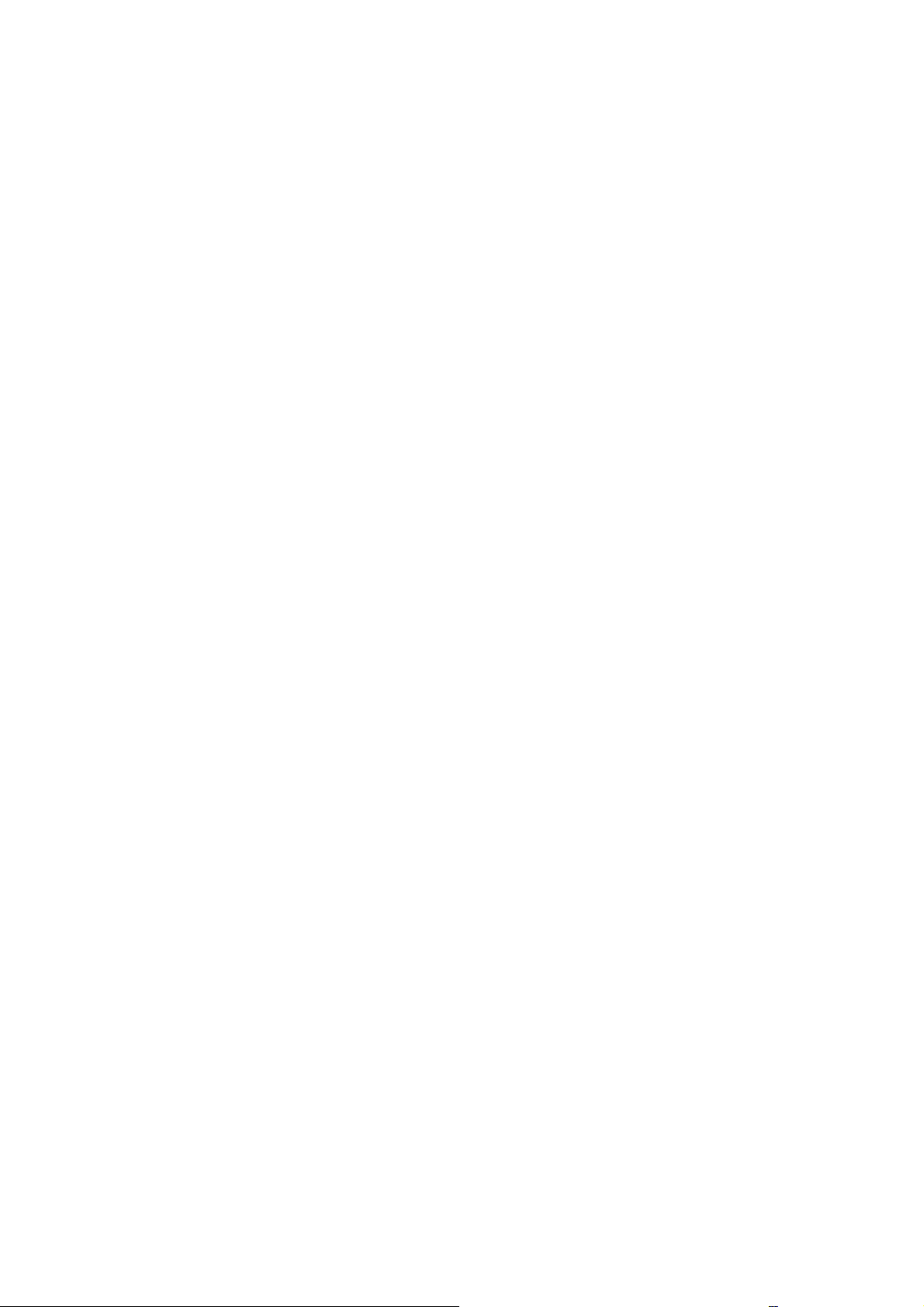
© 2014 Xerox Corporation. Με επιφύλαξη παντός δικαιώματος. Τα μη δημοσιευμένα δικαιώματα προστατεύονται από το νόμο
περί πνευματικής ιδιοκτησίας των Ηνωμένων Πολιτειών. ∆εν επιτρέπεται η αναπαραγωγή υπό οποιαδήποτε μορφή των
περιεχομένων της συγκεκριμένης δημοσίευσης χωρίς την άδεια της Xerox Corporation.
Η παρούσα προστασία πνευματικών δικαιωμάτων περιλαμβάνει κάθε μορφή του υλικού που προστατεύεται από τη
νομοθεσία περί
πνευματικής ιδιοκτησίας καθώς και τις πληροφορίες, η διάδοση των οποίων επιτρέπεται πλέον βάσει της
ισχύουσας ή δικαστικής νομοθεσίας, ή διά της παρούσας, συμπεριλαμβανομένου, χωρίς περιορισμό, του υλικού που έχει
δημιουργηθεί από τα προγράμματα λογισμικού, τα οποία εμφανίζονται στην οθόνη, όπως π.χ. στυλ, πρότυπα, εικονίδια,
οθόνες, όψεις, κλπ.
Τα Xerox
®
, CentreWare®, PrintingScout®, Walk-Up®, ColorQube, Global Print Driver, Mobile Express Driver και το σχέδιο της
σφαίρας συνδεσιμότητας αποτελούν εμπορικά σήματα της Xerox Corporation στις Ηνωμένες Πολιτείες ή/και σε άλλες χώρες.
Τα Adobe Reader
®
, Adobe Type Manager®, ATM™, Flash®, Macromedia®, Photoshop® και PostScript® αποτελούν εμπορικά
σήματα της Adobe Systems Incorporated στις Ηνωμένες Πολιτείες ή/και σε άλλες χώρες.
®
Τα Apple
, AppleTalk®, Bonjour®, EtherTalk®, Macintosh®, Mac OS® και TrueType® αποτελούν εμπορικά σήματα της Apple
Computer, Inc. στις Ηνωμένες Πολιτείες ή/και σε άλλες χώρες.
Τα HP-GL
®
, HP-UX®, και PCL® αποτελούν εμπορικά σήματα της Hewlett-Packard Corporation στις Ηνωμένες Πολιτείες ή/και
σε άλλες χώρες.
®
Τα IBM
και AIX® αποτελούν εμπορικά σήματα της International Business Machines Corporation στις Ηνωμένες Πολιτείες
ή/και σε άλλες χώρες.
Τα Microsoft
®
, Windows Vista®, Windows® και Windows Server® αποτελούν εμπορικά σήματα της Microsoft Corporation στις
Ηνωμένες Πολιτείες ή/και σε άλλες χώρες.
®
Τα Novell
, NetWare®, NDPS®, NDS®, Novell Directory Services®, IPX™ και Novell Distributed Print Services™ αποτελούν
εμπορικά σήματα της Novell, Incorporated στις Ηνωμένες Πολιτείες ή/και σε άλλες χώρες.
®
Το SGI
Τα Sun
IRIX® αποτελεί εμπορικό σήμα της Silicon Graphics, Inc.
SM
, Sun Microsystems™, and Solaris™ αποτελούν εμπορικά σήματα της Sun Microsystems, Incorporated στις
Ηνωμένες Πολιτείες ή/και σε άλλες χώρες.
Το UNIX
®
αποτελεί εμπορικό σήμα στις Ηνωμένες Πολιτείες και σε άλλες χώρες που χορηγείται αποκλειστικά από την X/Open
Company Limited.
®
Το PANTO NE
και τα άλλα εμπορικά σήματα της Pantone, Inc. αποτελούν ιδιοκτησία της Pantone, Inc.
Έκδοση εγγράφου 1.0: Φεβρουάριος 2014
Page 3
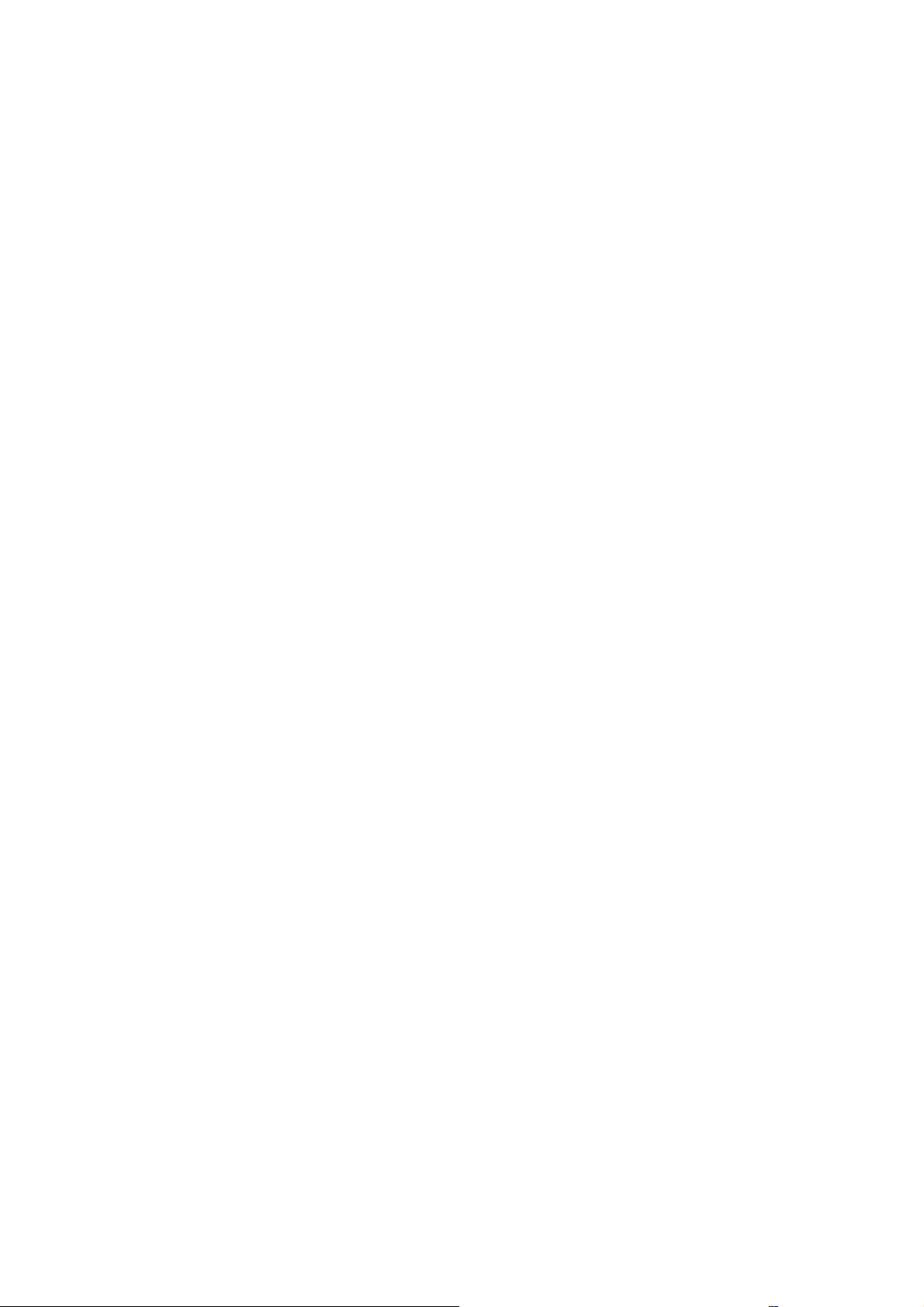
Περιεχόμενα
1 Ασφάλεια
Ηλεκτρική ασφάλεια . . . . . . . . . . . . . . . . . . . . . . . . . . . . . . . . . . . . . . . . . . . . . . . . . . . . . 10
Γενικές οδηγίες . . . . . . . . . . . . . . . . . . . . . . . . . . . . . . . . . . . . . . . . . . . . . . . . . . . . . . 10
Καλώδιο τροφοδοσίας . . . . . . . . . . . . . . . . . . . . . . . . . . . . . . . . . . . . . . . . . . . . . . . . 10
Ασφάλεια κατά τη λειτουργία . . . . . . . . . . . . . . . . . . . . . . . . . . . . . . . . . . . . . . . . . . . . . . 12
Θέση εκτυπωτή . . . . . . . . . . . . . . . . . . . . . . . . . . . . . . . . . . . . . . . . . . . . . . . . . . . . . 12
Οδηγίες λειτουργίας . . . . . . . . . . . . . . . . . . . . . . . . . . . . . . . . . . . . . . . . . . . . . . . . . . 12
Αναλώσιμα εκτυπωτή . . . . . . . . . . . . . . . . . . . . . . . . . . . . . . . . . . . . . . . . . . . . . . . . . 13
Ασφάλεια κατά τη συντήρηση. . . . . . . . . . . . . . . . . . . . . . . . . . . . . . . . . . . . . . . . . . . . . . 14
Σύμβολα εκτυπωτή. . . . . . . . . . . . . . . . . . . . . . . . . . . . . . . . . . . . . . . . . . . . . . . . . . . . . . 15
2 Λειτουργίες
Τα εξαρτήματα του εκτυπωτή. . . . . . . . . . . . . . . . . . . . . . . . . . . . . . . . . . . . . . . . . . . . . . 18
∆εξιά μπροστινή όψη . . . . . . . . . . . . . . . . . . . . . . . . . . . . . . . . . . . . . . . . . . . . . . . . . 18
∆εξιά πλαϊνή όψη . . . . . . . . . . . . . . . . . . . . . . . . . . . . . . . . . . . . . . . . . . . . . . . . . . . . 19
Πίσω όψη . . . . . . . . . . . . . . . . . . . . . . . . . . . . . . . . . . . . . . . . . . . . . . . . . . . . . . . . . . 19
Πίνακας ελέγχου . . . . . . . . . . . . . . . . . . . . . . . . . . . . . . . . . . . . . . . . . . . . . . . . . . . . . 20
∆ιαμορφώσεις και προαιρετικός εξοπλισμός εκτυπωτή . . . . . . . . . . . . . . . . . . . . . . . . . . 21
Βασικά χαρακτηριστικά. . . . . . . . . . . . . . . . . . . . . . . . . . . . . . . . . . . . . . . . . . . . . . . . 21
Προαιρετικός εξοπλισμός και αναβαθμίσεις . . . . . . . . . . . . . . . . . . . . . . . . . . . . . . . . 22
Σελίδες πληροφοριών. . . . . . . . . . . . . . . . . . . . . . . . . . . . . . . . . . . . . . . . . . . . . . . . . . . . 23
Χάρτης μενού . . . . . . . . . . . . . . . . . . . . . . . . . . . . . . . . . . . . . . . . . . . . . . . . . . . . . . . 23
Σελίδα διαμόρφωσης . . . . . . . . . . . . . . . . . . . . . . . . . . . . . . . . . . . . . . . . . . . . . . . . . 24
Άλλες σελίδες πληροφοριών . . . . . . . . . . . . . . . . . . . . . . . . . . . . . . . . . . . . . . . . . . . 24
Σελίδες δειγμάτων . . . . . . . . . . . . . . . . . . . . . . . . . . . . . . . . . . . . . . . . . . . . . . . . . . . 25
Περισσότερες πληροφορίες . . . . . . . . . . . . . . . . . . . . . . . . . . . . . . . . . . . . . . . . . . . . . . . 27
Εκτυπωτής ColorQube 8570 . . . . . . . . . . . . . . . . . . . . . . . . . . . . . . . . . . . . . . . . . . . 27
Εκτυπωτής ColorQube 8870 . . . . . . . . . . . . . . . . . . . . . . . . . . . . . . . . . . . . . . . . . . . 28
Xerox Support Centre (Κέντρο υποστήριξης Xerox) . . . . . . . . . . . . . . . . . . . . . . . . . 29
3 Εγκατάσταση και Ρύθμιση
Επισκόπηση εγκατάστασης και ρύθμισης . . . . . . . . . . . . . . . . . . . . . . . . . . . . . . . . . . . . 32
Επιλογή μεθόδου σύνδεσης . . . . . . . . . . . . . . . . . . . . . . . . . . . . . . . . . . . . . . . . . . . 32
Σύνδεση σε δίκτυο . . . . . . . . . . . . . . . . . . . . . . . . . . . . . . . . . . . . . . . . . . . . . . . . . . . 33
Απευθείας σύνδεση μέσω USB . . . . . . . . . . . . . . . . . . . . . . . . . . . . . . . . . . . . . . . . . 33
Εκχώρηση της διεύθυνσης ΙΡ του εκτυπωτή . . . . . . . . . . . . . . . . . . . . . . . . . . . . . . . . . . 35
Αυτόματη εκχώρηση της διεύθυνσης IPv4 . . . . . . . . . . . . . . . . . . . . . . . . . . . . . . . . . 35
Μη αυτόματη εκχώρηση της διεύθυνσης IPv4 . . . . . . . . . . . . . . . . . . . . . . . . . . . . . . 36
Ρύθμιση παραμέτρων IPv6. . . . . . . . . . . . . . . . . . . . . . . . . . . . . . . . . . . . . . . . . . . . . 37
Επαναφορά των ρυθμίσεων παραμέτρων TCP/IP. . . . . . . . . . . . . . . . . . . . . . . . . . . 42
Έγχρωμος Εκτυπωτής ColorQube 8570/8870
Εγχειρίδιο χρήστη
3
Page 4
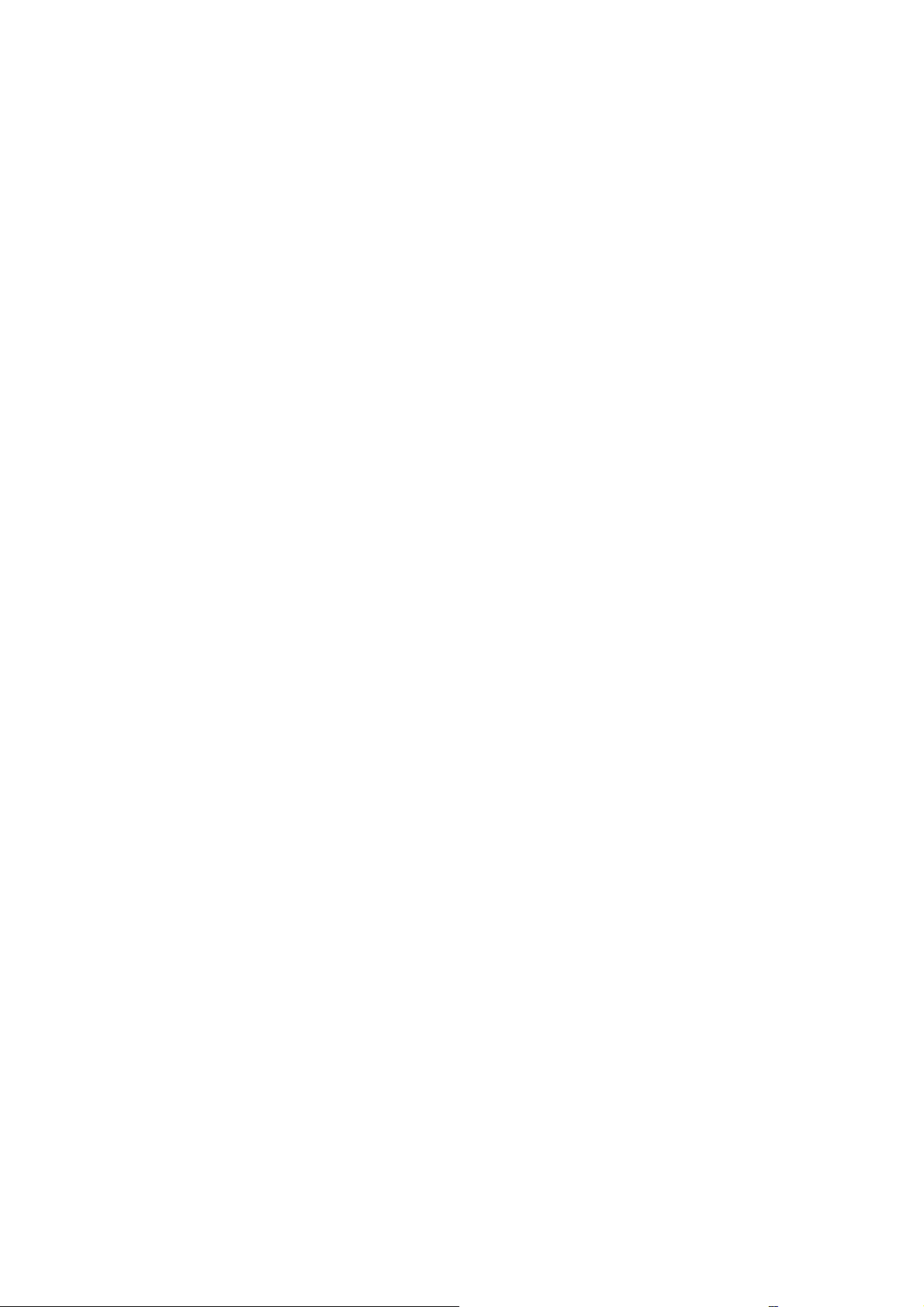
Περιεχόμενα
Χρήση του CentreWare® Internet Services . . . . . . . . . . . . . . . . . . . . . . . . . . . . . . . . . . . 43
Πρόσβαση στο CentreWare® Internet Services. . . . . . . . . . . . . . . . . . . . . . . . . . . . . 44
Εύρεση της διεύθυνσης IP του εκτυπωτή. . . . . . . . . . . . . . . . . . . . . . . . . . . . . . . . . . 44
Εγκατάσταση του λογισμικού . . . . . . . . . . . . . . . . . . . . . . . . . . . . . . . . . . . . . . . . . . . . . . 45
Απαιτήσεις λειτουργικού συστήματος . . . . . . . . . . . . . . . . . . . . . . . . . . . . . . . . . . . . . 45
∆ιαθέσιμοι οδηγοί εκτυπωτή. . . . . . . . . . . . . . . . . . . . . . . . . . . . . . . . . . . . . . . . . . . . 45
Εγκατάσταση του οδηγού εκτυπωτή για τα Windows. . . . . . . . . . . . . . . . . . . . . . . . . 46
Εγκατάσταση του οδηγού εκτυπωτή για Macintosh OS X . . . . . . . . . . . . . . . . . . . . . 47
Εγκατάσταση του οδηγού εκτυπωτή για UNIX (Linux) . . . . . . . . . . . . . . . . . . . . . . . . 50
Εγκατάσταση άλλων οδηγών . . . . . . . . . . . . . . . . . . . . . . . . . . . . . . . . . . . . . . . . . . . 51
Εγκατάσταση του Xerox Support Centre (Κέντρο υποστήριξης Xerox) . . . . . . . . . . . 52
Ρυθμίσεις εξοικονόμησης ενέργειας . . . . . . . . . . . . . . . . . . . . . . . . . . . . . . . . . . . . . . . . . 53
Λειτουργία εξοικονόμησης ενέργειας . . . . . . . . . . . . . . . . . . . . . . . . . . . . . . . . . . . . . 53
Γρήγορη συνέχιση . . . . . . . . . . . . . . . . . . . . . . . . . . . . . . . . . . . . . . . . . . . . . . . . . . . 54
4 Εκτύπωση
Επισκόπηση εκτύπωσης . . . . . . . . . . . . . . . . . . . . . . . . . . . . . . . . . . . . . . . . . . . . . . . . . 56
Υποστηριζόμενα μέσα εκτύπωσης . . . . . . . . . . . . . . . . . . . . . . . . . . . . . . . . . . . . . . . . . . 57
Recommended Media Lists (Κατάλογοι συνιστώμενων μέσων εκτύπωσης) . . . . . . . 57
Παραγγελία μέσων εκτύπωσης . . . . . . . . . . . . . . . . . . . . . . . . . . . . . . . . . . . . . . . . . 58
Γενικές οδηγίες τοποθέτησης μέσων εκτύπωσης . . . . . . . . . . . . . . . . . . . . . . . . . . . . 58
Μέσα εκτύπωσης που μπορούν να προκαλέσουν ζημιά στον εκτυπωτή σας . . . . . . 59
Οδηγίες αποθήκευσης χαρτιού. . . . . . . . . . . . . . . . . . . . . . . . . . . . . . . . . . . . . . . . . . 59
Υποστηριζόμενα μεγέθη και βάρη χαρτιού. . . . . . . . . . . . . . . . . . . . . . . . . . . . . . . . . 60
Τοποθέτηση μέσων εκτύπωσης . . . . . . . . . . . . . . . . . . . . . . . . . . . . . . . . . . . . . . . . . . . . 61
Τοποθέτηση χαρτιού στο δίσκο 1 . . . . . . . . . . . . . . . . . . . . . . . . . . . . . . . . . . . . . . . . 61
Χρήση μη αυτόματης τροφοδοσίας . . . . . . . . . . . . . . . . . . . . . . . . . . . . . . . . . . . . . . 63
Τοποθέτηση χαρτιού στους δίσκους 2, 3, 4 ή 5 . . . . . . . . . . . . . . . . . . . . . . . . . . . . . 64
Ρύθμιση
Εκτύπωση σε ειδικά μέσα εκτύπωσης . . . . . . . . . . . . . . . . . . . . . . . . . . . . . . . . . . . . . . . 72
Χρήση ειδικών μεγεθών χαρτιού . . . . . . . . . . . . . . . . . . . . . . . . . . . . . . . . . . . . . . . . . . . 88
∆ημιουργία ειδικών ειδών χαρτιού . . . . . . . . . . . . . . . . . . . . . . . . . . . . . . . . . . . . . . . . . . 92
των επιλογών χειρισμού χαρτιού . . . . . . . . . . . . . . . . . . . . . . . . . . . . . . . . . . . . 68
Επιλογή λειτουργίας δίσκου 1 . . . . . . . . . . . . . . . . . . . . . . . . . . . . . . . . . . . . . . . . . . 68
Ρύθμιση της προτροπής του δίσκου 1 . . . . . . . . . . . . . . . . . . . . . . . . . . . . . . . . . . . . 69
Επιλογή της λειτουργίας δίσκων 2–N . . . . . . . . . . . . . . . . . . . . . . . . . . . . . . . . . . . . . 70
Εκτύπωση σε διαφάνειες . . . . . . . . . . . . . . . . . . . . . . . . . . . . . . . . . . . . . . . . . . . . . . 72
Εκτύπωση σε φακέλους . . . . . . . . . . . . . . . . . . . . . . . . . . . . . . . . . . . . . . . . . . . . . . . 75
Εκτύπωση σε ετικέτες. . . . . . . . . . . . . . . . . . . . . . . . . . . . . . . . . . . . . . . . . . . . . . . . . 80
Εκτύπωση σε γυαλιστερό χαρτί . . . . . . . . . . . . . . . . . . . . . . . . . . . . . . . . . . . . . . . . . 83
Εκτύπωση σε προ-τρυπημένο χαρτί . . . . . . . . . . . . . . . . . . . . . . . . . . . . . . . . . . . . . 85
Καθορισμός ειδικού μεγέθους χαρτιού στον εκτυπωτή . . . . . . . . . . . . . . . . . . . . . . . 89
Καθορισμός ειδικού
μεγέθους χαρτιού στον οδηγό εκτυπωτή . . . . . . . . . . . . . . . . . . 89
Εκτύπωση σε χαρτί ειδικού μεγέθους. . . . . . . . . . . . . . . . . . . . . . . . . . . . . . . . . . . . . 90
Έγχρωμος Εκτυπωτής ColorQube 8570/8870
4
Εγχειρίδιο χρήστη
Page 5
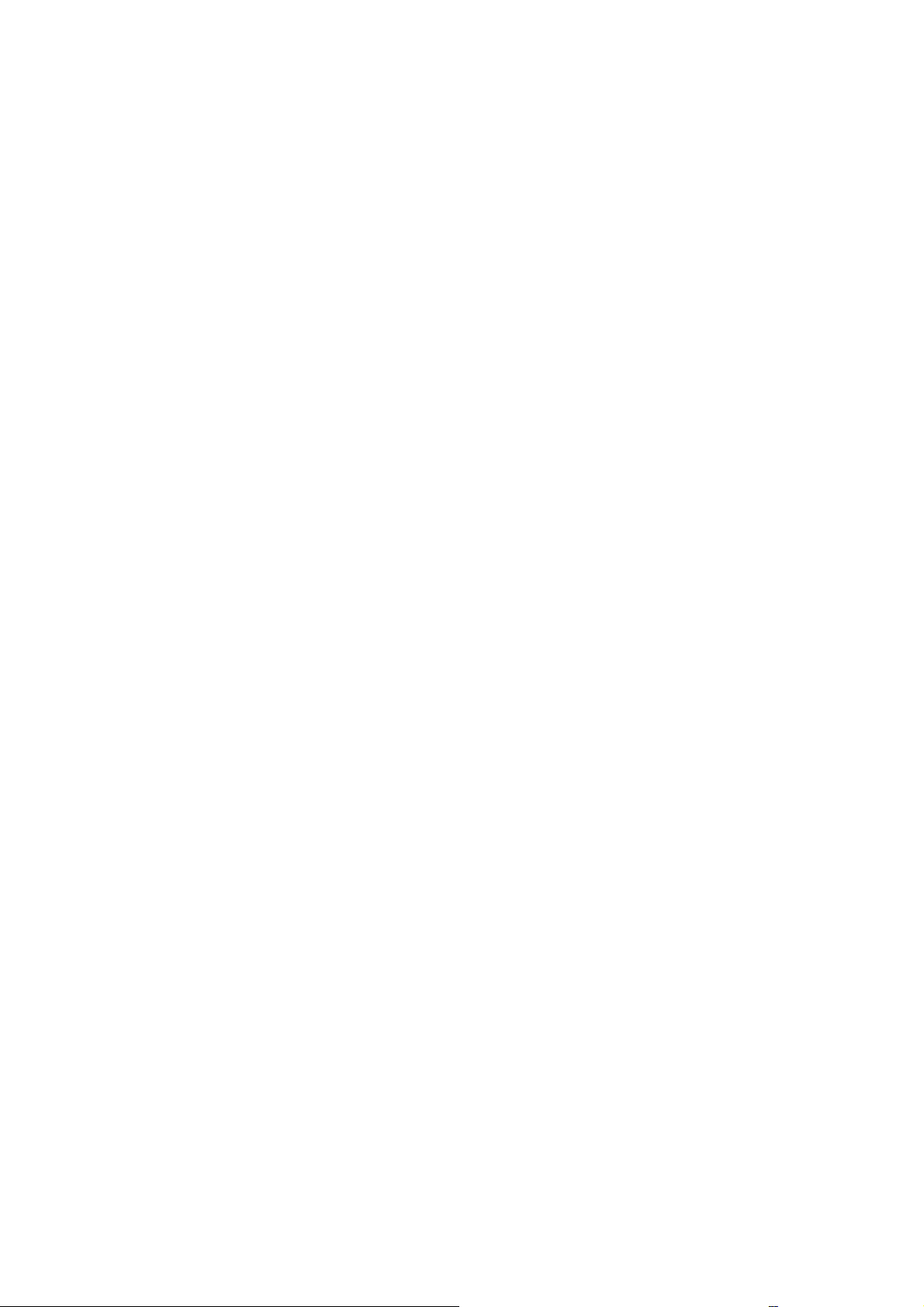
Περιεχόμενα
Ορισμός επιλογών εκτύπωσης . . . . . . . . . . . . . . . . . . . . . . . . . . . . . . . . . . . . . . . . . . . . . 93
Ρύθμιση προεπιλεγμένων επιλογών εκτύπωσης στα Windows . . . . . . . . . . . . . . . . . 93
Ορισμός επιλογών εκτύπωσης για μεμονωμένη εργασία στα Windows . . . . . . . . . . . 94
Επιλογές εκτύπωσης για Windows . . . . . . . . . . . . . . . . . . . . . . . . . . . . . . . . . . . . . . . 95
Αποθήκευση ενός συνόλου κοινώς χρησιμοποιούμενων επιλογών
εκτύπωσης στα Windows . . . . . . . . . . . . . . . . . . . . . . . . . . . . . . . . . . . . . . . . . . . . . . 97
Ορισμός επιλογών εκτύπωσης για μεμονωμένη εργασία σε Macintosh . . . . . . . . . . . 97
Επιλογές εκτύπωσης για Macintosh . . . . . . . . . . . . . . . . . . . . . . . . . . . . . . . . . . . . . . 98
Αποθήκευση ενός συνόλου κοινώς χρησιμοποιούμενων επιλογών
εκτύπωσης σε Macintosh . . . . . . . . . . . . . . . . . . . . . . . . . . . . . . . . . . . . . . . . . . . . . . 99
Ειδοποίηση ολοκλήρωσης εργασίας . . . . . . . . . . . . . . . . . . . . . . . . . . . . . . . . . . . . . . 99
Χρήση οικολογικών λειτουργιών . . . . . . . . . . . . . . . . . . . . . . . . . . . . . . . . . . . . . . . . 100
Εκτύπωση και
στις δύο όψεις χαρτιού. . . . . . . . . . . . . . . . . . . . . . . . . . . . . . . . . . . . . . . 103
Οδηγίες για την αυτόματη εκτύπωση διπλής όψης . . . . . . . . . . . . . . . . . . . . . . . . . . 103
Επιλογές άκρου βιβλιοδεσίας . . . . . . . . . . . . . . . . . . . . . . . . . . . . . . . . . . . . . . . . . . 104
Αυτόματη εκτύπωση εγγράφου διπλής όψης . . . . . . . . . . . . . . . . . . . . . . . . . . . . . . 105
Μη αυτόματη εκτύπωση εγγράφου διπλής όψης . . . . . . . . . . . . . . . . . . . . . . . . . . . 106
Εκτύπωση πολλών σελίδων σε ένα φύλλο (Πολλαπλά είδωλα) . . . . . . . . . . . . . . . . . . . 108
Εκτύπωση πολλαπλών ειδώλων σε υποστηριζόμενο οδηγό . . . . . . . . . . . . . . . . . . 108
Εκτύπωση φυλλαδίων. . . . . . . . . . . . . . . . . . . . . . . . . . . . . . . . . . . . . . . . . . . . . . . . . . . 110
Επιλογή εκτύπωσης φυλλαδίων σε υποστηριζόμενο οδηγό . . . . . . . . . . . . . . . . . . . 111
Μεγέθυνση και σμίκρυνση
σελίδων. . . . . . . . . . . . . . . . . . . . . . . . . . . . . . . . . . . . . . . . . 112
Προσαρμογή βάσει μεγέθους σελίδας εξόδου. . . . . . . . . . . . . . . . . . . . . . . . . . . . . . 112
Προσαρμογή βάσει ποσοστού πρωτοτύπου . . . . . . . . . . . . . . . . . . . . . . . . . . . . . . . 113
Χρήση διορθώσεων χρωμάτων. . . . . . . . . . . . . . . . . . . . . . . . . . . . . . . . . . . . . . . . . . . . 114
Χρήση χρώματος κατά περιγραφή . . . . . . . . . . . . . . . . . . . . . . . . . . . . . . . . . . . . . . 114
Επιλογή διόρθωσης χρωμάτων. . . . . . . . . . . . . . . . . . . . . . . . . . . . . . . . . . . . . . . . . 114
Ρύθμιση διόρθωσης χρωμάτων . . . . . . . . . . . . . . . . . . . . . . . . . . . . . . . . . . . . . . . . 115
Πραγματοποίηση ρυθμίσεων σε ειδικά χρώματα . . . . . . . . . . . . . . . . . . . . . . . . . . . 115
Ρύθμιση αυτόματης διόρθωσης χρωμάτων. . . . . . . . . . . . . . . . . . . . . . . . . . . . . . . . 116
Ασπρόμαυρη εκτύπωση . . . . . . . . . . . . . . . . . . . . . . . . . . . . . . . . . . . . . . . . . . . . . . . . . 117
Ασπρόμαυρη εκτύπωση σε υποστηριζόμενο οδηγό . . . . . . . . . . . . . . . . . . . . . . . . . 117
Εκτύπωση διαχωριστικών . . . . . . . . . . . . . . . . . . . . . . . . . . . . . . . . . . . . . . . . . . . . . . . . 118
Εκτύπωση διαχωριστικών σε υποστηριζόμενο οδηγό . . . . . . . . . . . . . . . . . . . . . . . 118
Εκτύπωση εξωφύλλων . . . . . . . . . . . . . . . . . . . . . . . . . . . . . . . . . . . . . . . . . . . . . . . . . . 119
Εκτύπωση εξωφύλλων σε
υποστηριζόμενο οδηγό . . . . . . . . . . . . . . . . . . . . . . . . . . 120
Εκτύπωση υδατογραφημάτων . . . . . . . . . . . . . . . . . . . . . . . . . . . . . . . . . . . . . . . . . . . . 121
Εκτύπωση υδατογραφημάτων σε υποστηριζόμενο οδηγό . . . . . . . . . . . . . . . . . . . . 121
Εκτύπωση αντεστραμμένων ειδώλων. . . . . . . . . . . . . . . . . . . . . . . . . . . . . . . . . . . . . . . 123
Εκτύπωση αντεστραμμένων ειδώλων σε υποστηριζόμενο οδηγό . . . . . . . . . . . . . . 123
Έγχρωμος Εκτυπωτής ColorQube 8570/8870
Εγχειρίδιο χρήστη
5
Page 6

Περιεχόμενα
Εκτύπωση ειδικών ειδών εργασιών . . . . . . . . . . . . . . . . . . . . . . . . . . . . . . . . . . . . . . . . 125
Αποστολή εργασιών ασφαλούς εκτύπωσης, δοκιμαστικής
εκτύπωσης, προσωπικής εκτύπωσης, ή αποθηκευμένων εργασιών εκτύπωσης. . . 125
Αποστολή εργασιών για "Εκτύπωση με". . . . . . . . . . . . . . . . . . . . . . . . . . . . . . . . . . 127
Εκτύπωση ή διαγραφή εργασιών ασφαλούς εκτύπωσης . . . . . . . . . . . . . . . . . . . . . 128
Εκτύπωση ή διαγραφή εργασιών δοκιμαστικής εκτύπωσης . . . . . . . . . . . . . . . . . . . 129
Εκτύπωση ή διαγραφή εργασιών προσωπικής εκτύπωσης . . . . . . . . . . . . . . . . . . . 129
Εκτύπωση ή διαγραφή αποθηκευμένων εργασιών . . . . . . . . . . . . . . . . . . . . . . . . . . 130
5 Συντήρηση
Συντήρηση και καθαρισμός . . . . . . . . . . . . . . . . . . . . . . . . . . . . . . . . . . . . . . . . . . . . . . . 134
Γενικές προφυλάξεις . . . . . . . . . . . . . . . . . . . . . . . . . . . . . . . . . . . . . . . . . . . . . . . . . 134
Καθαρισμός του εκτυπωτή . . . . . . . . . . . . . . . . . . . . . . . . . . . . . . . . . . . . . . . . . . . . 135
Μετρητές χρήσης. . . . . . . . . . . . . . . . . . . . . . . . . . . . . . . . . . . . . . . . . . . . . . . . . . . . 142
Τακτική συντήρηση . . . . . . . . . . . . . . . . . . . . . . . . . . . . . . . . . . . . . . . . . . . . . . . . . . 143
Παραγγελία αναλωσίμων . . . . . . . . . . . . . . . . . . . . . . . . . . . . . . . . . . . . . . . . . . . . . . . . 151
Εντοπισμός του σειριακού αριθμού του εκτυπωτή . . . . . . . . . . . . . . . . . . . . . . . . . . 151
Αναλώσιμα . . . . . . . . . . . . . . . . . . . . . . . . . . . . . . . . . . . . . . . . . . . . . . . . . . . . . . . . 151
Στοιχεία τακτικής συντήρησης . . . . . . . . . . . . . . . . . . . . . . . . . . . . . . . . . . . . . . . . . . 152
Εξαρτήματα αντικαθιστώμενα από τον πελάτη . . . . . . . . . . . . . . . . . . . . . . . . . . . . . 152
Πότε πρέπει να παραγγείλετε αναλώσιμα . . . . . . . . . . . . . . . . . . . . . . . . . . . . . . . . . 153
Ανακύκλωση αναλωσίμων . . . . . . . . . . . . . . . . . . . . . . . . . . . . . . . . . . . . . . . . . . . . 153
Μετακίνηση και επανασυσκευασία του εκτυπωτή . . . . . . . . . . . . . . . . . . . . . . . . . . . . . . 154
Προφυλάξεις για τη μετακίνηση του εκτυπωτή . . . . . . . . . . . . . . . . . . . . . . . . . . . . . 154
Μετακίνηση του εκτυπωτή εντός του
Προετοιμασία του εκτυπωτή για μεταφορά . . . . . . . . . . . . . . . . . . . . . . . . . . . . . . . . 156
γραφείου . . . . . . . . . . . . . . . . . . . . . . . . . . . . . 155
6 Αντιμετώπιση προβλημάτων
Γενικά προβλήματα προς αντιμετώπιση . . . . . . . . . . . . . . . . . . . . . . . . . . . . . . . . . . . . . 162
Επανεκκίνηση του εκτυπωτή. . . . . . . . . . . . . . . . . . . . . . . . . . . . . . . . . . . . . . . . . . . 162
Ο εκτυπωτής είναι ενεργοποιημένος αλλά δεν τροφοδοτείται ρεύμα . . . . . . . . . . . . 163
∆εν είναι δυνατή η εκτύπωση στον εκτυπωτή με σύνδεση σε δίκτυο . . . . . . . . . . . . 164
∆εν είναι δυνατή η εκτύπωση στον εκτυπωτή με σύνδεση USB . . . . . . . . . . . . . . . . 165
Η εκτύπωση καθυστερεί υπερβολικά . . . . . . . . . . . . . . . . . . . . . . . . . . . . . . . . . . . . 165
Ο εκτυπωτής παράγει ασυνήθιστους θορύβους . . . . . . . . . . . . . . . . . . . . . . . . . . . . 166
Η Ημερομηνία και η Ώρα είναι εσφαλμένες
Η αυτόματη εκτύπωση διπλής όψης παράγει εκτυπώσεις μονής όψης . . . . . . . . . . 167
Εμπλοκές χαρτιού . . . . . . . . . . . . . . . . . . . . . . . . . . . . . . . . . . . . . . . . . . . . . . . . . . . . . . 169
Αποκατάσταση εμπλοκών χαρτιού . . . . . . . . . . . . . . . . . . . . . . . . . . . . . . . . . . . . . . 169
Ελαχιστοποίηση εμπλοκών χαρτιού . . . . . . . . . . . . . . . . . . . . . . . . . . . . . . . . . . . . . 182
Αντιμετώπιση εμπλοκών χαρτιού . . . . . . . . . . . . . . . . . . . . . . . . . . . . . . . . . . . . . . . 183
. . . . . . . . . . . . . . . . . . . . . . . . . . . . . . . . 167
Έγχρωμος Εκτυπωτής ColorQube 8570/8870
6
Εγχειρίδιο χρήστη
Page 7
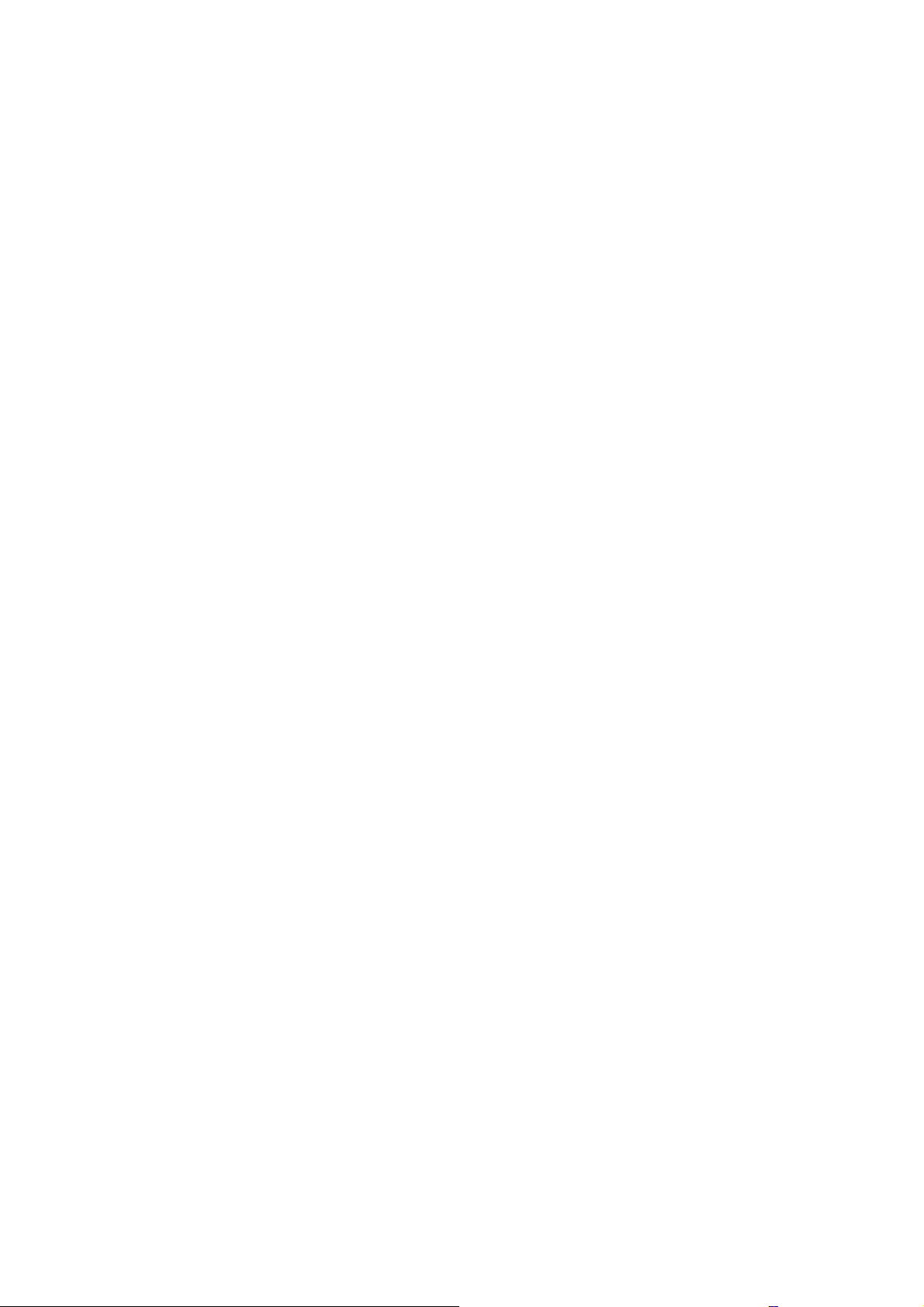
Προβλήματα που αφορούν στην ποιότητα εκτύπωσης . . . . . . . . . . . . . . . . . . . . . . . . . 185
Έλεγχος της ποιότητας των εκτυπώσεών σας . . . . . . . . . . . . . . . . . . . . . . . . . . . . . 185
Εκτύπωση της σελίδας για αντιμετώπιση προβλημάτων
που αφορούν στην ποιότητα εκτύπωσης . . . . . . . . . . . . . . . . . . . . . . . . . . . . . . . . . 186
Επιλογή λειτουργίας ποιότητας εκτύπωσης . . . . . . . . . . . . . . . . . . . . . . . . . . . . . . . 186
Ρύθμιση χρώματος . . . . . . . . . . . . . . . . . . . . . . . . . . . . . . . . . . . . . . . . . . . . . . . . . . 188
Αντιμετώπιση προβλημάτων που αφορούν στην ποιότητα εκτύπωσης . . . . . . . . . . 190
Αφαίρεση κηλίδων εκτύπωσης . . . . . . . . . . . . . . . . . . . . . . . . . . . . . . . . . . . . . . . . . 195
Εξάλειψη ανοιχτόχρωμων λωρίδων . . . . . . . . . . . . . . . . . . . . . . . . . . . . . . . . . . . . . 195
Αντικατάσταση ψεκαστήρα μελανιού . . . . . . . . . . . . . . . . . . . . . . . . . . . . . . . . . . . . 196
Λήψη βοήθειας . . . . . . . . . . . . . . . . . . . . . . . . . . . . . . . . . . . . . . . . . . . . . . . . . . . . . . . . 198
Μηνύματα πίνακα ελέγχου . . . . . . . . . . . . . . . . . . . . . . . . . . . . . . . . . . . . . . . . . . . . 198
Ειδοποιήσεις PrintingScout . . . . . . . . . . . . . . . . . . . . . . . . . . . . . . . . . . . . . . . . . . . 199
Online Support Assistant (Ηλεκτρονική
Συνδέσεις στο Web. . . . . . . . . . . . . . . . . . . . . . . . . . . . . . . . . . . . . . . . . . . . . . . . . . 200
τεχνική υποστήριξη) . . . . . . . . . . . . . . . . . . 199
7 Τεχνικά χαρακτηριστικά εκτυπωτή
Φυσικά χαρακτηριστικά . . . . . . . . . . . . . . . . . . . . . . . . . . . . . . . . . . . . . . . . . . . . . . . . . 204
Βασική μονάδα . . . . . . . . . . . . . . . . . . . . . . . . . . . . . . . . . . . . . . . . . . . . . . . . . . . . . 204
Προαιρετικοί δίσκοι 3, 4 και 5 . . . . . . . . . . . . . . . . . . . . . . . . . . . . . . . . . . . . . . . . . . 204
Απαιτήσεις χώρου . . . . . . . . . . . . . . . . . . . . . . . . . . . . . . . . . . . . . . . . . . . . . . . . . . 204
Περιβαλλοντικά χαρακτηριστικά . . . . . . . . . . . . . . . . . . . . . . . . . . . . . . . . . . . . . . . . . . . 205
Θερμοκρασία . . . . . . . . . . . . . . . . . . . . . . . . . . . . . . . . . . . . . . . . . . . . . . . . . . . . . . 205
Σχετική υγρασία . . . . . . . . . . . . . . . . . . . . . . . . . . . . . . . . . . . . . . . . . . . . . . . . . . . . 205
Ηλεκτρικά χαρακτηριστικά . . . . . . . . . . . . . . . . . . . . . . . . . . . . . . . . . . . . . . . . . . . . . . . 206
Χαρακτηριστικά απόδοσης . . . . . . . . . . . . . . . . . . . . . . . . . . . . . . . . . . . . . . . . . . . . . . . 207
Ανάλυση . . . . . . . . . . . . . . . . . . . . . . . . . . . . . . . . . . . . . . . . . . . . . . . . . . . . . . . . . . 207
Ταχύτητα εκτύπωσης . . . . . . . . . . . . . . . . . . . . . . . . . . . . . . . . . . . . . . . . . . . . . . . . 207
Χαρακτηριστικά ελεγκτή . . . . . . . . . . . . . . . . . . . . . . . . . . . . . . . . . . . . . . . . . . . . . . . . . 208
Επεξεργαστής. . . . . . . . . . . . . . . . . . . . . . . . . . . . . . . . . . . . . . . . . . . . . . . . . . . . . . 208
Μνήμη. . . . . . . . . . . . . . . . . . . . . . . . . . . . . . . . . . . . . . . . . . . . . . . . . . . . . . . . . . . . 208
∆ιασυνδέσεις . . . . . . . . . . . . . . . . . . . . . . . . . . . . . . . . . . . . . . . . . . . . . . . . . . . . . . 208
Περιεχόμενα
A Κανονιστικές πληροφορίες
Βασικοί κανονισμοί . . . . . . . . . . . . . . . . . . . . . . . . . . . . . . . . . . . . . . . . . . . . . . . . . . . . . 210
Ηνωμένες Πολιτείες (Κανονισμοί Ομοσπονδιακής Επιτροπής
Επικοινωνιών (FCC)) . . . . . . . . . . . . . . . . . . . . . . . . . . . . . . . . . . . . . . . . . . . . . . . . 210
Καναδάς (Κανονισμοί) . . . . . . . . . . . . . . . . . . . . . . . . . . . . . . . . . . . . . . . . . . . . . . . 210
Ευρωπαϊκή Ένωση. . . . . . . . . . . . . . . . . . . . . . . . . . . . . . . . . . . . . . . . . . . . . . . . . . 211
Άλλοι κανονισμοί . . . . . . . . . . . . . . . . . . . . . . . . . . . . . . . . . . . . . . . . . . . . . . . . . . . . . . 212
Τουρκία (Κανονισμοί RoHS). . . . . . . . . . . . . . . . . . . . . . . . . . . . . . . . . . . . . . . . . . . 212
Material Safety Data Sheets (Φύλλα δεδομένων ασφάλειας υλικού). . . . . . . . . . . . . . . 213
Έγχρωμος Εκτυπωτής ColorQube 8570/8870
Εγχειρίδιο χρήστη
7
Page 8
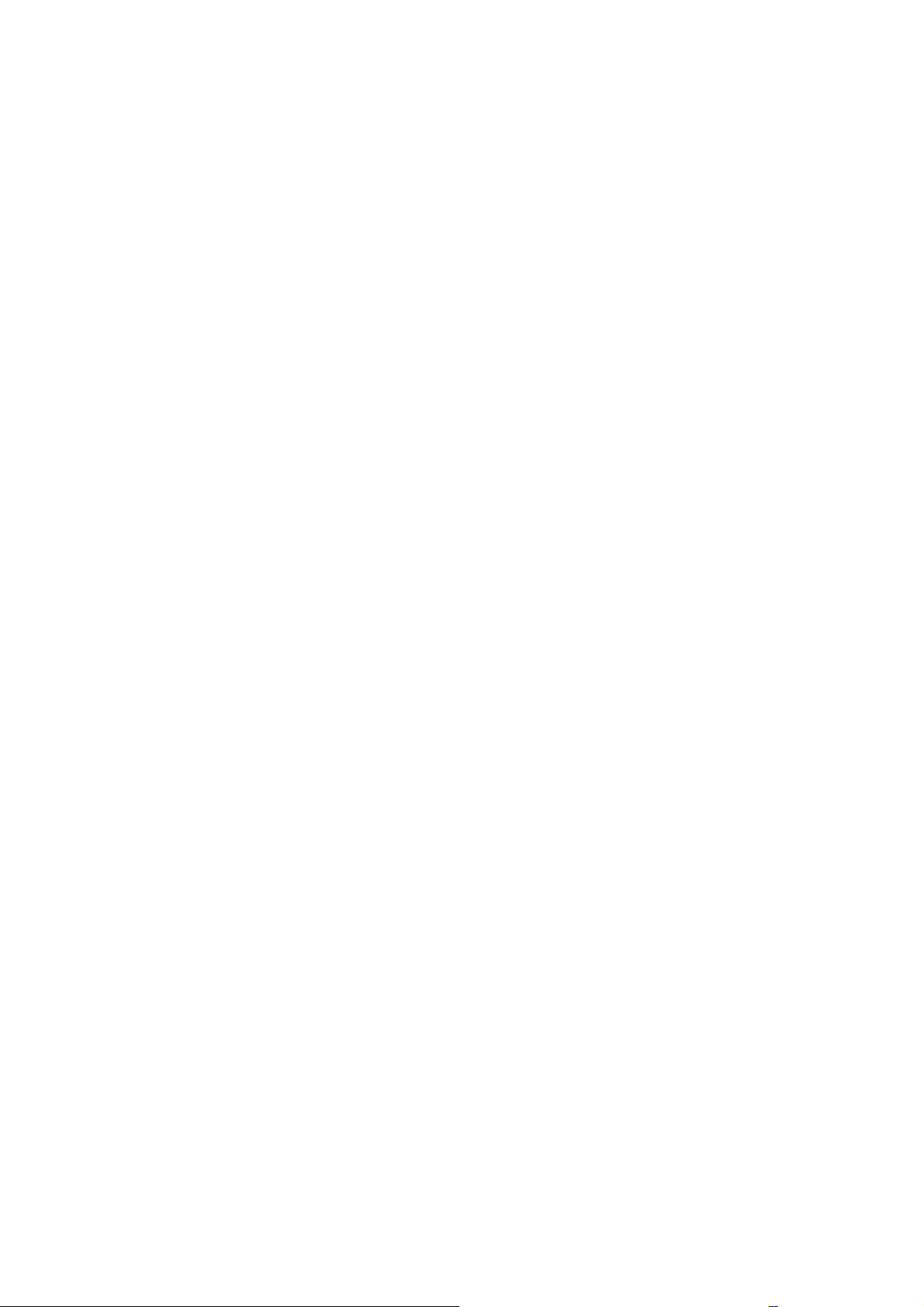
Περιεχόμενα
B Ανακύκλωση και Aπόρριψη
Κατευθυντήριες οδηγίες και πληροφορίες . . . . . . . . . . . . . . . . . . . . . . . . . . . . . . . . . . . 216
Όλες οι χώρες. . . . . . . . . . . . . . . . . . . . . . . . . . . . . . . . . . . . . . . . . . . . . . . . . . . . . . 216
Βόρεια Αμερική . . . . . . . . . . . . . . . . . . . . . . . . . . . . . . . . . . . . . . . . . . . . . . . . . . . . . 216
Ευρωπαϊκή Ένωση. . . . . . . . . . . . . . . . . . . . . . . . . . . . . . . . . . . . . . . . . . . . . . . . . . 216
Άλλες χώρες . . . . . . . . . . . . . . . . . . . . . . . . . . . . . . . . . . . . . . . . . . . . . . . . . . . . . . . 219
Ευρετήριο
Έγχρωμος Εκτυπωτής ColorQube 8570/8870
8
Εγχειρίδιο χρήστη
Page 9
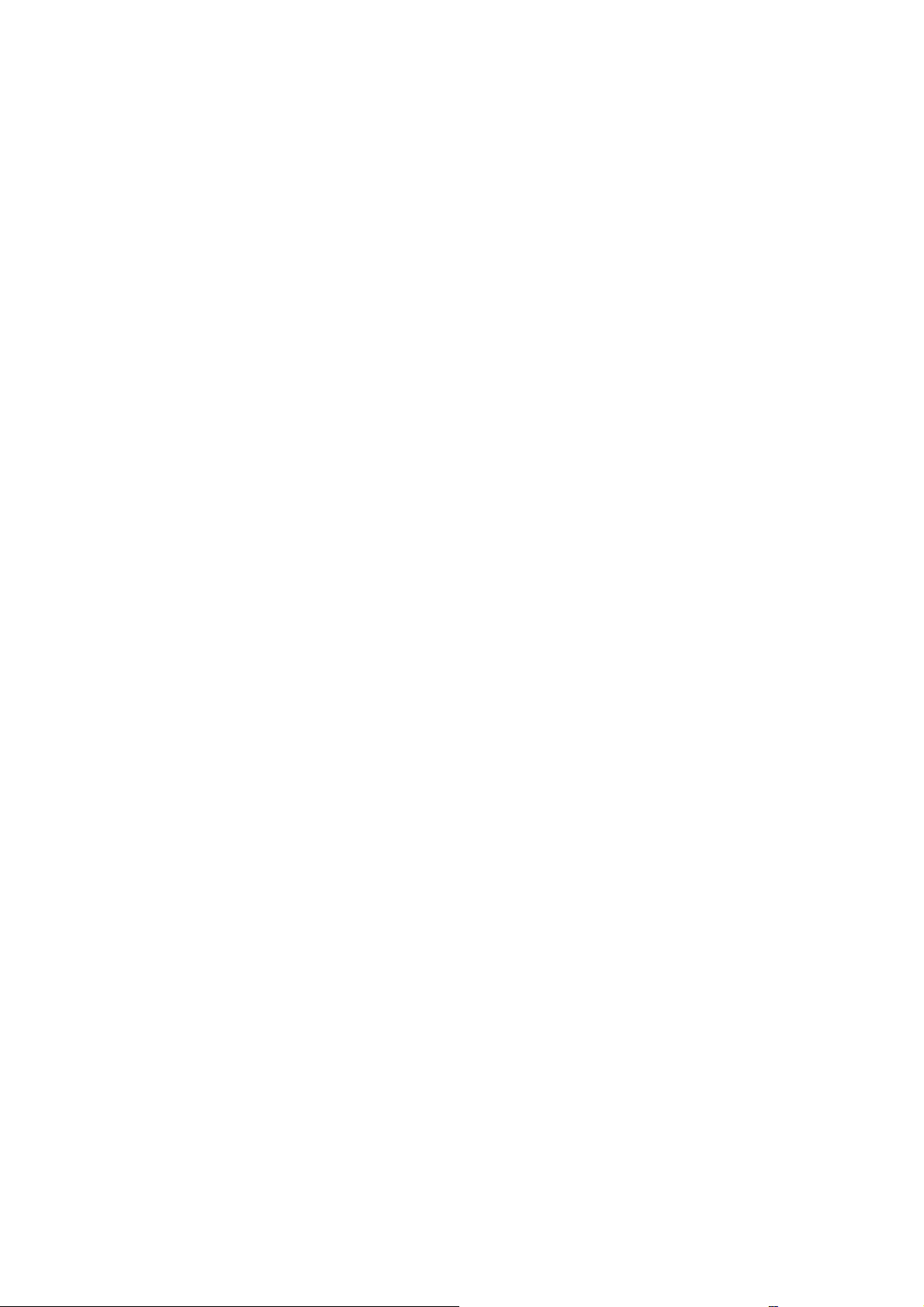
Ασφάλεια
Αυτό το κεφάλαιο περιλαμβάνει τα εξής:
• Ηλεκτρική ασφάλεια уфз уелЯдб 10
• Ασφάλεια κατά τη λειτουργία уфз уелЯдб 12
• Ασφάλεια κατά τη συντήρηση уфз уелЯдб 14
• Σύμβολα εκτυπωτή уфз уелЯдб 15
Ο εκτυπωτής σας και τα συνιστώμενα αναλώσιμα έχουν σχεδιαστεί και δοκιμαστεί σύμφωνα
με αυστηρές προδιαγραφές ασφαλείας. Η προσεκτική ανάγνωση και κατανόηση των παρακάτω
πληροφοριών διασφαλίζει τη μακροχρόνια ασφαλή λειτουργία του
ColorQube 8570/8870.
1
Έγχρωμος Εκτυπωτής ColorQube 8570/8870
Εγχειρίδιο χρήστη
9
Page 10
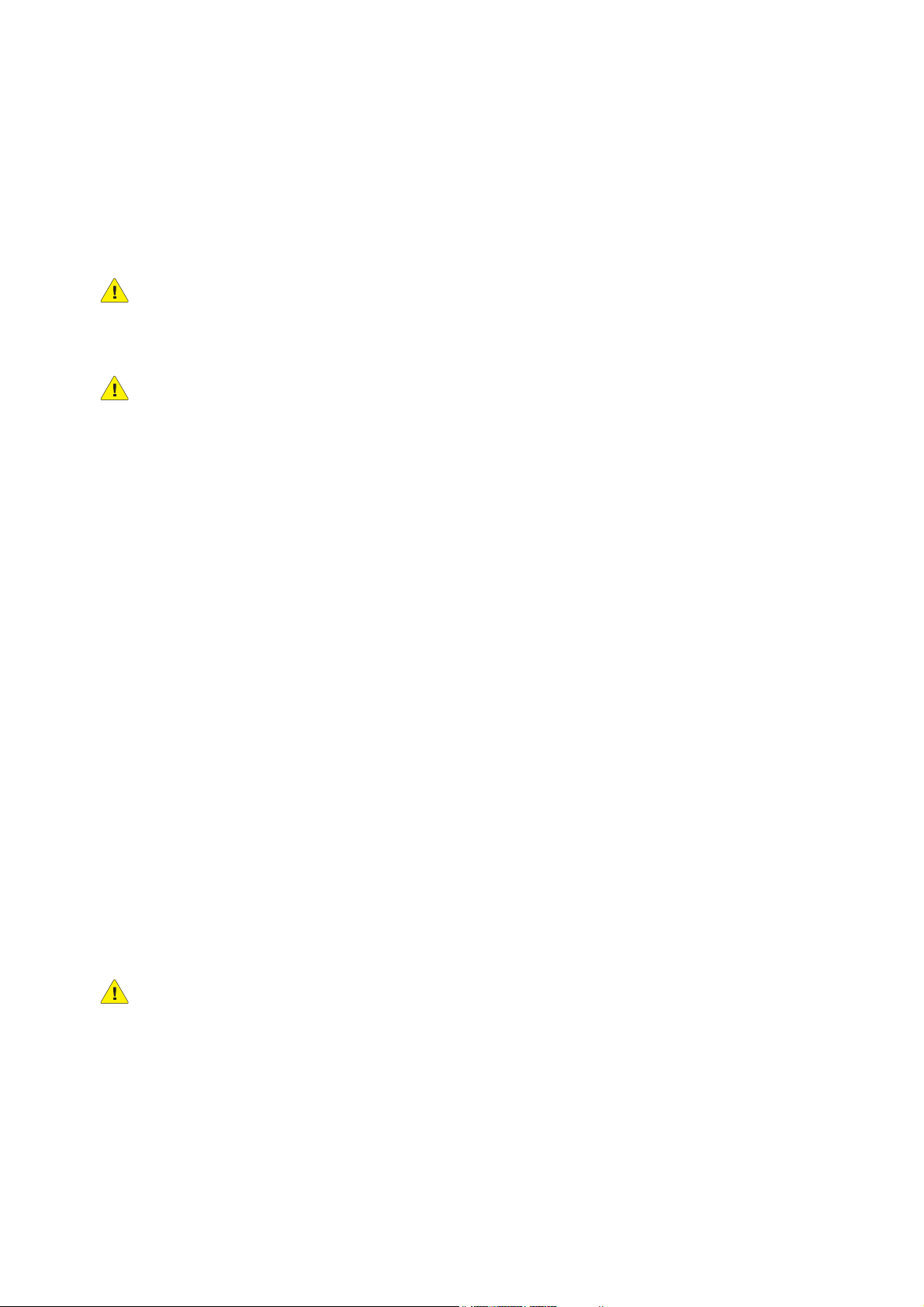
Ασφάλεια
Ηλεκτρική ασφάλεια
Γενικές οδηγίες
ΠΡΟΕΙ∆ΟΠΟΙΗΣΗ: Μην τοποθετείτε αντικείμενα σε υποδοχές ή οπές του εκτυπωτή.
Ηεπαφή με το σημείο όπου παρέχεται ρεύμα ή με το σημείο γείωσης ενός εξαρτήματος
πιθανόν να έχει ως αποτέλεσμα την εκδήλωση πυρκαγιάς ή την ηλεκτροπληξία.
ΠΡΟΕΙ∆ΟΠΟΙΗΣΗ: Μην αφαιρείτε καλύμματα ή διατάξεις ασφαλείας εάν αυτά είναι βιδωμένα,
εκτός και αν εγκαθιστάτε προαιρετικό εξοπλισμό και έχετε συγκεκριμένες οδηγίες για κάτι
τέτοιο. Όταν εκτελούνται τέτοιου είδους εγκαταστάσεις, ο κεντρικός διακόπτης λειτουργίας
πρέπει να είναι απενεργοποιημένος (OFF). Αποσυνδέετε το καλώδιο τροφοδοσίας όταν
αφαιρείτε καλύμματα ή διατάξεις ασφαλείας για την εγκατάσταση προαιρετικού
Εκτός από τον προαιρετικό εξοπλισμό που μπορεί να εγκαταστήσει ο ίδιος ο χρήστης, δεν
υπάρχουν άλλα εξαρτήματα πίσω από αυτά τα καλύμματα, τα οποία να μπορείτε να
συντηρήσετε ή επιδιορθώσετε.
εξοπλισμού.
Τα ακόλουθα αποτελούν απειλή για την ασφάλειά σας:
• Το καλώδιο τροφοδοσίας είναι φθαρμένο ή ξεφτισμένο.
• Χύθηκε υγρό μέσα
• Ο εκτυπωτής ήρθε σε επαφή με νερό.
Αν προκύψει κάποια από αυτές τις περιπτώσεις, κάντε τα ακόλουθα:
1. Απενεργοποιήστε αμέσως τον εκτυπωτή.
2. Αποσυνδέστε το καλώδιο τροφοδοσίας από την πρίζα.
3. Καλέστε έναν εξουσιοδοτημένο αντιπρόσωπο τεχνικής υποστήριξης.
στον εκτυπωτή.
Καλώδιο τροφοδοσίας
• Χρησιμοποιήστε το καλώδιο τροφοδοσίας που συνοδεύει τον εκτυπωτή σας.
• Συνδέστε απευθείας το καλώδιο τροφοδοσίας σε μία κατάλληλα γειωμένη πρίζα. Βεβαιωθείτε
ότι η κάθε άκρη του καλωδίου έχει συνδεθεί με ασφάλεια. Σε περίπτωση που δεν γνωρίζετε αν
μια πρίζα είναι γειωμένη, ζητήστε από έναν ηλεκτρολόγο να την ελέγξει.
• Μην χρησιμοποιείτε
εκτυπωτή σας σε πρίζα χωρίς τερματική διάταξη γείωσης.
ΠΡΟΕΙ∆ΟΠΟΙΗΣΗ: Η κατάλληλη γείωση του εκτυπωτή θα αποτρέψει πιθανό ενδεχόμενο
ηλεκτροπληξίας. Τα ηλεκτρικά προϊόντα ενδέχεται να αποδειχθούν επικίνδυνα, εάν δεν τα
χειρίζεστε σωστά.
ρευματολήπτη που διαθέτει πόλο γείωσης για να συνδέσετε τον
• Βεβαιωθείτε ότι ο εκτυπωτής έχει συνδεθεί με πρίζα που παρέχει την σωστή τάση και ισχύ.
Αν είναι απαραίτητο, ξαναδιαβάστε τις ηλεκτρικές προδιαγραφές του εκτυπωτή μαζί με
έναν ηλεκτρολόγο.
Έγχρωμος Εκτυπωτής ColorQube 8570/8870
10
Εγχειρίδιο χρήστη
Page 11
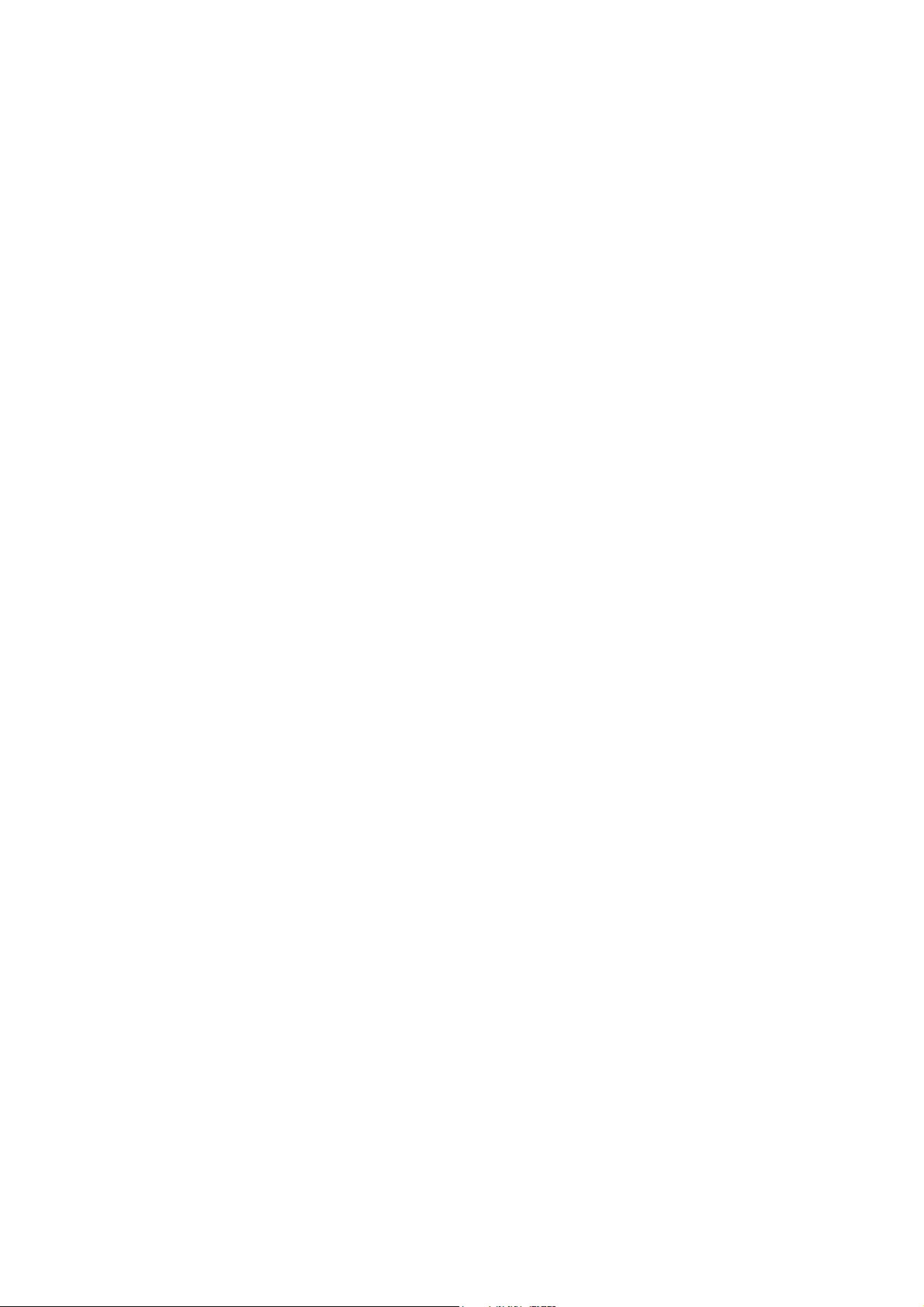
Ασφάλεια
• Αποφύγετε την τοποθέτηση του εκτυπωτή σε χώρο όπου το καλώδιο τροφοδοσίας του θα
εμποδίζει την ασφαλή κυκλοφορία των ανθρώπων.
• Μην τοποθετείτε αντικείμενα επάνω στο καλώδιο τροφοδοσίας.
Το καλώδιο τροφοδοσίας είναι συνδεδεμένο στην πίσω δεξιά γωνία του εκτυπωτή ως πρόσθετη
συσκευή. Αν είναι απαραίτητο να αποκόψετε κάθε ηλεκτρική παροχή προς τον
εκτυπωτή,
αποσυνδέστε το καλώδιο τροφοδοσίας από την πρίζα.
Σημείωση: Για την επίτευξη μέγιστων επιδόσεων και για την εξοικονόμηση μελανιού, αφήνετε
τον εκτυπωτή σε λειτουργία. Κάτι τέτοιο δεν αποτελεί κίνδυνο ασφάλειας.
∆είτε επίσης:
Ηλεκτρικά χαρακτηριστικά уфз уелЯдб 206
Ρυθμίσεις εξοικονόμησης ενέργειας уфз уелЯдб 53
Έγχρωμος Εκτυπωτής ColorQube 8570/8870
Εγχειρίδιο χρήστη
11
Page 12
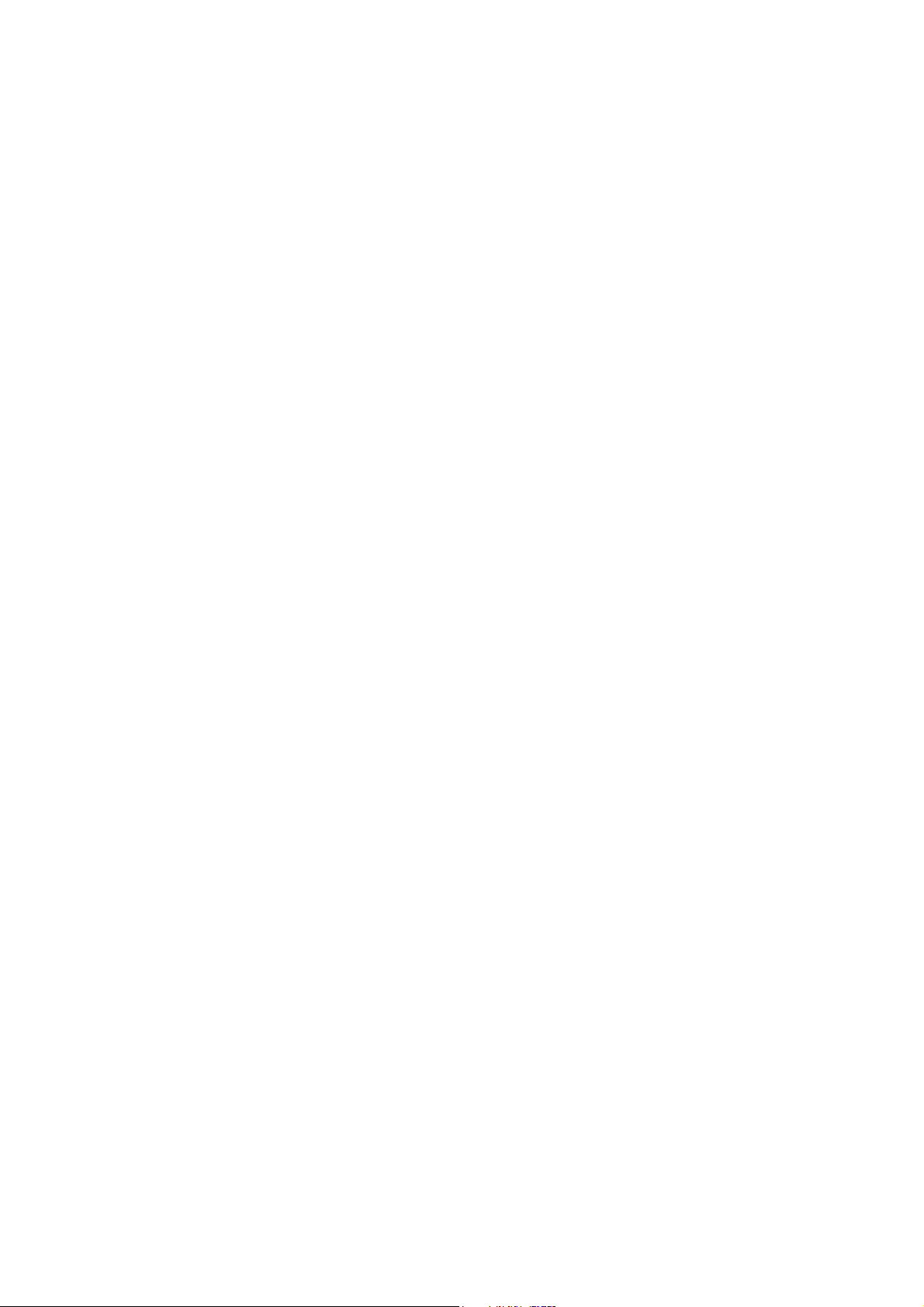
Ασφάλεια
Ασφάλεια κατά τη λειτουργία
Αυτή η ενότητα περιλαμβάνει τα εξής:
• Θέση εκτυπωτή уфз уелЯдб 12
• Οδηγίες λειτουργίας уфз уелЯдб 12
• Αναλώσιμα εκτυπωτή уфз уелЯдб 13
Ο εκτυπωτής σας και τα αναλώσιμα έχουν σχεδιαστεί και δοκιμαστεί σύμφωνα με αυστηρές
προδιαγραφές ασφαλείας. Αυτές περιλαμβάνουν έλεγχο ασφαλούς λειτουργίας από οργανισμό
ασφαλείας, έγκριση και συμμόρφωση με τα καθιερωμένα περιβαλλοντικά πρότυπα.
Η προσεκτική ανάγνωση και κατανόηση
αδιάκοπη και ασφαλή λειτουργία του εκτυπωτή σας.
των ακόλουθων οδηγιών ασφαλείας διασφαλίζει την
Θέση εκτυπωτή
• Μην φράσσετε ή καλύπτετε τις υποδοχές ή τα ανοίγματα του εκτυπωτή. Αυτά τα ανοίγματα
χρησιμεύουν στον εξαερισμό και αποτρέπουν την υπερθέρμανση του εκτυπωτή.
• Τοπ οθ ετ ή στ ε τον εκτυπωτή σε θέση όπου υπάρχει αρκετός χώρος για τη λειτουργία και την
τεχνική υποστήριξή του. Για λεπτομέρειες, ανατρέξτε στην ενότητα Απαιτήσεις χώρου óôç
уелЯдб 204.
• Τοπ οθ ετ ή στ ε
• Μην αποθηκεύετε ή λειτουργείτε τον εκτυπωτή σε εξαιρετικά ζεστό, κρύο ή υγρό περιβάλλον.
Για τα περιβαλλοντικά χαρακτηριστικά που αποσκοπούν στη βέλτιστη απόδοση του
εκτυπωτή, ανατρέξτε στην ενότητα Περιβαλλοντικά χαρακτηριστικά уфз уелЯдб 205.
• Τοπ οθ ετ ή στ ε τον εκτυπωτή σε επίπεδη, στέρεη, μη δονούμενη επιφάνεια με αντοχή
τουλάχιστον
υλικά συσκευασίας, είναι κατά προσέγγιση 27,4 κιλά (60,5 λίβρες).
• Μην τοποθετείτε τον εκτυπωτή κοντά σε πηγή θερμότητας.
• Μην τοποθετείτε τον εκτυπωτή σε σημείο άμεσης ροής κρύου αέρα του συστήματος κλιματισμού.
• Τοπ οθ ετ ή στ ε τον εκτυπωτή σε περιοχή στην οποία η θερμοκρασία
10°–32°C / 50°–90°F και η σχετική υγρασία μεταξύ του 10–80%, χωρίς συμπύκνωση.
τον εκτυπωτή σε καθαρό χώρο, μακριά από σκόνη.
ανάλογη του βάρους του εκτυπωτή. Το καθαρό βάρος του εκτυπωτή, χωρίς τα
κυμαίνεται μεταξύ των
Οδηγίες λειτουργίας
• Μην ανοίγετε ή αφαιρείτε το δίσκο προέλευσης χαρτιού που επιλέξατε στον οδηγό ή στον
πίνακα ελέγχου του εκτυπωτή κατά τη λειτουργία εκτύπωσης.
• Μην ανοίγετε τις θύρες του εκτυπωτή κατά τη λειτουργία εκτύπωσης.
• Μην μετακινείτε τον εκτυπωτή κατά τη λειτουργία εκτύπωσης.
• Μην μετακινείτε τον εκτυπωτή ενώ το μελάνι είναι ακόμη
εκτυπωτή με την ακολουθία τερματισμού λειτουργίας, περιμένετε 30 λεπτά για να κρυώσει.
Για λεπτομέρειες, ανατρέξτε στην ενότητα Προφυλάξεις για τη μετακίνηση του εκτυπωτή óôç
уелЯдб 154.
Έγχρωμος Εκτυπωτής ColorQube 8570/8870
12
Εγχειρίδιο χρήστη
ζεστό. Αφού απενεργοποιήσετε τον
Page 13
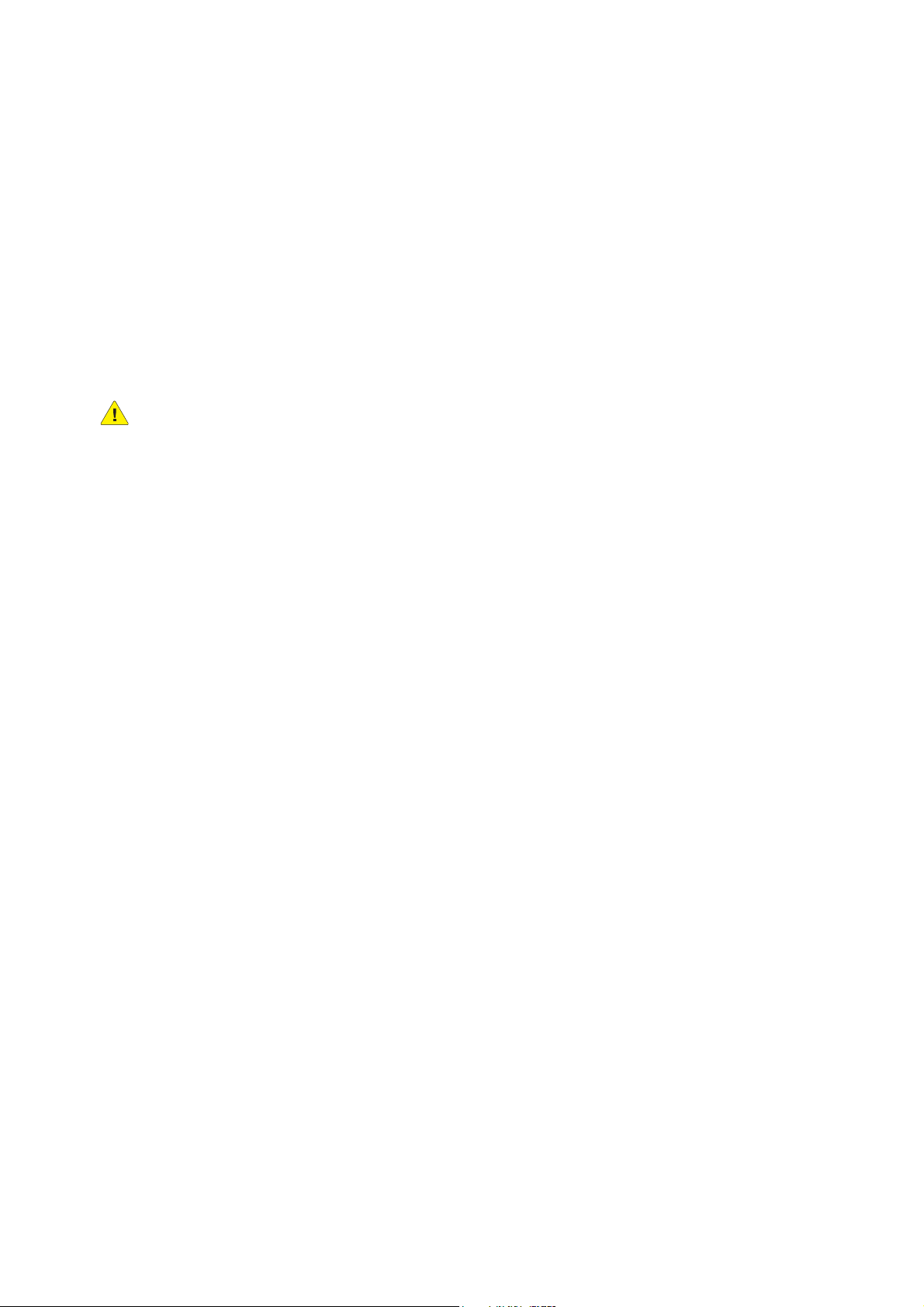
Ασφάλεια
• Κρατάτε τα χέρια, τα μαλλιά, τη γραβάτα σας κ.λπ. μακριά από τους κυλίνδρους εξόδου
και τροφοδοσίας.
• Χρησιμοποιείτε τον εκτυπωτή σε υψόμετρο χαμηλότερο των 2.480 μ. (8.000 πόδια).
Αναλώσιμα εκτυπωτή
• Χρησιμοποιείτε αναλώσιμα που είναι ειδικά σχεδιασμένα για τον εκτυπωτή σας. Ηχρήση
ακατάλληλων αναλωσίμων ενδέχεται να μειώσει την απόδοση του εξοπλισμού και να
προκαλέσει κίνδυνο ασφάλειας.
• Πρέπει να τηρούνται όλες οι οδηγίες προειδοποίησης που σημειώνονται ή παρέχονται με τον
εκτυπωτή, τον προαιρετικό εξοπλισμό και τα αναλώσιμα.
ΠΡΟΣΟΧΗ: ∆εν συνιστάται η χρήση αναλωσίμων που δεν είναι της Xerox. Ηεγγύηση της
Xerox, οι συμφωνίες τεχνικής υποστήριξης και η Total Satisfaction Guarantee (Εγγύηση
Ολικής Ικανοποίησης) δεν καλύπτουν ζημιές, δυσλειτουργίες ή μείωση της απόδοσης που
έχουν προκληθεί από τη χρήση αναλωσίμων που δεν είναι της Xerox, ή από τη χρήση
αναλωσίμων της Xerox που δεν προβλέπονται
Satisfaction Guarantee (Εγγύηση Ολικής Ικανοποίησης) διατίθεται στις Ηνωμένες Πολιτείες
και στον Καναδά. Σε άλλες χώρες, η κάλυψη ενδέχεται να διαφέρει. Επικοινωνήστε με τον
τοπικό σας αντιπρόσωπο για λεπτομέρειες.
για τον συγκεκριμένο εκτυπωτή. Η Tota l
∆είτε επίσης:
Παραγγελία αναλωσίμων уфз уелЯдб 151
Έγχρωμος Εκτυπωτής ColorQube 8570/8870
Εγχειρίδιο χρήστη
13
Page 14
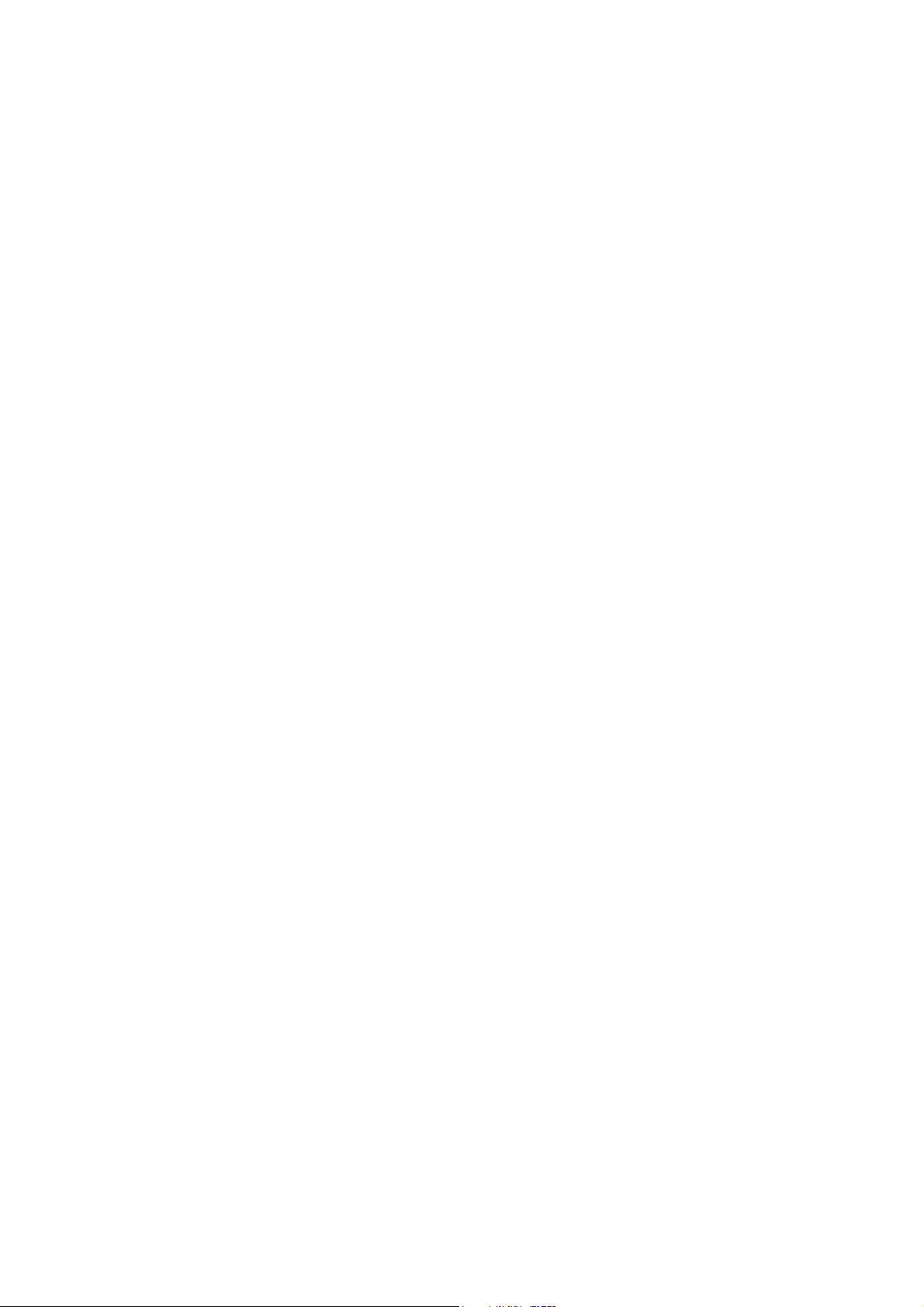
Ασφάλεια
Ασφάλεια κατά τη συντήρηση
• Μην επιχειρείτε διαδικασίες συντήρησης οι οποίες δεν καθορίζονται σαφώς στα έντυπα που
συνοδεύουν τον εκτυπωτή σας.
• Μην χρησιμοποιείτε καθαριστικά ψεκασμού. Καθαρίζετε τον εκτυπωτή μόνο με ένα στεγνό
πανάκι που δεν αφήνει χνούδι, εκτός και αν αναφέρεται κάτι διαφορετικό.
• Μην καίτε τα αναλώσιμα ή άλλα στοιχεία τακτικής συντήρησης. Για πληροφορίες
τα προγράμματα ανακύκλωσης αναλωσίμων της Xerox, ανατρέξτε στις εξής διευθύνσεις:
• Εκτυπωτής ColorQube 8570: www.xerox.com/gwa
• Εκτυπωτής ColorQube 8870: www.xerox.com/gwa
∆είτε επίσης:
Συντήρηση και καθαρισμός уфз уелЯдб 134
σχετικά με
Έγχρωμος Εκτυπωτής ColorQube 8570/8870
14
Εγχειρίδιο χρήστη
Page 15
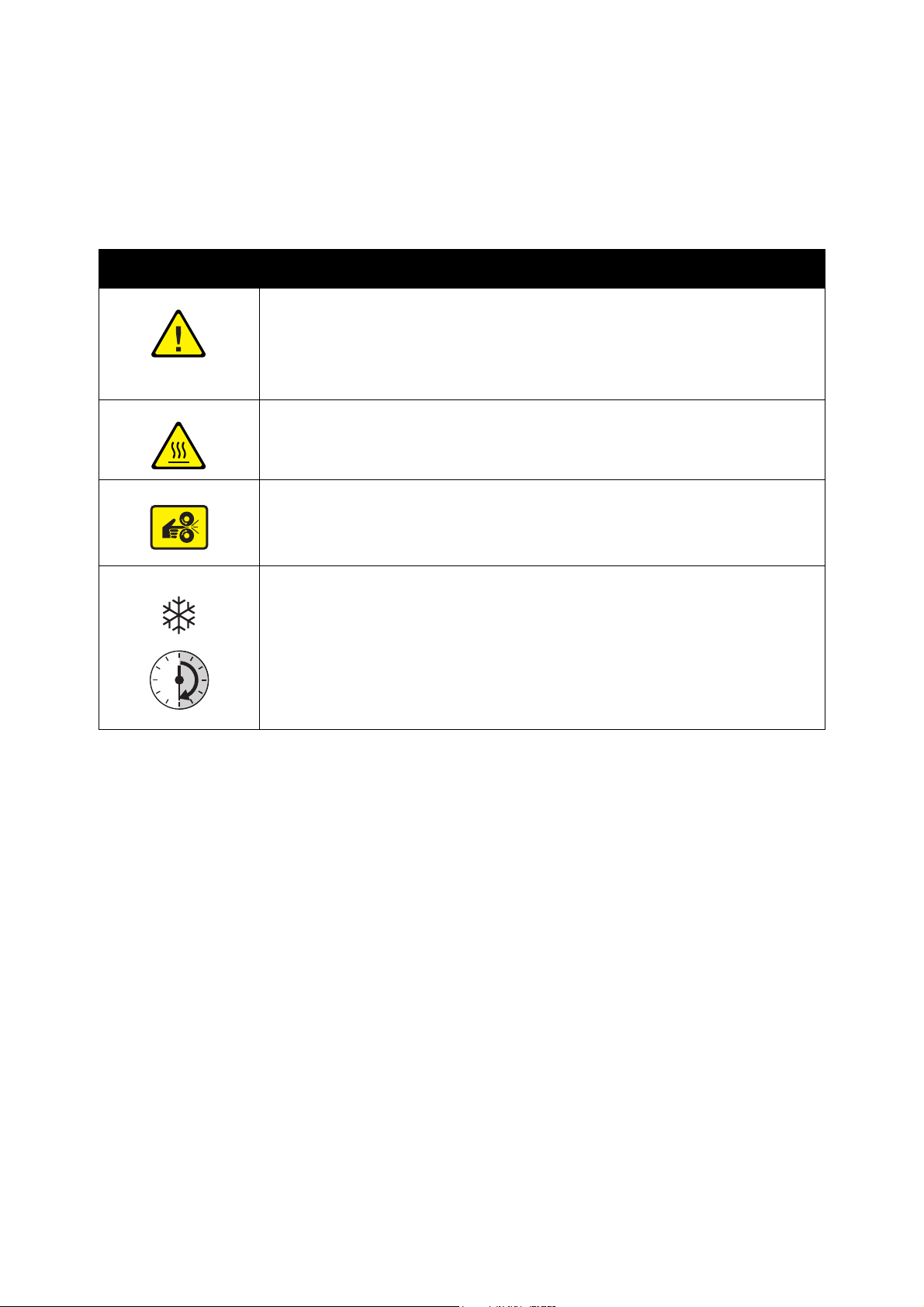
Σύμβολα εκτυπωτή
00:30
Σύμβολο Περιγραφή
Προειδοποίηση ή Προσοχή:
Η μη συμμόρφωση προς τη συγκεκριμένη προειδοποίηση μπορεί να οδηγήσει
σε σοβαρό τραυματισμό ή ακόμα και θάνατο.
Η μη συμμόρφωση προς το συγκεκριμένο σήμα προσοχής μπορεί να οδηγήσει
σε τραυματισμό ή υλική ζημιά.
Καυτή επιφάνεια πάνω ή μέσα στον εκτυπωτή. Προσέξτε για να
αποφύγετε τραυματισμούς.
Ασφάλεια
Μην τοποθετείτε τα δάχτυλά
αποφύγετε τραυματισμούς.
Περιμένετε 30 λεπτά για να κρυώσει ο εκτυπωτής και μετά προβείτε στη
μετακίνηση ή συσκευασία του.
σας στον εκτυπωτή. Προσέξτε για να
Έγχρωμος Εκτυπωτής ColorQube 8570/8870
Εγχειρίδιο χρήστη
15
Page 16
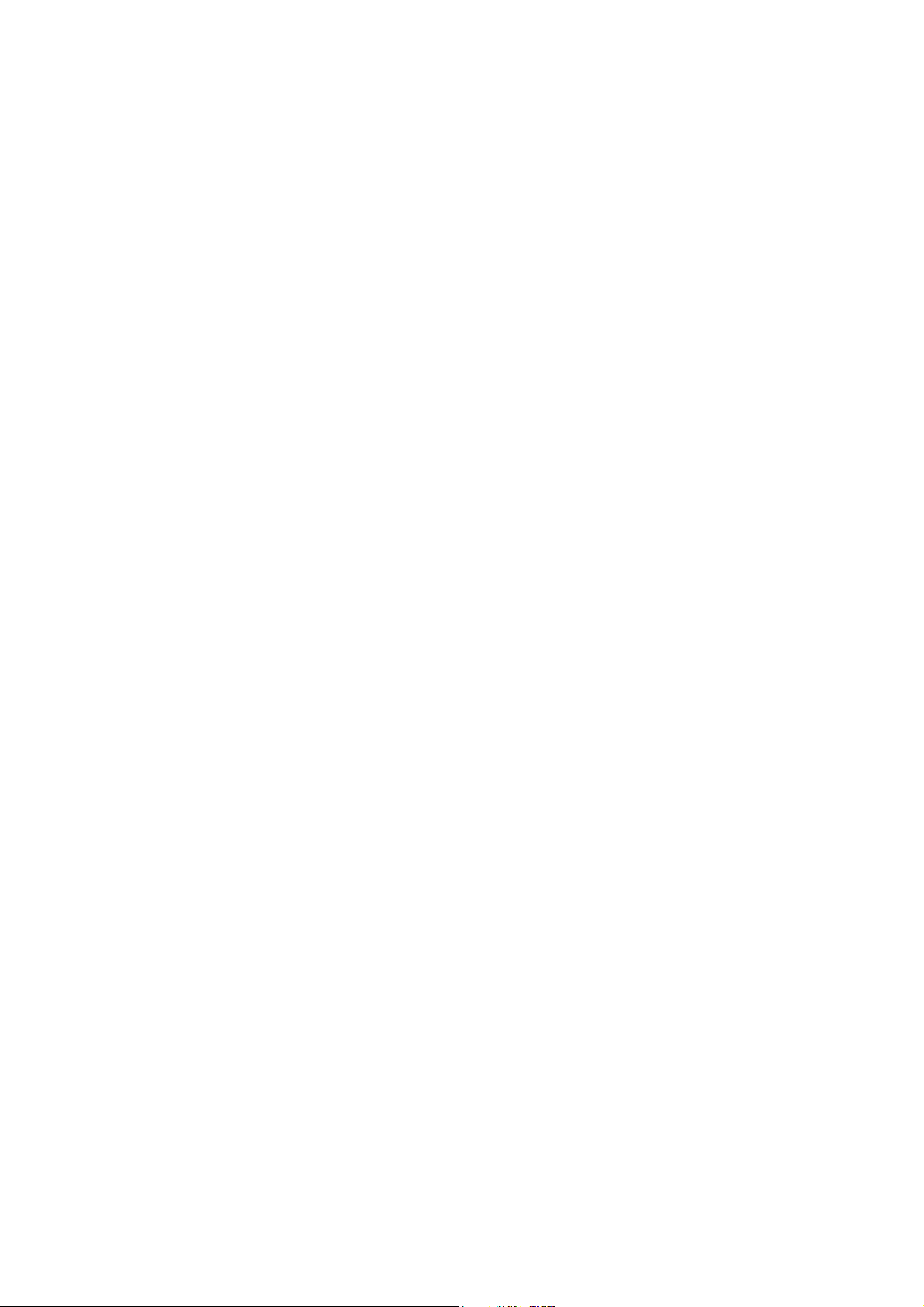
Ασφάλεια
Έγχρωμος Εκτυπωτής ColorQube 8570/8870
16
Εγχειρίδιο χρήστη
Page 17
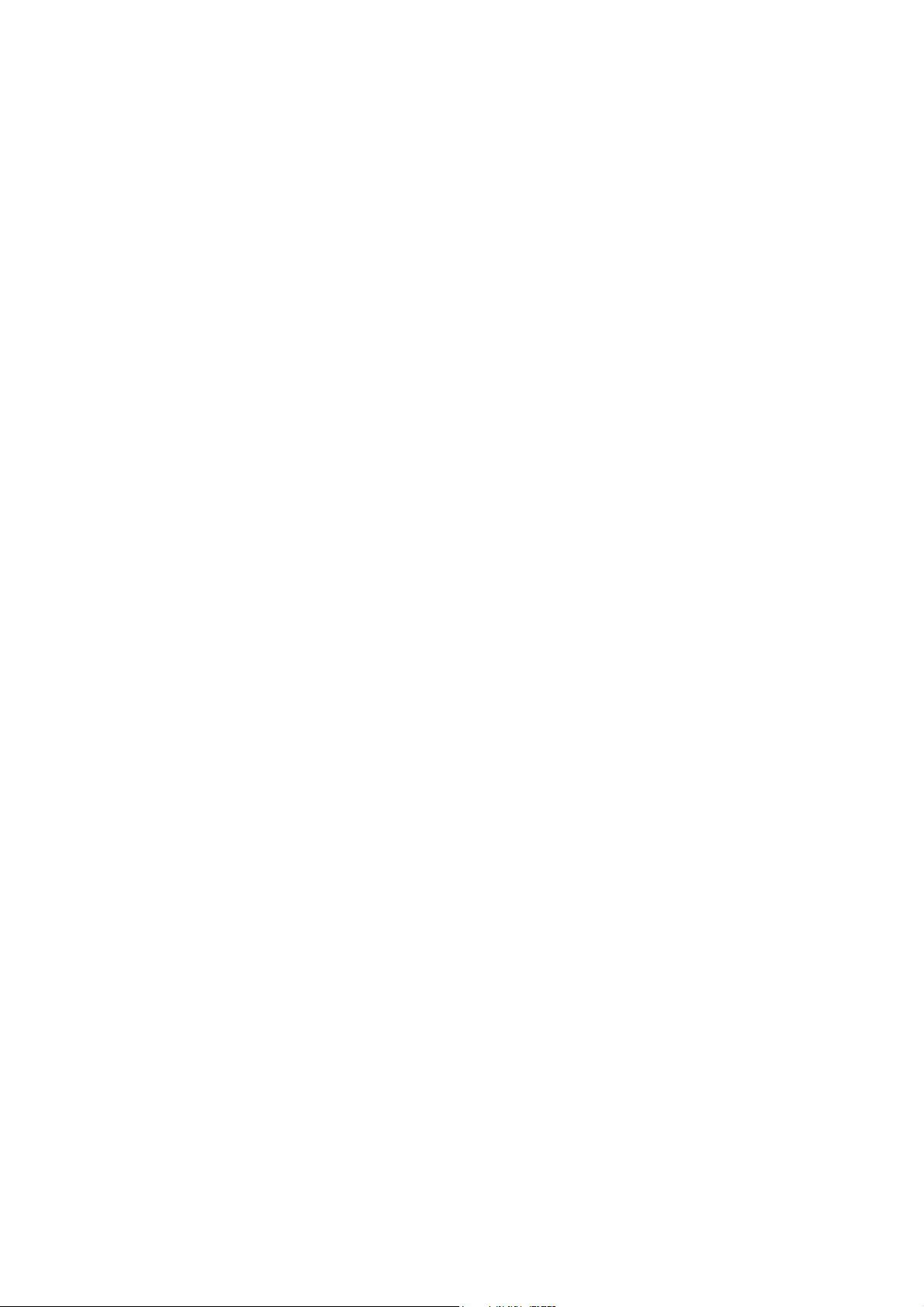
Λειτουργίες
Αυτό το κεφάλαιο περιλαμβάνει τα εξής:
• Τα εξαρτήματα του εκτυπωτή уфз уелЯдб 18
• ∆ιαμορφώσεις και προαιρετικός εξοπλισμός εκτυπωτή уфз уелЯдб 21
• Σελίδες πληροφοριών уфз уелЯдб 23
• Περισσότερες πληροφορίες уфз уелЯдб 27
2
Έγχρωμος Εκτυπωτής ColorQube 8570/8870
Εγχειρίδιο χρήστη
17
Page 18
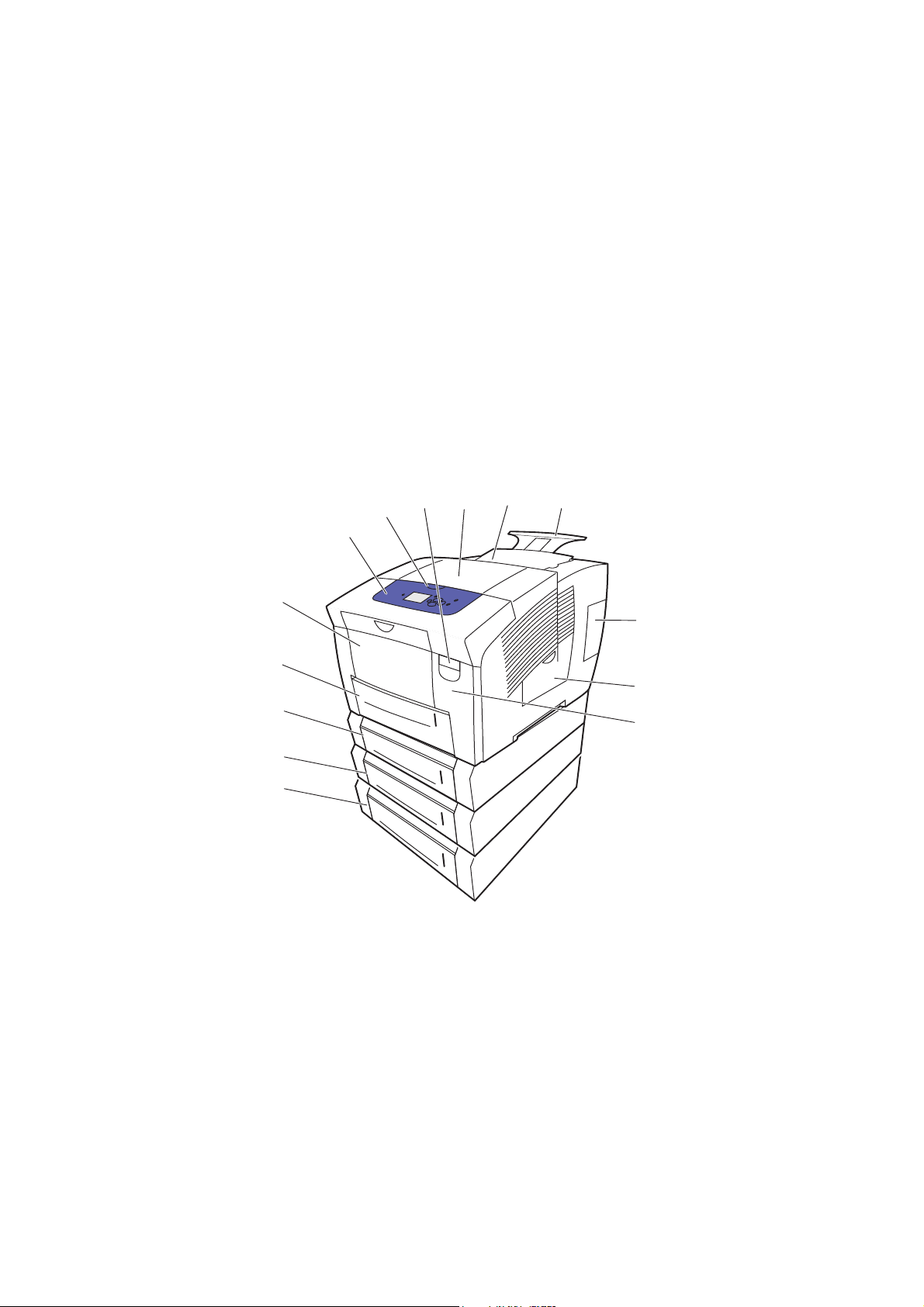
Λειτουργίες
8X70-044
2
1
3
4
5
8
10
11
9
7
6
13
12
14
Τα εξαρτήματα του εκτυπωτή
Αυτή η ενότητα περιλαμβάνει τα εξής:
• ∆εξιά μπροστινή όψη уфз уелЯдб 18
• ∆εξιά πλαϊνή όψη уфз уелЯдб 19
• Πίσω όψη уфз уелЯдб 19
• Πίνακας ελέγχου уфз уелЯдб 20
∆εξιά μπροστινή όψη
Ο ColorQube 8570/8870 προβάλλεται με τους τρεις προαιρετικούς δίσκους τροφοδοσίας.
1. Προαιρετικός τροφοδότης 525 φύλλων
(∆ίσκος 5)
2. Προαιρετικός τροφοδότης 525 φύλλων
(∆ίσκος 4)
3. Προαιρετικός τροφοδότης 525 φύλλων
(∆ίσκος 3)
4. Βασικός δίσκος 2 525 φύλλων
5. ∆ίσκος 1, χωρητικότητα μέχρι και 100 φύλλα
6. Πίνακας ελέγχου
7. Απασφάλιση θύρας εξόδου
Έγχρωμος Εκτυπωτής ColorQube 8570/8870
18
Εγχειρίδιο χρήστη
8. Απασφάλιση μπροστινής θύρας
9. Θύρα εξόδου Β
10. Θύρα τοποθέτησης μελανιού C
11. Προέκταση δίσκου εξόδου Legal/A4
12. Θύρα διασύνδεσης (I/O) Ε
13. Πλαϊνή θύρα D
14. Μπροστινή θύρα A
Page 19
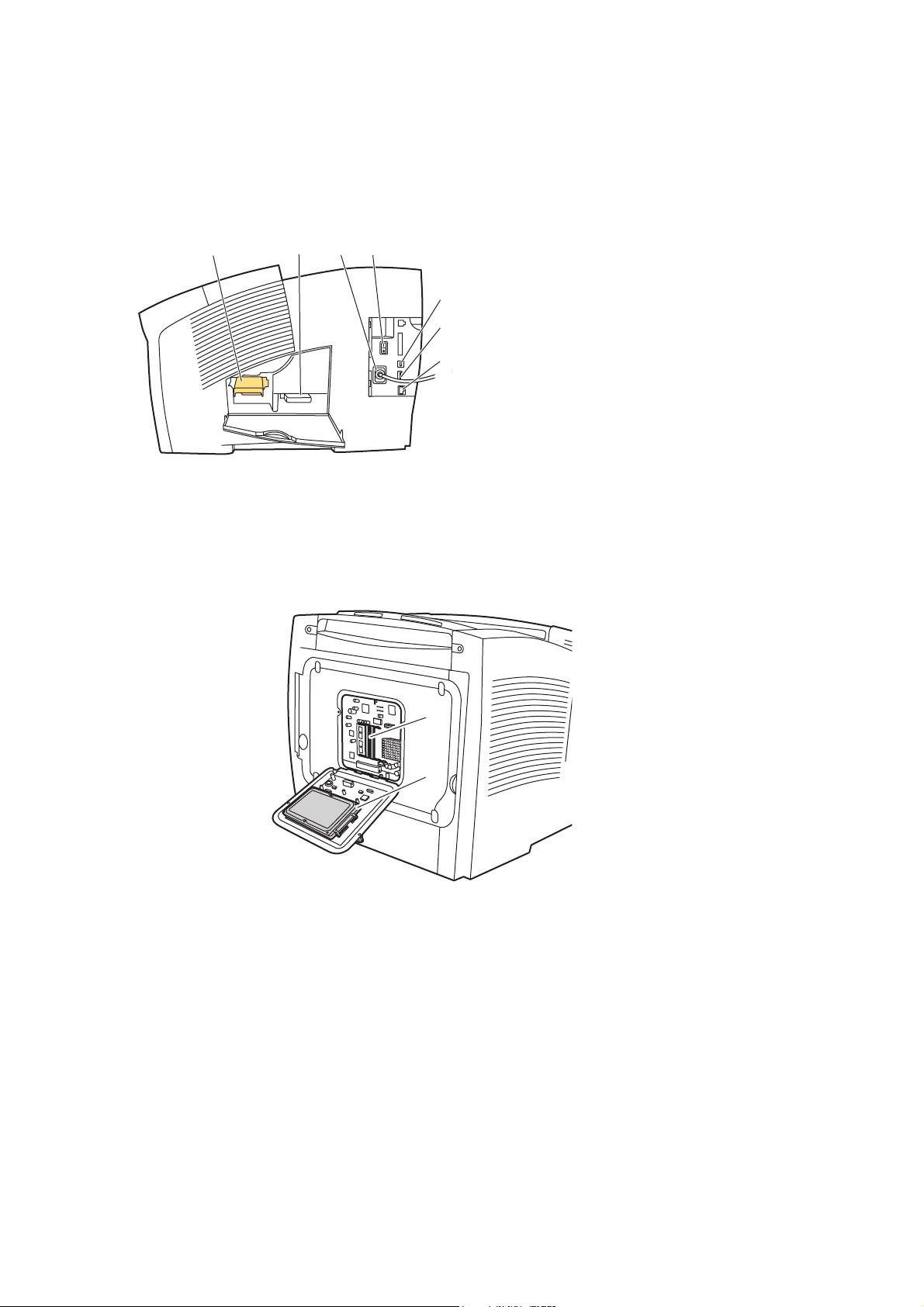
∆εξιά πλαϊνή όψη
8X70-045
1
2
3
4
5
6
7
8X70-046
1
2
Πίσω όψη
Λειτουργίες
1. Κιτ συντήρησης
2. ∆ίσκος υπολειμμάτων
3. Σύνδεση καλωδίου τροφοδοσίας
4. ∆ιακόπτης λειτουργίας
5. Σύνδεση USB
6. Κάρτα διαμόρφωσης
7. Σύνδεση Ethernet
10Base-T/100/1000Base-TX
1. Προαιρετικός σκληρός δίσκος
2. ∆ύο υποδοχές μνήμης RAM
Έγχρωμος Εκτυπωτής ColorQube 8570/8870
Εγχειρίδιο χρήστη
19
Page 20
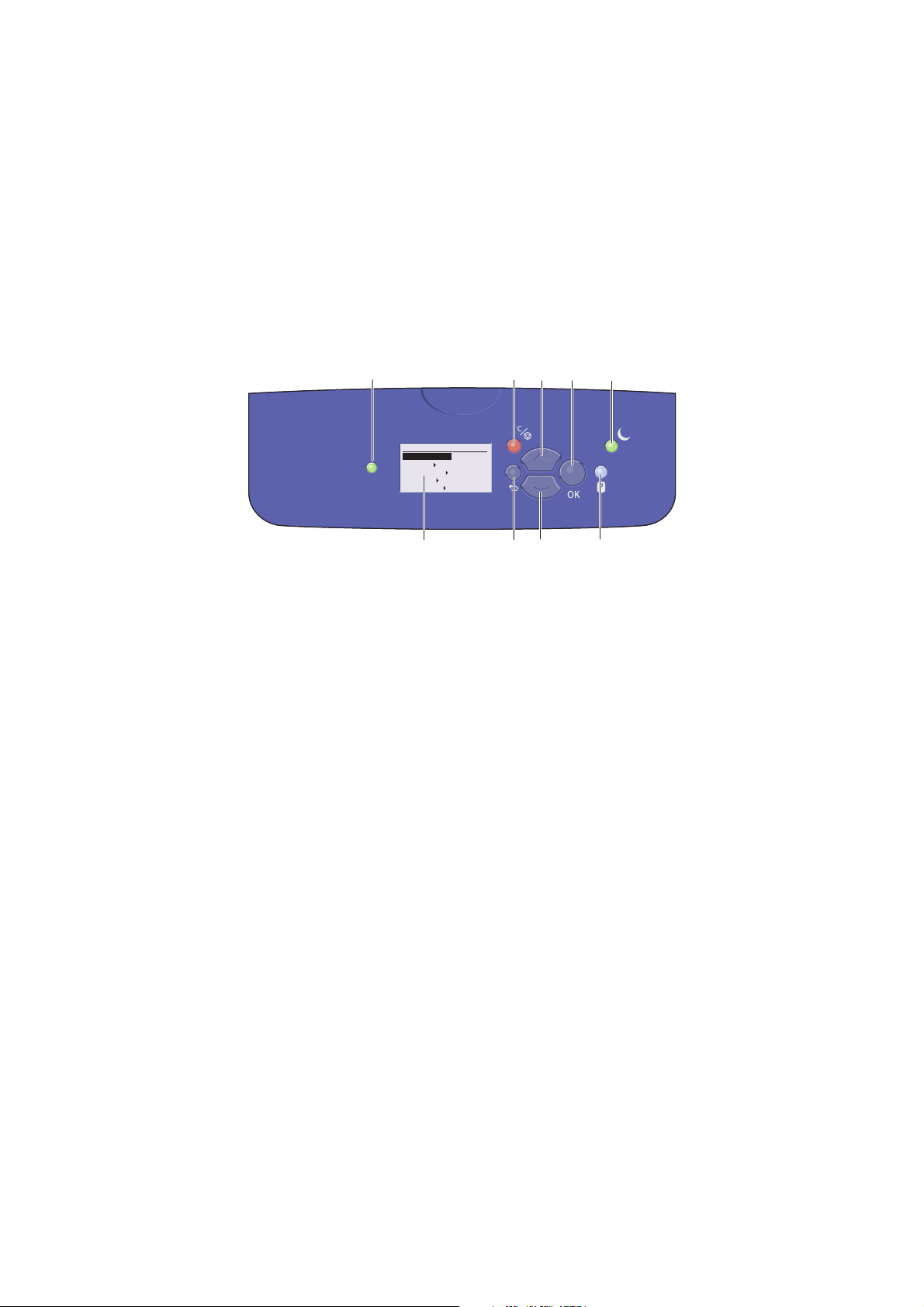
Λειτουργίες
8X70-048
READY TO PRINT
Walk-Up Features
Information
Paper Tray Setup
Printer Setup
Troubleshooting
1
2
3
4
5
6 8
7
9
Πίνακας ελέγχου
Στον πίνακα ελέγχου προβάλλονται η κατάσταση λειτουργίας του εκτυπωτή, για παράδειγμα,
Προθέρμανση, Έτοιμος για εκτύπωση, Εκτύπωση, κ.λπ., τα σφάλματα και οι προειδοποιήσεις
του εκτυπωτή, καθώς και οι προτροπές για τοποθέτηση χαρτιού, παραγγελία και αντικατάσταση
αναλωσίμων, και αποκατάσταση εμπλοκών. Ηπρόσβαση στα εργαλεία και στις σελίδες
πληροφοριών για την επίλυση προβλημάτων και
του δικτύου γίνεται από τον πίνακα ελέγχου.
την αλλαγή των ρυθμίσεων του εκτυπωτή και
1. Ενδεικτική λυχνία Status (Κατάσταση):
Green (Πράσινη): Ο εκτυπωτής είναι έτοιμος
για εκτύπωση.
Yellow ( Κίτρινη): Κατάσταση προειδοποίησης.
Η εκτύπωση συνεχίζεται.
Red (Κόκκινη): Ακολουθία έναρξης ή
κατάσταση σφάλματος.
Blinking Green (Αναβοσβήνει σε πράσινο):
Ο εκτυπωτής είναι απασχολημένος ή σε
διαδικασία προθέρμανσης.
2. Graphic display (Γραφική απεικόνιση):
Στο επάνω τμήμα προβάλλονται τα μηνύματα
κατάστασης και ο τίτλος του
μενού, όταν
πρόκειται για μενού. Στο κάτω τμήμα
προβάλλονται τα μενού και οι επιλογές μενού.
3. Πλήκτρο Cancel (Ακύρωση):
Ακυρώνει την τρέχουσα εργασία εκτύπωσης.
4. Πλήκτρο Back (Πίσω):
Επιστρέφει στο προηγούμενο στοιχείο
του μενού.
5. Πλήκτρο Up Arrow (Βελάκι προς τα επάνω):
Προς τα επάνω κύλιση των μενού.
6. Πλήκτρο Down Arrow (Βελάκι προς τα
Προς τα κάτω κύλιση των μενού.
7. Πλήκτρο ΟΚ:
Αποδοχή της επιλεγμένης ρύθμισης.
8. Πλήκτρο Help (Βοήθεια) (?):
Προβάλλεται ένα μήνυμα βοήθειας με
πληροφορίες που αφορούν στον εκτυπωτή,
όπως η κατάσταση του εκτυπωτή, μηνύματα
σφαλμάτων και πληροφορίες συντήρησης.
Επίσης, προβάλλεται η περιγραφή των
στοιχείων του μενού του πίνακα ελέγχου.
9. Πλήκτρο/ενδεικτική
λυχνία Power Saver
(Λειτουργία εξοικονόμησης ενέργειας):
Ο εκτυπωτής εισέρχεται στην ή εξέρχεται από
τη λειτουργία εξοικονόμησης ενέργειας.
On steady (Σταθερά ενεργοποιημένη):
Ο εκτυπωτής μπορεί να τεθεί σε λειτουργία
εξοικονόμησης ενέργειας αυτήν τη στιγμή.
Off (Απενεργοποιημένη): Ο εκτυπωτής δεν
μπορεί να τεθεί σε λειτουργία εξοικονόμησης
ενέργειας αυτήν τη στιγμή.
Blinking (Αναβοσβήνει): Ο
εκτυπωτής βρίσκεται σε
λειτουργία
εξοικονόμησης ενέργειας.
κάτω):
20
Εγχειρίδιο χρήστη
Έγχρωμος Εκτυπωτής ColorQube 8570/8870
Page 21
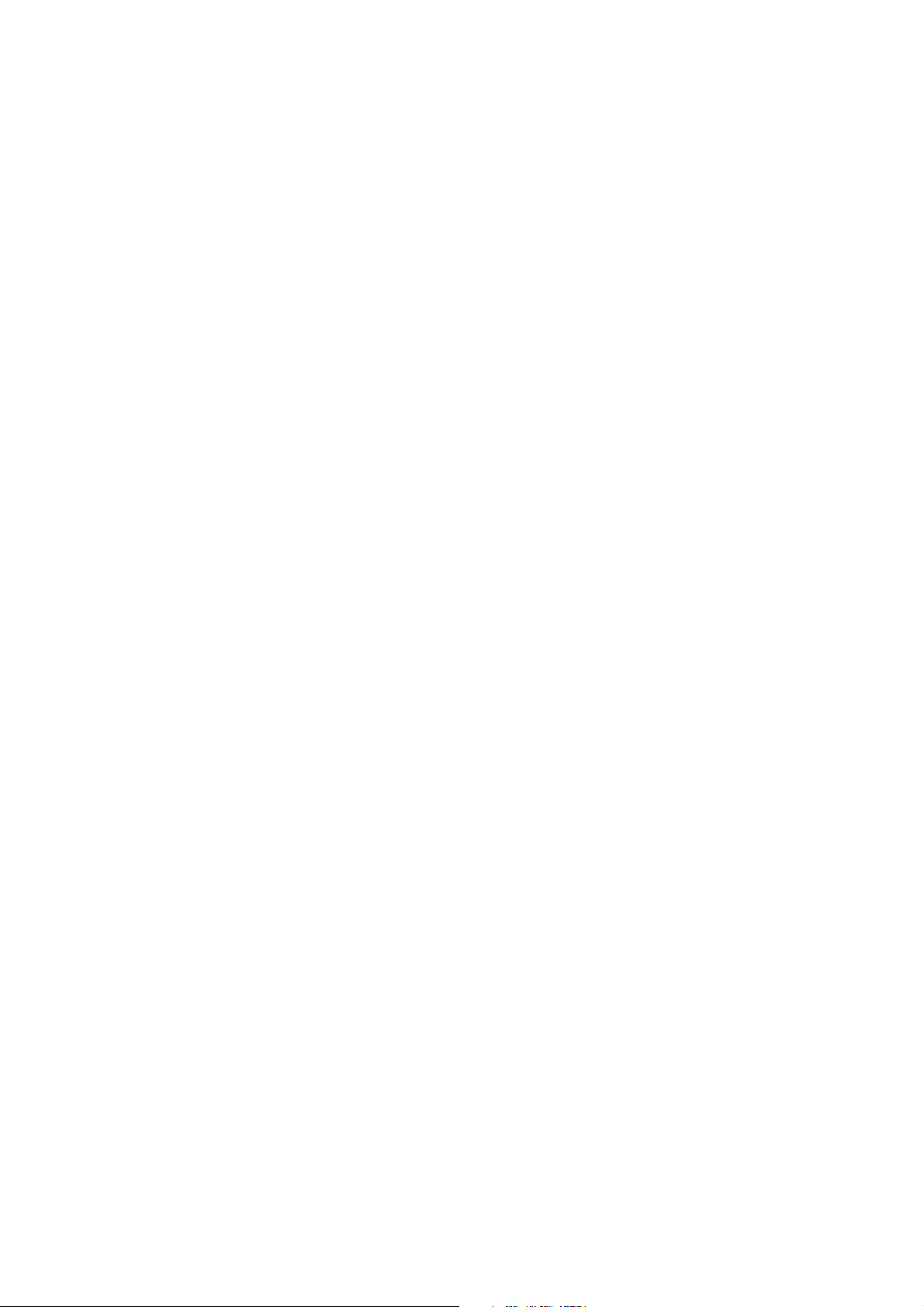
Λειτουργίες
∆ιαμορφώσεις και προαιρετικός
εξοπλισμός εκτυπωτή
Αυτή η ενότητα περιλαμβάνει τα εξής:
• Βασικά χαρακτηριστικά уфз уелЯдб 21
• Προαιρετικός εξοπλισμός και αναβαθμίσεις уфз уелЯдб 22
Βασικά χαρακτηριστικά
Οι εκτυπωτές ColorQube 8570 και 8870 διαθέτουν τα παρακάτω βασικά χαρακτηριστικά:
• Επεξεργαστής 1 GHz
• Λειτουργίες ποιότητας εκτύπωσης PostScript:
• Γρήγορη έγχρωμη: Για προεπισκόπηση ή βιαστικές εργασίες
• Βασική: Λειτουργία γενικού σκοπού για εκτύπωση τετραχρωμίας
• Βελτιωμένη: Για ανώτερη ανάλυση κειμένου και ζωηρά, κορεσμένα χρώματα
• Φωτογραφία: Υψηλή ανάλυση για καλύτερες λεπτομέρειες, έγχρωμες εκτυπώσεις
ύψιστης ποιότητας
• Λειτουργίες ποιότητας εκτύπωσης οδηγού PCL:
• Βασική λειτουργία PCL
• Βελτιωμένη λειτουργία PCL
• ∆ίσκος 1 (πολλαπλών χρήσεων) που χωράει έως και 100 φύλλα
• ∆ίσκος 2 που χωράει έως και 525 φύλλα
• Μνήμη RAM 512 ΜΒ, επεκτάσιμη έως 2 GB, με δύο υποδοχές DDR2 SDRAM που
υποστηρίζουν κάρτες 512 ΜΒ και 1 GB.
• Γραμματοσειρές PostScript και PCL
• Συνδέσεις USB 2.0 και Ethernet 10Base-T/100/1000Base-TX
• Ταξινόμηση με μνήμη RAM. Επιτρέπει την αποθήκευση των εργασιών στη μνήμη, έτσι ώστε
να είναι
123, 123, 123, αντί για 1111, 2222, 3333.
• Στερεό μελάνι χωρίς κασέτα
δυνατή η εκτύπωση πολλαπλών αντιγράφων σε ακολουθιακή σειρά σελίδων: 123,
Έγχρωμος Εκτυπωτής ColorQube 8570/8870
Εγχειρίδιο χρήστη
21
Page 22
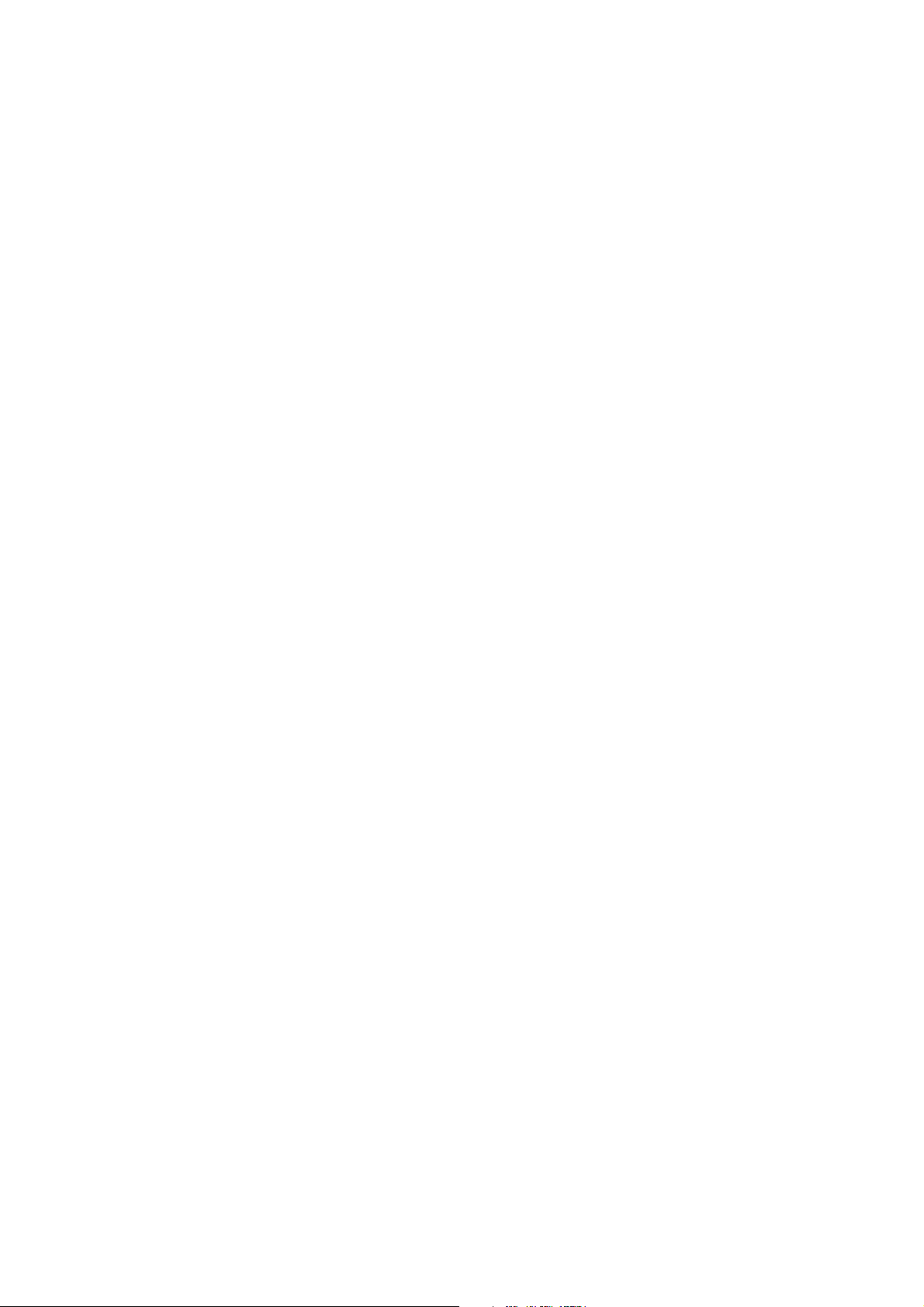
Λειτουργίες
Προαιρετικός εξοπλισμός και αναβαθμίσεις
Μπορείτε να παραγγείλετε επιπλέον δίσκους τροφοδοσίας, μνήμη και σκληρό δίσκο, εφόσον
αυτά τα στοιχεία δεν συμπεριλαμβάνονται στο βασικό εξοπλισμό του εκτυπωτή σας. Για να δείτε
τον προαιρετικό εξοπλισμό που έχει εγκατασταθεί στον εκτυπωτή σας, εκτυπώστε τη σελίδα
διαμόρφωσης. Για λεπτομέρειες, ανατρέξτε στην ενότητα Σελίδα διαμόρφωσης уфз уелЯдб 24.
• Σκληρός δίσκος
• Αυτόματη εκτύπωση διπλής
•1, 2 ή 3 επιπλέον δίσκοι τροφοδοσίας 525 φύλλων
• Μνήμη
Για την παραγγελία προαιρετικού εξοπλισμού και αναβαθμίσεων, επικοινωνήστε με τον τοπικό
σας μεταπωλητή, ή επισκεφθείτε τον ιστότοπο αναλωσίμων της Xerox για τον εκτυπωτή σας:
• Εκτυπωτής ColorQube 8570: www.xerox.com/office/CQ8570supplies
• Εκτυπωτής ColorQube 8870: www.xerox.com/office/CQ8870supplies
όψης
Έγχρωμος Εκτυπωτής ColorQube 8570/8870
22
Εγχειρίδιο χρήστη
Page 23
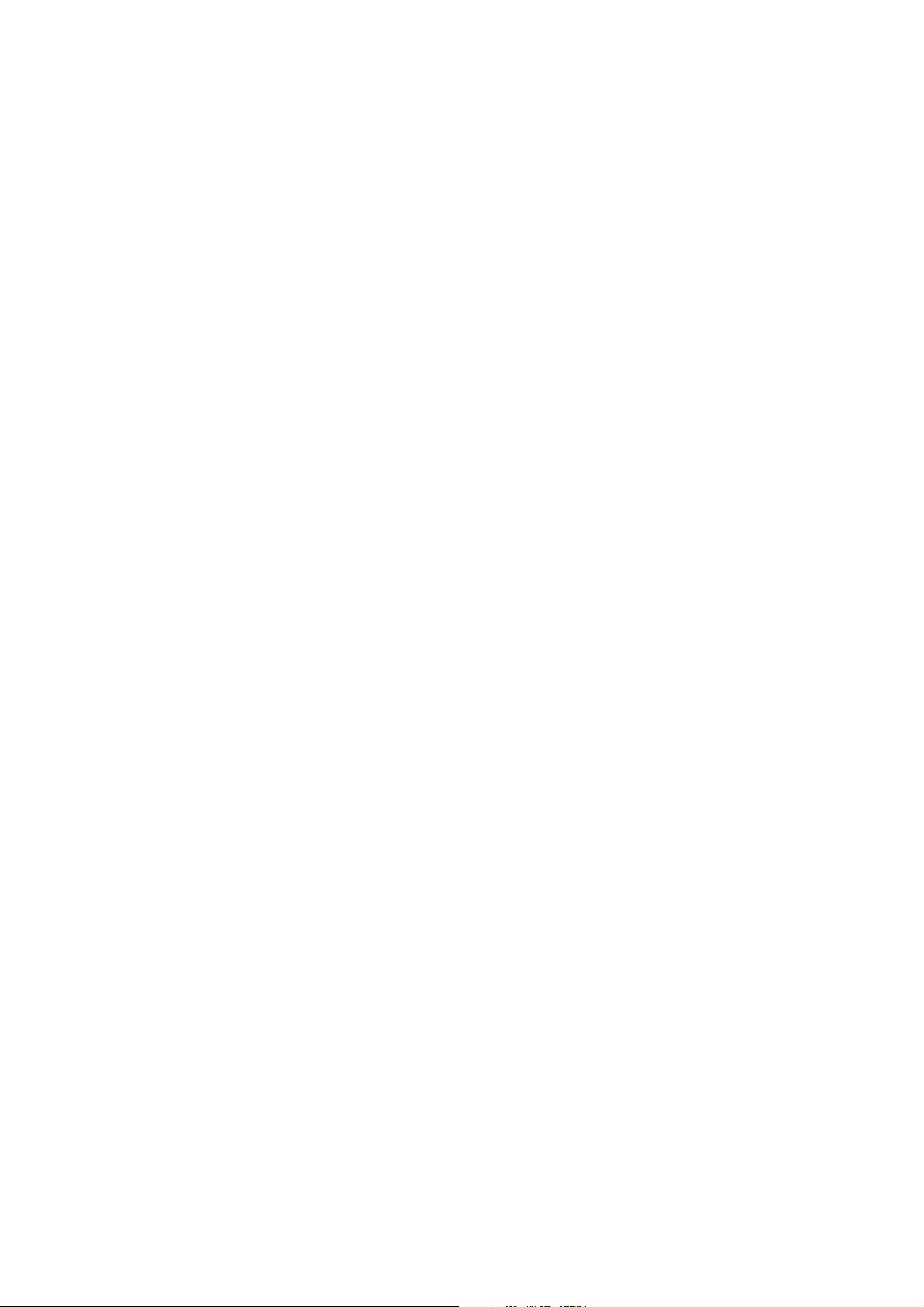
Λειτουργίες
Σελίδες πληροφοριών
Αυτή η ενότητα περιλαμβάνει τα εξής:
• Χάρτης μενού уфз уелЯдб 23
• Σελίδα διαμόρφωσης уфз уелЯдб 24
• Άλλες σελίδες πληροφοριών уфз уелЯдб 24
• Σελίδες δειγμάτων уфз уелЯдб 25
Ο εκτυπωτής διαθέτει ένα σύνολο σελίδων πληροφοριών που επιτρέπουν την παρακολούθηση
της απόδοσής του και τη διάγνωση των προβλημάτων, προκειμένου να επιτευχθεί η βέλτιστη
λειτουργία του. Η πρόσβαση σε αυτές τις σελίδες
του εκτυπωτή. Εκτυπώστε τον χάρτη μενού για να δείτε πού βρίσκονται αυτές οι σελίδες
πληροφοριών στη δομή του μενού του πίνακα ελέγχου.
Ο Χάρτης μενού και η Σελίδα διαμόρφωσης είναι δύο κοινώς χρησιμοποιούμενες
σελίδες πληροφοριών.
πραγματοποιείται από τον πίνακα ελέγχου
Χάρτης μενού
Η σελίδα πληροφοριών Χάρτης μενού παραθέτει όλους τους τίτλους των κύριων και
δευτερευουσών μενού του πίνακα ελέγχου. Χρησιμοποιήστε το Χάρτη μενού για να περιηγηθείτε
σε κάθε μία από τις λειτουργίες του εκτυπωτή και για να γνωρίσετε τις δυνατότητες και ρυθμίσεις
του εκτυπωτή σας.
Για να εκτυπώσετε το Χάρτη μενού:
1. Στον
2. Επιλέξτε Menu Map (Χάρτης μενού) > OK.
πίνακα ελέγχου του εκτυπωτή, επιλέξτε Information (Πληροφορίες) και στη συνέχεια
πατήστε το πλήκτρο OΚ.
Σημείωση: Εκτυπώστε το Χάρτη μενού για να δείτε τις υπόλοιπες σελίδες πληροφοριών που
είναι διαθέσιμες για εκτύπωση.
Έγχρωμος Εκτυπωτής ColorQube 8570/8870
Εγχειρίδιο χρήστη
23
Page 24
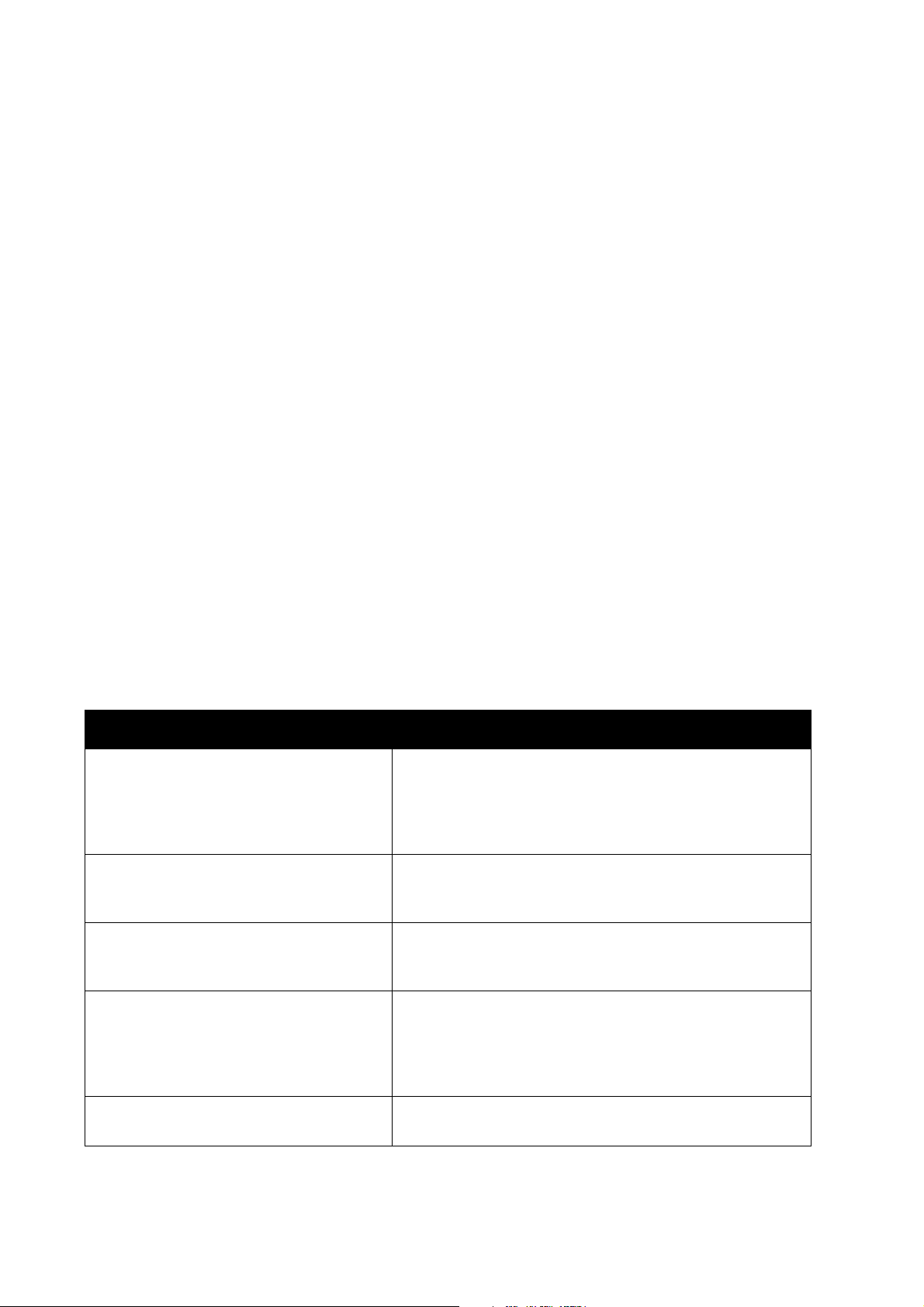
Λειτουργίες
Σελίδα διαμόρφωσης
Η Σελίδα διαμόρφωσης περιέχει πληροφορίες σχετικά με την τρέχουσα διαμόρφωση του
εκτυπωτή σας, συμπεριλαμβανομένης της διεύθυνσης ΙΡ, και είναι χρήσιμη για ανάλυση δικτύου
και γενικά προβλήματα προς αντιμετώπιση.
Για να εκτυπώσετε τη Σελίδα διαμόρφωσης:
1. Στον πίνακα ελέγχου του εκτυπωτή, επιλέξτε Information (Πληροφορίες) και στη συνέχεια
πατήστε το πλήκτρο OΚ.
2.
Επιλέξτε Information Pages (Σελίδες πληροφοριών) > OK.
3. Επιλέξτε Configuration Page (Σελίδα διαμόρφωσης) > OK.
Σημείωση: Μπορείτε επίσης να εκτυπώσετε τις σελίδες πληροφοριών από το CentreWare®
CentreWare® Internet Services. Για λεπτομέρειες, ανατρέξτε στην ενότητα Χρήση του
CentreWare® Internet Services уфз уелЯдб 43.
∆είτε επίσης:
Υποστηριζόμενα μεγέθη και βάρη χαρτιού уфз уелЯдб 60
Άλλες σελίδες πληροφοριών уфз уелЯдб 24
Άλλες σελίδες πληροφοριών
Οι παρακάτω σελίδες πληροφοριών διατίθενται από τον πίνακα ελέγχου του εκτυπωτή. Για τη
θέση της κάθε σελίδας στο μενού, εκτυπώστε το Χάρτη μενού. Για λεπτομέρειες, ανατρέξτε στην
ενότητα Χάρτης μενού уфз уелЯдб 23.
Σελίδα πληροφοριών Περιγραφή
Paper Tips Page (Σελίδα συμβουλών
σχετικά με το χαρτί)
Supplies Usage Page (Σελίδα
χρήσης αναλωσίμων)
Connection Setup Page (Σελίδα για τη
ρύθμιση σύνδεσης)
Startup Page (Σελίδα έναρξης) Περιέχει βασικές πληροφορίες σχετικά με τη διαμόρφωση
Παραθέτει τα υποστηριζόμενα χαρτιά και παρέχει
συμβουλές σχετικά με τη ρύθμιση και την τοποθέτηση
χαρτιού στους δίσκους. Για λεπτομέρειες, ανατρέξτε στην
ενότητα Υποστηριζόμενα μεγέθη και βάρη χαρτιού óôç
уелЯдб 60.
Παρέχει πληροφορίες που αφορούν στη χρήση και
στους αριθμούς εξαρτημάτων για την εκ νέου
παραγγελία αναλωσίμων
Παρέχει πληροφορίες σχετικά με τη ρύθμιση του εκτυπωτή
σας στο δίκτυο, ή την απευθείας σύνδεσή του στον
υπολογιστή σας, σε συστήματα Windows ή Macintosh.
του εκτυπωτή σας και το δίκτυο. Εκτυπώνεται κατά την
ακολουθία έναρξης, εφόσον έχει
εκτυπωτής εντοπίσει σφάλμα κατά τους αυτοδιαγνωστικούς
ελέγχους που πραγματοποιούνται με την ενεργοποίησή του.
.
ενεργοποιηθεί, ή όταν ο
Usage Profile (Προφίλ χρήσης) Μια σελίδα σύνοψης πληροφοριών που αφορούν στη
χρήση του εκτυπωτή.
Έγχρωμος Εκτυπωτής ColorQube 8570/8870
24
Εγχειρίδιο χρήστη
Page 25
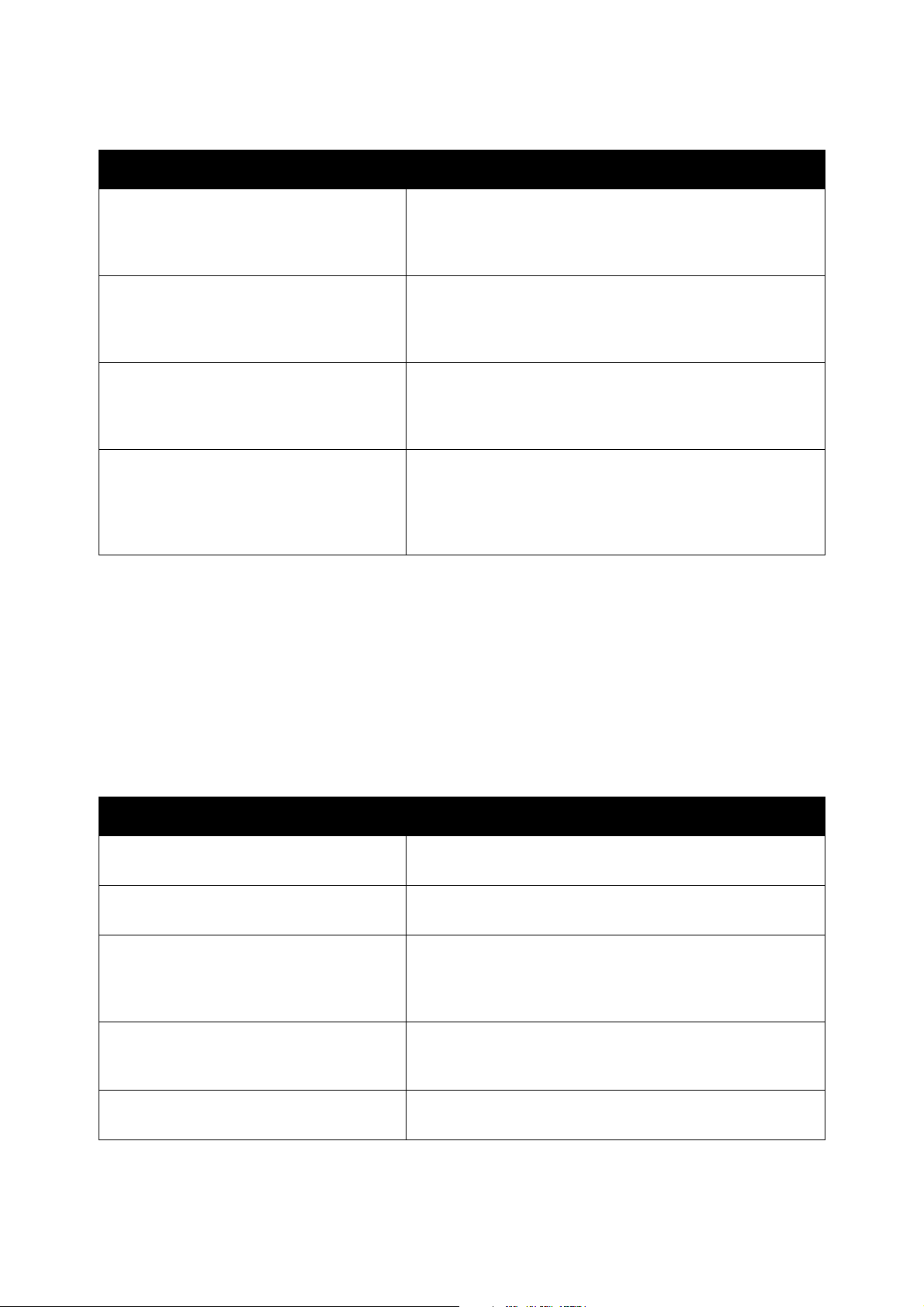
Σελίδα πληροφοριών Περιγραφή
Λειτουργίες
PostScript Font List (Λίστα
γραμματοσειρών PostScript)
PCL Font List (Λίστα γραμματοσειρών PCL) Μια λίστα γραμματοσειρών PCL που διατίθενται στον
Disk Directory (Κατάλογος
Troubleshooting Print Quality Page
(Σελίδα για την αντιμετώπιση
προβλημάτων που αφορούν στην
ποιότητα εκτύπωσης)
δίσκου) Απαιτείται προαιρετικός σκληρός δίσκος εκτυπωτή.
Μια λίστα γραμματοσειρών PostScript που διατίθενται
στον εκτυπωτή, ή έχουν εγκατασταθεί στο σκληρό δίσκο
του εκτυπωτή, εφόσον έχει εγκατασταθεί ο προαιρετικός
σκληρός δίσκος.
εκτυπωτή, ή έχουν εγκατασταθεί στο σκληρό δίσκο του
εκτυπωτή, εφόσον έχει εγκατασταθεί ο προαιρετικός
σκληρός δίσκος.
Εκτυπώνονται σελίδες στις οποίες αναγράφονται όλα τα
αρχεία που έχουν ληφθεί στο σκληρό δίσκο, όπως
γραμματοσειρές και μακροεντολές.
Παρατίθενται κοινά προβλήματα που αφορούν στην
ποιότητα της εκτύπωσης και συμβουλές για την επίλυσή
τους. Για
της σελίδας για αντιμετώπιση προβλημάτων που αφορούν
στην ποιότητα εκτύπωσης уфз уелЯдб 186.
λεπτομέρειες, ανατρέξτε στην ενότητα Εκτύπωση
∆είτε επίσης:
Προβλήματα που αφορούν στην ποιότητα εκτύπωσης уфз уелЯдб 185
Σελίδες δειγμάτων
Ο εκτυπωτής σας συνοδεύεται από ένα σύνολο σελίδων δειγμάτων που επιδεικνύουν τις
διάφορες λειτουργίες του.
Σελίδα Περιγραφή
Graphics Demonstration
(Επίδειξη γραφικών)
Office Demonstration (Επίδειξη Office) Εκτυπώνεται μια σελίδα που επιδεικνύει την ικανότητα του
2-Sided Demonstration (Επίδειξη
εκτύπωσης διπλής όψης)
Print Mode Demonstration (Επίδειξη
λειτουργίας εκτύπωσης)
CMYK Sampler Pages (Σελίδες
δειγμάτων CMYK)
Εκτυπώνεται μια σελίδα που επιδεικνύει την ικανότητα του
εκτυπωτή να εκτυπώνει εικόνες γραφικών.
εκτυπωτή να εκτυπώνει εικόνες γραφικών office.
Απαιτείται η λειτουργία αυτόματης εκτύπωσης διπλής
όψης. Εκτυπώνονται δύο σελίδες σε ένα φύλλο χαρτιού
για να επιδειχθεί η
σε 2 όψεις.
Εκτυπώνονται τρία αντίγραφα της σελίδας επίδειξης Office
σε κάθε λειτουργία ποιότητας εκτύπωσης για να
επιδειχθούν η ταχύτητα και ανάλυση του εκτυπωτή.
Εκτυπώνεται το πολυσέλιδο διάγραμμα δειγμάτων
χρωμάτων CMYK.
ικανότητα του εκτυπωτή να εκτυπώνει
Έγχρωμος Εκτυπωτής ColorQube 8570/8870
Εγχειρίδιο χρήστη
25
Page 26
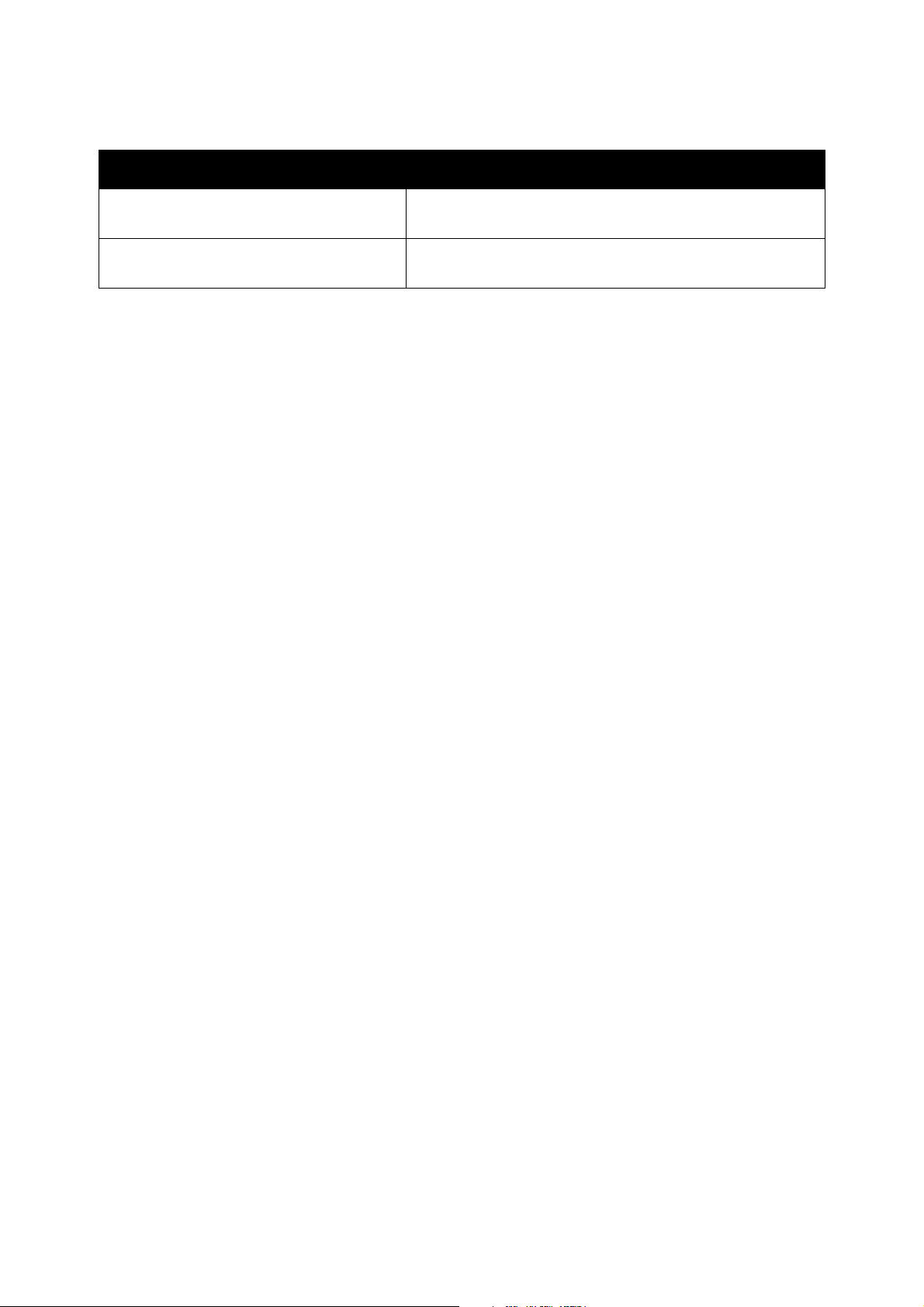
Λειτουργίες
Σελίδα Περιγραφή
RGB Sampler Pages (Σελίδες
δειγμάτων RGB)
PANTONE Color Sampler Pages (Σελίδες
δειγμάτων χρωμάτων PANTONE)
Εκτυπώνεται το πολυσέλιδο διάγραμμα δειγμάτων
χρωμάτων RGB.
Εκτυπώνεται το πολυσέλιδο διάγραμμα δειγμάτων
χρωμάτων PANTONE\256.
Για να εκτυπώσετε τις σελίδες δειγμάτων που αφορούν στα γραφικά, στο Office ή στην επίδειξη
εκτύπωσης διπλής όψης:
1. Στον πίνακα ελέγχου του εκτυπωτή, επιλέξτε Information (Πληροφορίες) και στη συνέχεια
πατήστε το πλήκτρο OΚ.
2. Επιλέξτε Sample Pages (Σελίδες δειγμάτων) > OK.
3. Επιλέξτε την επιθυμητή σελίδα δειγμάτων και πατήστε OK.
4. Επιλέξτε ένα από
τα παρακάτω:
• Single Print (Μεμονωμένη εκτύπωση): εκτυπώνεται μία μόνο σελίδα δειγμάτων.
• Continuous Print (Συνεχόμενη εκτύπωση): εκτυπώνονται σελίδες δειγμάτων έως ότου
σταματήσετε την εκτύπωση πατώντας το πλήκτρο Cancel (Ακύρωση) στον πίνακα
ελέγχου του εκτυπωτή.
5. Πατήστε OK για την εκτύπωση.
Σημείωση: Αυτές οι σελίδες μπορούν, επίσης, να εκτυπωθούν από το CentreWare® Internet
Services στην καρτέλα Print (Εκτύπωση
). Για λεπτομέρειες, ανατρέξτε στην ενότητα Χρήση
του CentreWare® Internet Services уфз уелЯдб 43.
∆είτε επίσης:
Χρήση σελίδων δειγμάτων χρωμάτων уфз уелЯдб 189
Έγχρωμος Εκτυπωτής ColorQube 8570/8870
26
Εγχειρίδιο χρήστη
Page 27
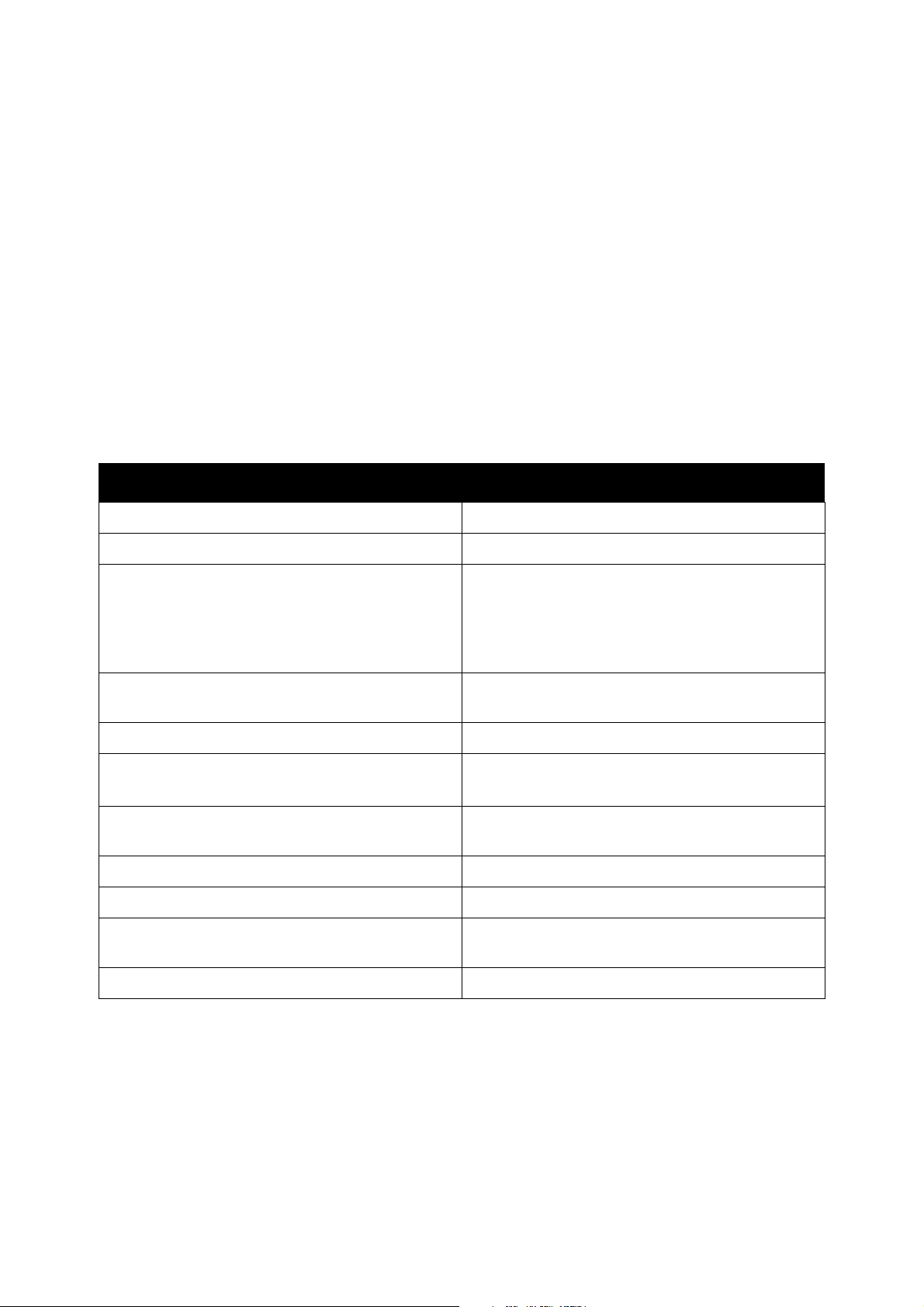
Λειτουργίες
Περισσότερες πληροφορίες
Αυτή η ενότητα περιλαμβάνει τα εξής:
• Εκτυπωτής ColorQube 8570 уфз уелЯдб 27
• Εκτυπωτής ColorQube 8870 уфз уелЯдб 28
• Xerox Support Centre (Κέντρο υποστήριξης Xerox) уфз уелЯдб 29
Μπορείτε να βρείτε περισσότερες πληροφορίες σχετικά με τον εκτυπωτή σας και τις δυνατότητές
του από τις πηγές και τις συνδέσεις Web που παρατίθενται στους παρακάτω πίνακες.
Εκτυπωτής ColorQube 8570
Πληροφορίες Πηγή
Εγχειρίδιο εγκατάστασης Περιλαμβάνεται στη συσκευασία του εκτυπωτή
Εγχειρίδιο άμεσης χρήσης Περιλαμβάνεται στη συσκευασία του εκτυπωτή
Εγχειρίδιο χρήστη (PDF) Περιλαμβάνεται στη συσκευασία του εκτυπωτή
στο Software and Documentation disc (CD
λογισμικού και συνοδευτικών εγγράφων).
Επίσης διατίθεται στην εξής διεύθυνση:
www.xerox.com/office/CQ8570docs
System Administrator Guide (Οδηγός
διαχειριστή συστήματος)
Βιντεοσκοπημένα εκπαιδευτικά σεμινάρια www.xerox.com/office/CQ8570docs
Recommended Media List (Κατάλογος
συνιστώμενων μέσων εκτύπωσης)
Online Support Assistant (Ηλεκτρονική
τεχνική υποστήριξη)
Τεχ νι κ ή
Τεχ νι κ ή υποστήριξη PhaserSMART www.phasersmart.com
Πληροφορίες σχετικά με τα μενού ή τα
μηνύματα σφάλματος
Σελίδες πληροφοριών Εκτυπώνονται από το μενού του πίνακα ελέγχου
υποστήριξη www.xerox.com/office/CQ8570support
www.xerox.com/office/CQ8570docs
Ηνωμένες Πολιτείες: www.xerox.com/paper
Ευρώπη: www.xerox.com/europaper
www.xerox.com/office/CQ8570support
Πλήκτρο Help (Βοήθεια) (?) του πίνακα ελέγχου
Έγχρωμος Εκτυπωτής ColorQube 8570/8870
Εγχειρίδιο χρήστη
27
Page 28
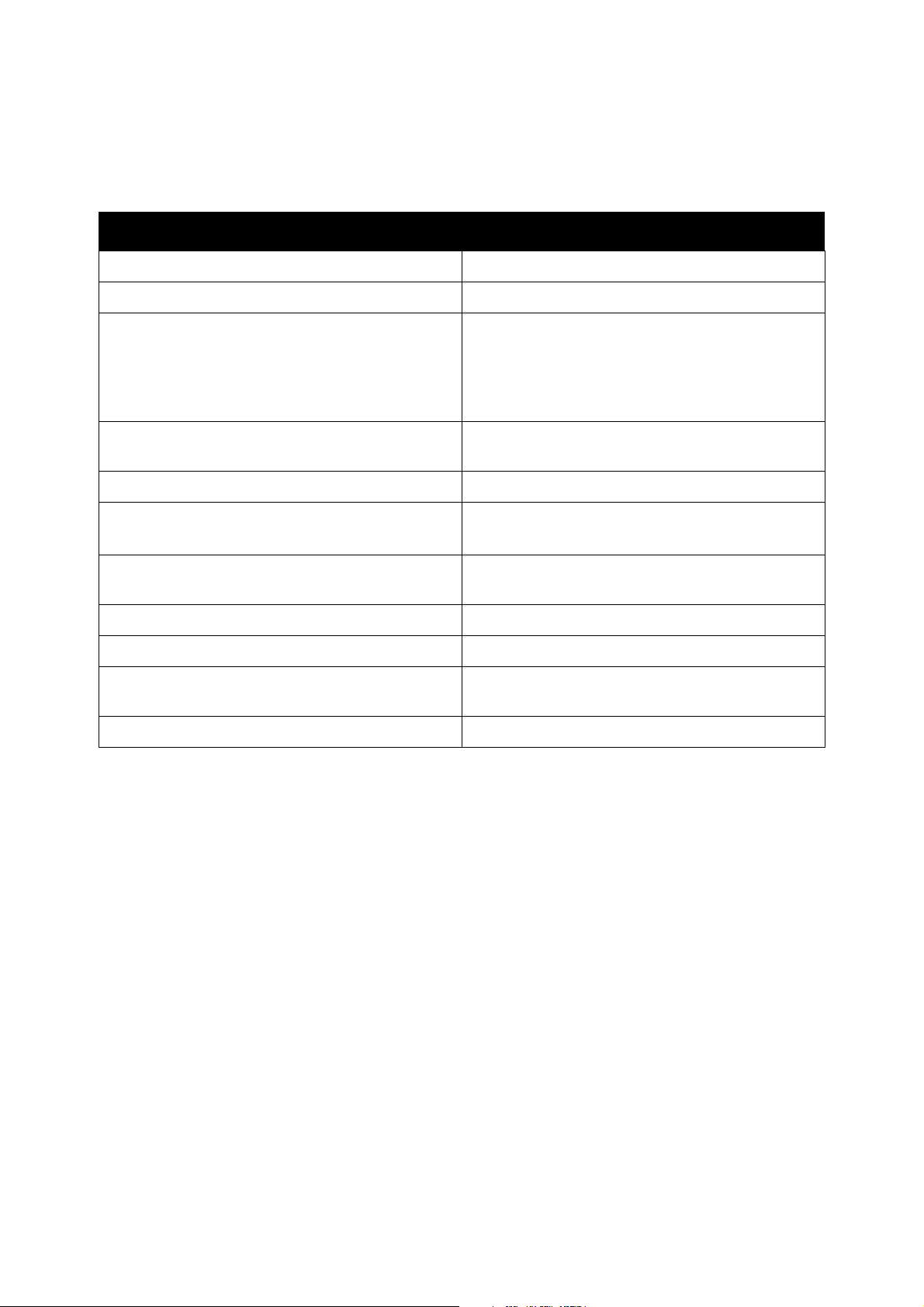
Λειτουργίες
Εκτυπωτής ColorQube 8870
Πληροφορίες Πηγή
Εγχειρίδιο εγκατάστασης Περιλαμβάνεται στη συσκευασία του εκτυπωτή
Εγχειρίδιο άμεσης χρήσης Περιλαμβάνεται στη συσκευασία του εκτυπωτή
Εγχειρίδιο χρήστη (PDF) Περιλαμβάνεται στη συσκευασία του εκτυπωτή
στο Software and Documentation disc (CD
λογισμικού και συνοδευτικών εγγράφων). Επίσης
διατίθεται στην εξής διεύθυνση:
www.xerox.com/office/CQ8870docs
System Administrator Guide (Οδηγός
διαχειριστή συστήματος)
Βιντεοσκοπημένα εκπαιδευτικά σεμινάρια www.xerox.com/office/CQ8870docs
Recommended Media List (Κατάλογος
συνιστώμενων μέσων εκτύπωσης)
Online Support Assistant (Ηλεκτρονική
τεχνική υποστήριξη)
Τεχ νι κ ή υποστήριξη www.xerox.com/office/CQ8870support
Τεχ νι κ ή υποστήριξη PhaserSMART www.phasersmart.com
Πληροφορίες σχετικά με τα μενού ή τα
μηνύματα σφάλματος
Σελίδες πληροφοριών Εκτυπώνονται από το μενού του πίνακα ελέγχου
www.xerox.com/office/CQ8870docs
Ηνωμένες Πολιτείες: www.xerox.com/paper
Ευρώπη: www.xerox.com/europaper
www.xerox.com/office/CQ8870support
Πλήκτρο Help (Βοήθεια) (?) του πίνακα ελέγχου
Έγχρωμος Εκτυπωτής ColorQube 8570/8870
28
Εγχειρίδιο χρήστη
Page 29
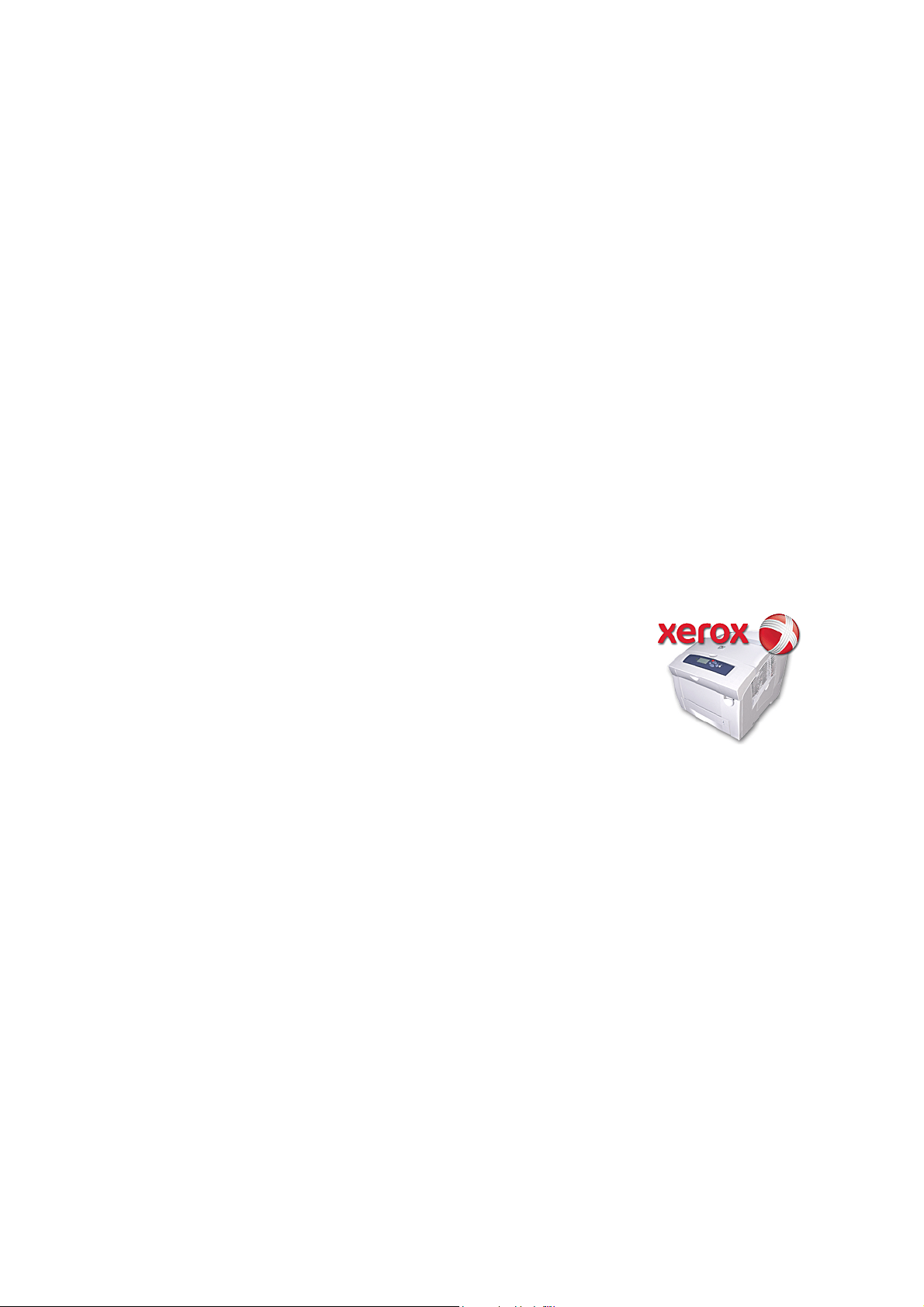
Λειτουργίες
Xerox Support Centre (Κέντρο υποστήριξης Xerox)
Το Xerox Support Centre (Κέντρο υποστήριξης Xerox) παρέχει μια κεντρική τοποθεσία για
πρόσβαση στις παρακάτω πληροφορίες:
• Εγχειρίδια χρήστη και βιντεοσκοπημένα εκπαιδευτικά σεμινάρια
• Λύσεις για την αντιμετώπιση προβλημάτων
• Κατάσταση εκτυπωτή και αναλωσίμων
• Παραγγελία και ανακύκλωση αναλωσίμων
• Απαντήσεις σε συχνές ερωτήσεις
Σημείωση: Μπορείτε να λάβετε και να εγκαταστήσετε το βοηθητικό πρόγραμμα Xerox
Support Centre (Κέντρο υποστήριξης Xerox) από
Documentation disc (CD λογισμικού και συνοδευτικών εγγράφων), ή από τον ιστότοπο
Προγράμματα οδήγησης και Λήψεις της Xerox:
• Εκτυπωτής ColorQube 8570: www.xerox.com/office/CQ8570drivers
• Εκτυπωτής ColorQube 8870: www.xerox.com/office/CQ8870drivers
Το Xerox Support Centre (Κέντρο υποστήριξης Xerox) διατίθεται για συστήματα με
Windows XP SP1 και μεταγενέστερες εκδόσεις, ή Mac OS Χ, έκδοση 10.3 και μεταγενέστερη.
μια σύνδεση στο Software and
Για να εκκινήσετε το βοηθητικό πρόγραμμα Xerox Support Centre
(Κέντρο υποστήριξης Xerox):
1. Προβείτε σε μία από τις παρακάτω επιλογές:
• Windows: Κάντε διπλό κλικ στο εικονίδιο Xerox Support
Centre (Κέντρο υποστήριξης Xerox) που βρίσκεται στην
επιφάνεια εργασίας σας.
• Macintosh: Κάντε κλικ στο εικονίδιο Xerox Support Centre
(Κέντρο υποστήριξης Xerox) στην πλατφόρμα.
2. Επιλέξτε τον εκτυπωτή σας
από την αναπτυσσόμενη λίστα
Select Printer (Επιλογή εκτυπωτή).
Σημείωση: Πρέπει να έχετε σύνδεση στο ∆ιαδίκτυο για να δείτε τα εγχειρίδια και
στον ιστότοπο.
τα βίντεο
Έγχρωμος Εκτυπωτής ColorQube 8570/8870
Εγχειρίδιο χρήστη
29
Page 30
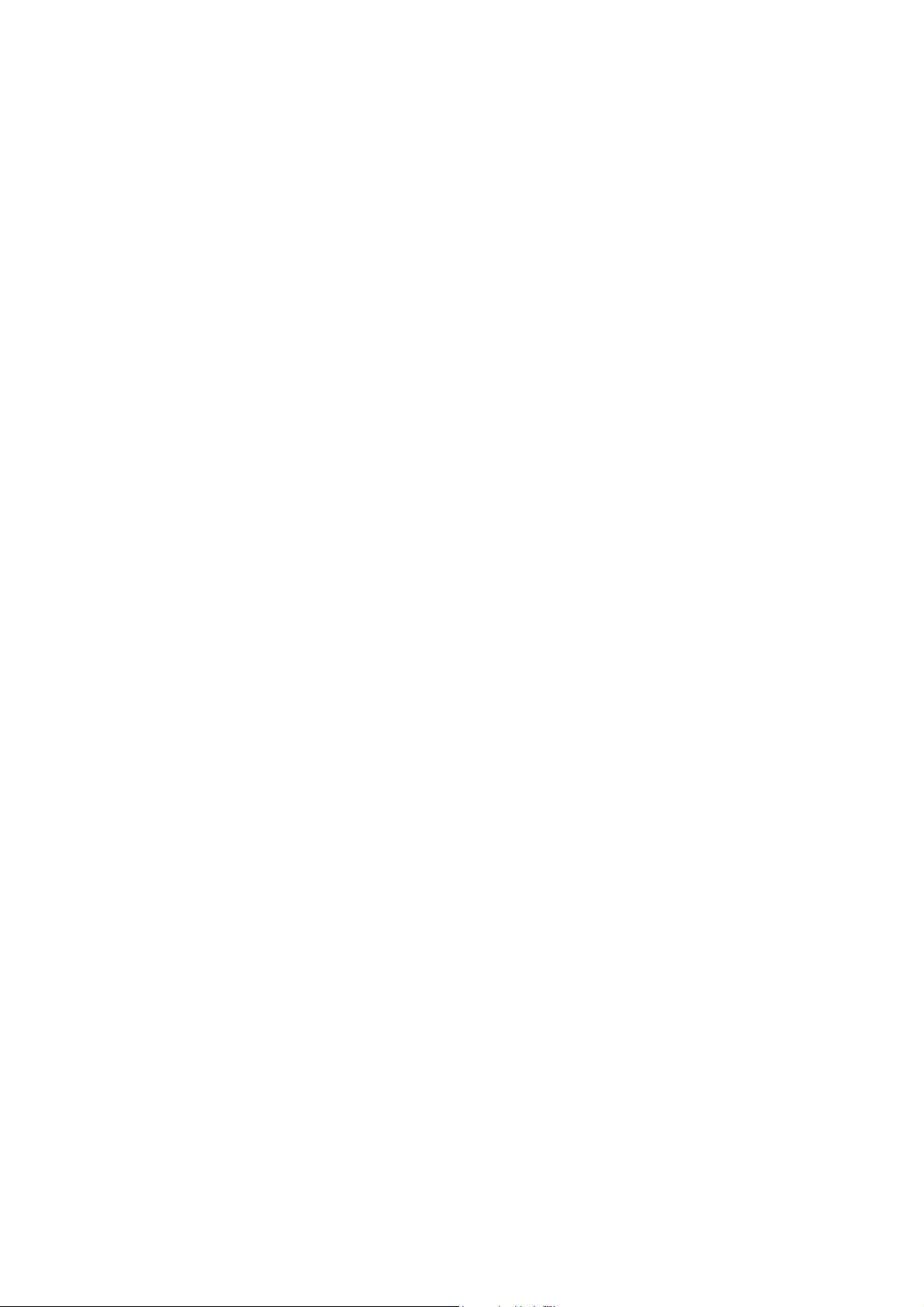
Λειτουργίες
Έγχρωμος Εκτυπωτής ColorQube 8570/8870
30
Εγχειρίδιο χρήστη
Page 31

Εγκατάσταση
και Ρύθμιση
Αυτό το κεφάλαιο περιλαμβάνει τα εξής:
• Επισκόπηση εγκατάστασης και ρύθμισης уфз уелЯдб 32
• Εκχώρηση της διεύθυνσης ΙΡ του εκτυπωτή уфз уелЯдб 35
• Χρήση του CentreWare® Internet Services уфз уелЯдб 43
• Εγκατάσταση του λογισμικού уфз уелЯдб 45
• Ρυθμίσεις εξοικονόμησης ενέργειας уфз уелЯдб 53
3
Έγχρωμος Εκτυπωτής ColorQube 8570/8870
Εγχειρίδιο χρήστη
31
Page 32

Εγκατάσταση και Ρύθμιση
Επισκόπηση εγκατάστασης και ρύθμισης
Αυτή η ενότητα περιλαμβάνει τα εξής:
• Επιλογή μεθόδου σύνδεσης уфз уелЯдб 32
• Σύνδεση σε δίκτυο уфз уелЯдб 33
• Απευθείας σύνδεση μέσω USB уфз уелЯдб 33
Για να χρησιμοποιήσετε τον εκτυπωτή, πρέπει να:
1. Βεβαιωθείτε ότι ο εκτυπωτής έχει συνδεθεί σωστά και έχει ενεργοποιηθεί.
2. Εγκαταστήσετε τα βοηθητικά προγράμματα και τα προγράμματα οδήγησης λογισμικού. Η
διαδικασία εγκατάστασης λογισμικού εξαρτάται από
ή USB).
3. Ρυθμίσετε τις παραμέτρους του λογισμικού.
Επιλογή μεθόδου σύνδεσης
Μπορείτε να συνδέσετε τον εκτυπωτή σας μέσω δικτύου με ένα καλώδιο Ethernet, ή απευθείας
με ένα καλώδιο USB. Οι απαιτήσεις υλικού και καλωδίων διαφοροποιούνται ανάλογα με τη
μέθοδο σύνδεσης. Οι δρομολογητές, οι διανομείς δικτύου, οι μεταγωγείς δικτύου, τα μόντεμ, τα
καλώδια Ethernet και USB δεν συμπεριλαμβάνονται στον εκτυπωτή σας και πρέπει να
αγοραστούν ξεχωριστά.
τον τύπο της σύνδεσής σας (δίκτυο
Εκτύπωση σελίδας για τη ρύθμιση σύνδεσης
Ο εκτυπωτής σας διαθέτει μια σελίδα πληροφοριών για τη ρύθμιση της σύνδεσης, στην οποία
περιλαμβάνονται εικόνες, προκειμένου να διευκολυνθεί η διαδικασία ρύθμισης. Η σελίδα για τη
ρύθμιση της σύνδεσης θα εκτυπωθεί όταν ο εκτυπωτής ενεργοποιηθεί για πρώτη φορά, εφόσον
υπάρχει χαρτί σε έναν από τους δίσκους. Εάν χρειαστεί να εκτυπώσετε ξανά
ακολουθήστε τις παρακάτω οδηγίες.
Για την εκτύπωση της σελίδας για τη ρύθμιση σύνδεσης:
1. Συνδέστε τον εκτυπωτή στην πρίζα, ενεργοποιήστε τον και αφήστε τον να προθερμανθεί.
2. Στον πίνακα ελέγχου του εκτυπωτή, επιλέξτε Printer Setup (Ρύθμιση εκτυπωτή) και στη
συνέχεια πατήστε το πλήκτρο OΚ.
3. Επιλέξτε Connection Setup (Ρύθμιση σύνδεσης) > OK.
4. Επιλέξτε Connection Setup Page (Σελίδα για τη ρύθμιση σύνδεσης) > OK.
Σημείωση: Για περισσότερες πληροφορίες σχετικά με τη σύνδεση και εικόνες, ανατρέξτε στο
Εγχειρίδιο εγκατάστασης που έχει συμπεριληφθεί στη συσκευασία του εκτυπωτή σας.
τη σελίδα,
Έγχρωμος Εκτυπωτής ColorQube 8570/8870
32
Εγχειρίδιο χρήστη
Page 33

Εγκατάσταση και Ρύθμιση
Σύνδεση σε δίκτυο
Εάν ο υπολογιστής σας είναι συνδεδεμένος σε δίκτυο γραφείου ή οικείας, είτε μέσω καλωδίου
είτε με ασύρματη σύνδεση, θα πρέπει να χρησιμοποιήσετε καλώδιο Ethernet για να συνδέσετε
τον εκτυπωτή στο δίκτυο. Το δίκτυο Ethernet μπορεί να χρησιμοποιηθεί για έναν ή
περισσότερους υπολογιστές και υποστηρίζει πολλούς εκτυπωτές και συστήματα ταυτόχρονα. Η
σύνδεση Ethernet συνιστάται επειδή
την απευθείας πρόσβαση στις ρυθμίσεις του εκτυπωτή μέσω του CentreWare® Internet
Services.
Για να συνδέσετε τον εκτυπωτή σε δίκτυο:
1. Προτού ενεργοποιήσετε τον εκτυπωτή, συνδέστε ένα καλώδιο Ethernet κατηγορίας 5 ή
καλύτερο από τον εκτυπωτή στο δίκτυο ή στην υποδοχή του δρομολογητή.
Θα χρειαστείτε ένα διανομέα Ethernet ή
δρομολογητή (απευθείας ή ασύρματο), καθώς και δύο ή περισσότερα καλώδια Ethernet
κατηγορίας 5 ή καλύτερα (ένα καλώδιο για κάθε συσκευή). Για να προβείτε σε σύνδεση μέσω
διανομέα Ethernet ή δρομολογητή, συνδέστε πρώτα τον υπολογιστή στο
διανομέα/δρομολογητή με ένα καλώδιο και μετά συνδέστε τον εκτυπωτή στο
διανομέα/δρομολογητή με
του διανομέα/δρομολογητή, εκτός από τη θύρα ανερχόμενης ζεύξης.
2. Συνδέστε το καλώδιο τροφοδοσίας και μετά συνδέστε τον εκτυπωτή στην πρίζα και
ενεργοποιήστε τον. Για πληροφορίες ασφαλείας, ανατρέξτε στην ενότητα Ηλεκτρική
ασφάλεια уфз уелЯдб 10.
3. Ρυθμίστε με μη αυτόματο τρόπο ή εντοπίστε αυτόματα τη
εκτυπωτή. Εάν υπάρχει διαχειριστής συστήματος στην εταιρεία σας, ζητήστε του να σας
δώσει τη διεύθυνση ΙΡ του εκτυπωτή. Για λεπτομέρειες, ανατρέξτε στην ενότητα Εκχώρηση
της διεύθυνσης ΙΡ του εκτυπωτή уфз уелЯдб 35.
είναι συνήθως ταχύτερη από τη σύνδεση USB και επιτρέπει
ένα δρομολογητή DSL, ή έναν καλωδιακό
ένα δεύτερο καλώδιο. Συνδέστε τα καλώδια σε οποιαδήποτε θύρα
διεύθυνση ΙΡ (δικτυακή) του
Απευθείας σύνδεση μέσω USB
Εάν συνδέετε τον εκτυπωτή σε έναν υπολογιστή και δεν υπάρχει δίκτυο, μπορείτε να
χρησιμοποιήσετε σύνδεση USB. Για να χρησιμοποιήσετε USB, οι χρήστες Η/Υ πρέπει να διαθέτουν
Microsoft Windows XP SP1/Server 2003 ή μεταγενέστερη έκδοση. Οι χρήστες Macintosh πρέπει
να χρησιμοποιούν λειτουργικό σύστημα Mac OS X, έκδοση 10.3 ή μεταγενέστερη.
Σημείωση: Η σύνδεση USB δεν παρέχει πρόσβαση στο CentreWare® Internet Services,
ούτε επιτρέπει την αμφίδρομη επικοινωνία
παραδείγματος χάριν, πληροφοριών όπως η κατάσταση του χαρτιού που τοποθετήθηκε
στους δίσκους.
Για να συνδέσετε τον εκτυπωτή στον υπολογιστή μέσω καλωδίου USB:
1. Συνδέστε το καλώδιο τροφοδοσίας και μετά συνδέστε τον εκτυπωτή στην πρίζα και
ενεργοποιήστε τον. Για πληροφορίες ασφαλείας, ανατρέξτε στην ενότητα Ηλεκτρική
ασφάλεια уфз уелЯдб 10.
2.
Συνδέστε το ένα άκρο ενός πρότυπου καλωδίου A/B USB 2.0 στη θύρα USB του εκτυπωτή.
Για τη θέση της θύρας του USB, ανατρέξτε στην ενότητα ∆εξιά πλαϊνή όψη уфз уелЯдб 19.
3. Συνδέστε το άλλο άκρο του καλωδίου USB στη θύρα USB του υπολογιστή.
4. Όταν εμφανιστεί ο "Οδηγός εύρεσης νέου υλικού" των Windows, ακυρώστε τον.
στον οδηγό εκτυπωτή για την παροχή,
Έγχρωμος Εκτυπωτής ColorQube 8570/8870
Εγχειρίδιο χρήστη
33
Page 34

Εγκατάσταση και Ρύθμιση
5. Είστε έτοιμοι να εγκαταστήσετε τους οδηγούς εκτυπωτή. Μεταβείτε στην ενότητα
Εγκατάσταση του λογισμικού уфз уелЯдб 45.
Έγχρωμος Εκτυπωτής ColorQube 8570/8870
34
Εγχειρίδιο χρήστη
Page 35

Εγκατάσταση και Ρύθμιση
Εκχώρηση της διεύθυνσης ΙΡ του εκτυπωτή
Αυτή η ενότητα περιλαμβάνει τα εξής:
• Αυτόματη εκχώρηση της διεύθυνσης IPv4 уфз уелЯдб 35
• Μη αυτόματη εκχώρηση της διεύθυνσης IPv4 уфз уелЯдб 36
• Ρύθμιση παραμέτρων IPv6 уфз уелЯдб 37
• Επαναφορά των ρυθμίσεων παραμέτρων TCP/IP уфз уелЯдб 42
Εάν ο υπολογιστής σας είναι συνδεδεμένος σε μεγάλο δίκτυο, επικοινωνήστε με το διαχειριστή
του δικτύου για να σας δώσει τις κατάλληλες διευθύνσεις TCP/IP και επιπλέον πληροφορίες
ρύθμισης
Αν δημιουργείτε το δικό σας μικρό τοπικό δίκτυο ή συνδέετε τον εκτυπωτή απευθείας στον
υπολογιστή σας μέσω Ethernet, ακολουθήστε τη διαδικασία για την αυτόματη ρύθμιση της
διεύθυνσης πρωτοκόλλου Internet (IP) του εκτυπωτή.
Η διεύθυνση ΙΡ μπορεί να εκχωριστεί αυτόματα με τα πρωτοκόλλα AutoIP ή DHCP, ή με μη
αυτόματο τρόπο, ορίζοντας μια σταθερή διεύθυνση.
εκχωρούνται μέσω DHCP είναι προσωρινές. Μετά από κάποιο καθορισμένο χρονικό διάστημα,
το δίκτυο ενδέχεται να εκχωρήσει μια νέα διεύθυνση ΙΡ στον εκτυπωτή. Κάτι τέτοιο ενδέχεται να
προκαλέσει πρόβλημα συνδεσιμότητας. Προκειμένου να το επιλύσετε, ή εάν ο διαχειριστής
δικτύου απαιτεί μια στατική διεύθυνση ΙΡ για τον εκτυπωτή, μπορείτε
διεύθυνση ΙΡ στον εκτυπωτή με μη αυτόματο τρόπο. Για λεπτομέρειες, ανατρέξτε στην ενότητα
Μη αυτόματη εκχώρηση της διεύθυνσης IPv4 уфз уелЯдб 36.
παραμέτρων.
Ωστόσο, οι διευθύνσεις δικτύου που
να εκχωρήσετε τη
∆είτε επίσης:
Online Support Assistant (Ηλεκτρονική τεχνική υποστήριξη) στις εξής διευθύνσεις:
Εκτυπωτής ColorQube 8570: www.xerox.com/office/CQ8570support
Εκτυπωτής ColorQube 8870: www.xerox.com/office/CQ8870support
Αυτόματη εκχώρηση της διεύθυνσης IPv4
Από προεπιλογή, ο εκτυπωτής έχει ρυθμιστεί έτσι ώστε να εντοπίζεται αυτόματα από το δίκτυο στο
οποίο είναι συνδεδεμένος, αποκτώντας μια διεύθυνση IP μέσω του πρωτοκόλλου DHCP. Στην
προκειμένη περίπτωση, δεν χρειάζεται να κάνετε τίποτα, εκτός από το να σημειώσετε τη διεύθυνση
ΙΡ του εκτυπωτή σας. Θα την χρειαστείτε για να αποκτήσετε πρόσβαση στο
Services και να εγκαταστήσετε το λογισμικό. Αφού ο εκτυπωτής συνδεθεί στο δίκτυο, θα
αναζητήσει αυτόματα μια διαθέσιμη διεύθυνση ΙΡ.
Σημειώσεις:
• Για να λειτουργήσει το αυτόματο πρόγραμμα εγκατάστασης, ο εκτυπωτής πρέπει να
είναι συνδεδεμένος σε ένα εγκατεστημένο δίκτυο TCP/IP.
• Μπορείτε να δείτε τη διεύθυνση ΙΡ του εκτυπωτή σας ανά πάσα στιγμή στη
διαμόρφωσης ή στον πίνακα ελέγχου του εκτυπωτή. Για λεπτομέρειες, ανατρέξτε
στην ενότητα Εύρεση της διεύθυνσης IP του εκτυπωτή уфз уелЯдб 44.
CentreWare® Internet
Σελίδα
Έγχρωμος Εκτυπωτής ColorQube 8570/8870
Εγχειρίδιο χρήστη
35
Page 36

Εγκατάσταση και Ρύθμιση
Εάν χρειαστεί να εκχωρήσετε τη διεύθυνση ΙΡ με μια άλλη μέθοδο και όχι με το πρωτόκολλο
DHCP, ή για ένα πρωτόκολλο που διαφέρει από το IPv4, όπως το IPv6, ανατρέξτε στην ενότητα
Ρύθμιση παραμέτρων IPv6 уфз уелЯдб 37, ή στην ηλεκτρονική βοήθεια του CentreWare®
Internet Services.
Μη αυτόματη εκχώρηση της διεύθυνσης IPv4
Σημειώσεις:
• Αυτές οι οδηγίες αφορούν στη σύνδεση με χρήση του πρωτοκόλλου IPv4. Για
λεπτομέρειες σχετικά με το IPv6, ανατρέξτε στην ενότητα Ρύθμιση παραμέτρων
IPv6 уфз уелЯдб 37, ή στην ηλεκτρονική βοήθεια του CentreWare® Internet
Services.
• Βεβαιωθείτε ότι ο υπολογιστής σας διαθέτει μία κατάλληλα διαμορφωμένη
διεύθυνση IP για το δίκτυό σας. Για περισσότερες πληροφορίες, επικοινωνήστε με
το διαχειριστή δικτύου.
Αν έχετε συνδεθεί σε δίκτυο χωρίς διακομιστή DNS ή σε περιβάλλον όπου ο διαχειριστής δικτύου
εκχωρεί τις διευθύνσεις IP του εκτυπωτή, μπορείτε να χρησιμοποιήσετε αυτήν τη μέθοδο για τη μη
αυτόματη ρύθμιση της διεύθυνσης IP. Εάν είστε σε μικρό γραφείο με ένα μόνο Η/Υ και χρησιμοποιείτε
τηλεφωνική σύνδεση, μπορείτε, επίσης, να χρησιμοποιήσετε αυτήν
ρύθμιση της διεύθυνσης IP.
τη μέθοδο για τη μη αυτόματη
Σημειώσεις:
• Όταν εκχωρείτε τη διεύθυνση ΙΡ με μη αυτόματο τρόπο, θα πρέπει να δίνετε μια
διεύθυνση μάσκας δικτύου. Εάν δεν είστε σίγουροι για το ποια είναι, αφήνετε το
πεδίο κενό. Ο εκτυπωτής θα επιλέξει μια κατάλληλη διεύθυνση μάσκας δικτύου.
• Όταν
εκχωρείτε τη διεύθυνση ΙΡ με μη αυτόματο τρόπο, θα πρέπει να δίνετε μια
προεπιλεγμένη διεύθυνση δρομολογητή ή πύλης. Η διεύθυνση του δρομολογητή
είναι απαραίτητη για την επικοινωνία με τον κεντρικό υπολογιστή από οπουδήποτε
αλλού εκτός από το τμήμα τοπικού δικτύου.
Για τη μη αυτόματη ρύθμιση της διεύθυνσης ΙΡ από τον πίνακα ελέγχου του εκτυπωτή
χρησιμοποιώντας το IPv4:
1. Στον πίνακα ελέγχου του εκτυπωτή, επιλέξτε Printer Setup (Ρύθμιση εκτυπωτή) και στη
συνέχεια πατήστε το πλήκτρο OΚ.
2. Επιλέξτε Connection Setup (Ρύθμιση σύνδεσης) > OK.
3. Επιλέξτε Network Setup (Ρύθμιση δικτύου) > OK.
4. Επιλέξτε TCP/IPv4 Setup (Ρύθμιση TCP/IPv4) > OK.
5. Ελέγξτε τη ρύθμιση στο IPv4. Εάν η ρύθμιση είναι Off (Όχι), πατήστε OK
για να την αλλάξετε
σε On (Ναι).
6. Επιλέξτε DHCP/BOOTP > OK για να το ορίσετε σε Off (Όχι).
7. Επιλέξτε AutoIP > OK για να το ορίσετε σε Off (Όχι).
8. Επιλέξτε IPv4 Address: (∆ιεύθυνση IPv4:) > OK.
Έγχρωμος Εκτυπωτής ColorQube 8570/8870
36
Εγχειρίδιο χρήστη
Page 37

Εγκατάσταση και Ρύθμιση
9. Χρησιμοποιήστε τα πλήκτρα με τα βελάκια και το πλήκτρο ΟΚ για να εισαγάγετε τη
διεύθυνση ΙΡ. Η διεύθυνση ΙΡ αποτελείται από τέσσερα σετ αριθμών που διαχωρίζονται με
τελείες: xxx.xxx.xxx.xxx. Στο πρώτο σετ αριθμών, χρησιμοποιήστε τα πλήκτρα με τα προς τα
επάνω και προς κάτω βελάκια για να επιλέξετε τον πρώτο αριθμό
πατήστε OK για να τον ορίσετε και να μετακινηθείτε στο επόμενο σετ αριθμών. Επαναλάβετε
τη διαδικασία για τα υπόλοιπα σετ αριθμών.
10. Πατήστε OK. Στον εκτυπωτή θα προβληθεί το μήνυμα ότι γίνεται έλεγχος για διπλότυπους
αριθμούς διεύθυνσης ΙΡ. Εφόσον δεν βρεθούν, η διαδικασία έχει ολοκληρωθεί. Εάν ο
αριθμός
μια διαφορετική διεύθυνση.
που εισαγάγατε χρησιμοποιείται ήδη από το δίκτυο, θα πρέπει να εισαγάγετε
της διεύθυνσης και
Ρύθμιση παραμέτρων IPv6
Αυτή η ενότητα περιλαμβάνει τα εξής:
• Ενεργοποίηση του IPv6 уфз уелЯдб 37
• Ρύθμιση του κωδικού διασύνδεσης уфз уелЯдб 38
• Αυτόματη εκχώρηση της διεύθυνσης IPv6 уфз уелЯдб 39
• Χρήση του DHCPv6 уфз уелЯдб 40
• Μη αυτόματη εκχώρηση της διεύθυνσης IPv6 уфз уелЯдб 41
• Ρύθμιση προτεραιότητας διεύθυνσης уфз уелЯдб 42
Ενεργοποίηση του IPv6
Το IPv6 μπορεί να ενεργοποιηθεί και να απενεργοποιηθεί ανεξάρτητα από το IPv4.
Σημείωση: Εάν απενεργοποιήσετε το IPv4 και το IPv6, θα χάσετε τη σύνδεση με τον
εκτυπωτή. Για πληροφορίες σχετικά με την επαναφορά των προεπιλεγμένων ρυθμίσεων
TCP/IP, ανατρέξτε στην ενότητα Επαναφορά των ρυθμίσεων παραμέτρων TCP/IP уфз
уелЯдб 42.
Για να ενεργοποιήσετε ή απενεργοποιήσετε το IPv6, χρησιμοποιήστε μία από τις
• Τον πίνακα ελέγχου του εκτυπωτή
• Το CentreWare® Internet Services
Ενεργοποίηση του IPv6 μέσω του πίνακα ελέγχου
1. Στον πίνακα ελέγχου του εκτυπωτή, επιλέξτε Printer Setup (Ρύθμιση εκτυπωτή) και στη
συνέχεια πατήστε το πλήκτρο OΚ.
2. Επιλέξτε Connection Setup (Ρύθμιση σύνδεσης) > OK.
3. Επιλέξτε Network Setup (Ρύθμιση δικτύου) > OK.
4. Επιλέξτε TCP/IPv6 Setup (Ρύθμιση TCP/IPv6) > OK.
5. Πατήστε OK στο IPv6
αντιστρόφως.
για να αλλάξετε τη ρύθμιση από On (Ναι) σε Off (Όχι) και
παρακάτω επιλογές:
Έγχρωμος Εκτυπωτής ColorQube 8570/8870
Εγχειρίδιο χρήστη
37
Page 38

Εγκατάσταση και Ρύθμιση
Ενεργοποίηση του IPv6 μέσω του CentreWare® Internet Services
1. Εκκινήστε το πρόγραμμα περιήγησης Web του υπολογιστή σας.
2. Πληκτρολογήστε τη διεύθυνση IP του εκτυπωτή σας στο πεδίο διεύθυνσης του προγράμματος.
3. Κάντε κλικ στο Properties (Ιδιότητες) στη σελίδα του CentreWare® Internet Services.
4. Επιλέξτε το φάκελο Protocols (Πρωτόκολλα) στο παράθυρο περιήγησης στα αριστερά και
στη συνέχεια κάντε κλικ στο TCP/IP.
5. Κάντε
κλικ στο πλήκτρο TCP/IP (v6).
6. Επιλέξτε το πλαίσιο ελέγχου TCP/IP v6 Enabled (Ενεργοποιημένο TCP/IP v6) για να
ενεργοποιήσετε το TCP/IP v6.
7. Κάντε κλικ στο πλήκτρο Save Changes (Αποθήκευση αλλαγών) στο κάτω μέρος της
σελίδας.
Ρύθμιση του κωδικού διασύνδεσης
Ο εκτυπωτής με ενεργοποιημένο το IPv6 διαθέτει μία διασύνδεση με πολλαπλές διευθύνσεις. Ο
κωδικός διασύνδεσης είναι το τμήμα της διεύθυνσης μετά το πρόθεμα. Ο εκτυπωτής χρησιμοποιεί
τον κωδικό διασύνδεσης κατά την εκχώρηση της τοπικής διεύθυνσης σύνδεσης και των αυτόματων
διευθύνσεων που χρησιμοποιούν τα παρεχόμενα προθέματα του δρομολογητή. ∆εν
χρησιμοποιείται σε διευθύνσεις που
χρησιμοποιούνται από κόμβους για την επικοινωνία με άλλους κόμβους του ίδιου τοπικού δικτύου.
∆ιατίθενται δύο επιλογές για τη ρύθμιση του κωδικού διασύνδεσης:
• Η προεπιλογή είναι ο αυτόματος υπολογισμός του κωδικού διασύνδεσης από τη διεύθυνση
MAC που σχετίζεται με τη διασύνδεση. Ο κωδικός είναι
Αυτή είναι η συνιστώμενη μέθοδος για τη ρύθμιση του κωδικού διασύνδεσης.
• Η άλλη επιλογή είναι η χειροκίνητη ρύθμιση του κωδικού διασύνδεσης. Ο κωδικός
διασύνδεσης πρέπει να έχει μήκος 64 bit (8 byte) και δεν πρέπει να περιέχει ειδικούς
χαρακτήρες, εκτός από άνω-κάτω τελεία ή έγκυρα δεκαεξαδικά ψηφία (0 έως 9, a έως f
A έως F).
παρέχονται από το DHCPv6. Οι τοπικές διευθύνσεις σύνδεσης
διαφορετικός για κάθε συσκευή.
ή
Σημείωση: Ρυθμίστε τον κωδικό διασύνδεσης μέσω του CentreWare® Internet Services.
Εάν αλλάξετε τον κωδικό διασύνδεσης, θα σας ζητηθεί να κάνετε επαναφορά του εκτυπωτή
για να τεθούν σε ισχύ οι αλλαγές.
Για να ρυθμίσετε τον κωδικό διασύνδεσης μέσω του CentreWare® Internet Services:
1. Εκκινήστε το πρόγραμμα περιήγησης Web του υπολογιστή σας.
2. Πληκτρολογήστε τη διεύθυνση IP του εκτυπωτή
σας στο πεδίο διεύθυνσης του προγράμματος.
3. Κάντε κλικ στο Properties (Ιδιότητες) στη σελίδα του CentreWare® Internet Services.
4. Αναπτύξτε το φάκελο Protocols (Πρωτόκολλα) στο παράθυρο περιήγησης στα αριστερά και
στη συνέχεια κάντε κλικ στο TCP/IP.
5. Κάντε κλικ στο πλήκτρο TCP/IP (v6).
Έγχρωμος Εκτυπωτής ColorQube 8570/8870
38
Εγχειρίδιο χρήστη
Page 39

Εγκατάσταση και Ρύθμιση
6. Προβείτε σε ένα από τα παρακάτω:
• Επιλέξτε User Interface ID from MAC address (Κωδικός διασύνδεσης χρήστη από
διεύθυνση MAC).
• Επιλέξτε Use this Interface ID (Χρήση αυτού του κωδικού διασύνδεσης) και
πληκτρολογήστε τη διεύθυνση στο πεδίο που παρέχεται.
7. Κάντε κλικ στο πλήκτρο Save Changes (Αποθήκευση αλλαγών) στο κάτω μέρος της
οθόνης.
Αυτόματη εκχώρηση της διεύθυνσης IPv6
Η αυτόματη εκχώρηση διευθύνσεων είναι δυνατή όταν βρεθεί δρομολογητής που παρέχει ένα ή
περισσότερα προθέματα. Οι διευθύνσεις που έχουν εκχωρηθεί αυτόματα μπορούν να
δρομολογηθούν. Κάθε πρόθεμα που παρέχεται από το δρομολογητή συνδυάζεται με τον κωδικό
διασύνδεσης για τη δημιουργία μίας διεύθυνσης. Η χρήση προθεμάτων που παρέχονται από το
δρομολογητή είναι ενεργοποιημένη
Για να ενεργοποιήσετε ή απενεργοποιήσετε την αυτόματη εκχώρηση διευθύνσεων, χρησιμοποιήστε
μία από τις παρακάτω επιλογές:
• Τον πίνακα ελέγχου του εκτυπωτή
• Το CentreWare® Internet Services
από προεπιλογή.
Ενεργοποίηση ή απενεργοποίηση της αυτόματης εκχώρησης διευθύνσεων από τον
πίνακα ελέγχου
1. Στον πίνακα ελέγχου του εκτυπωτή, επιλέξτε Printer Setup (Ρύθμιση εκτυπωτή) και στη
συνέχεια πατήστε το πλήκτρο O
Κ.
2. Επιλέξτε Connection Setup (Ρύθμιση σύνδεσης) > OK.
3. Επιλέξτε Network Setup (Ρύθμιση δικτύου) > OK.
4. Επιλέξτε TCP/IPv6 Setup (Ρύθμιση TCP/IPv6) > OK.
5. Επιλέξτε Auto Assign (Αυτόματη εκχώρηση) και στη συνέχεια πατήστε OK για να θέσετε
την αυτόματη εκχώρηση σε On (Ναι) ή Off (Όχι).
Ενεργοποίηση ή απενεργοποίηση της αυτόματης εκχώρησης διευθύνσεων μέσω του
CentreWare® Internet Services
1. Εκκινήστε το πρόγραμμα περιήγησης Web του
υπολογιστή σας.
2. Πληκτρολογήστε τη διεύθυνση IP του εκτυπωτή σας στο πεδίο διεύθυνσης του προγράμματος.
3. Κάντε κλικ στο Properties (Ιδιότητες) στη σελίδα του CentreWare® Internet Services.
4. Αναπτύξτε το φάκελο Protocols (Πρωτόκολλα) στο παράθυρο περιήγησης στα αριστερά και
στη συνέχεια κάντε κλικ στο TCP/IP.
5. Κάντε κλικ στο πλήκτρο TCP/IP (v6).
6. Επιλέξτε/ακυρώστε την επιλογή Use router supplied prefixes
(Χρήση προθεμάτων που
παρέχονται από το δρομολογητή) στο τμήμα Automatic Address Assignment (Αυτόματη
εκχώρηση διευθύνσεων).
7. Κάντε κλικ στο πλήκτρο Save Changes (Αποθήκευση αλλαγών) στο κάτω μέρος της
σελίδας.
Έγχρωμος Εκτυπωτής ColorQube 8570/8870
Εγχειρίδιο χρήστη
39
Page 40

Εγκατάσταση και Ρύθμιση
Χρήση του DHCPv6
Το DHCPv6 χρησιμοποιείται για την απόκτηση πληροφοριών TCP/IP.
Οι παρακάτω επιλογές DHCPv6 διατίθενται στο CentreWare® Internet Services:
• As directed by the router (Σύμφωνα με το δρομολογητή): Το DHCPv6 εκτελείται σύμφωνα
με τις τιμές στην κοινοποίηση δρομολογητή. Αυτή είναι η προεπιλεγμένη ρύθμιση.
• Always, for all configuration options (stateful) (Πάντα, για όλες τις επιλογές ρύθμισης
παραμέτρων (με επίβλεψη κατάστασης)): Το DHCPv6 με επίβλεψη κατάστασης επιχειρείται
πάντα και οι σημαίες
αγνοούνται. Οι επιλογές ρύθμισης παραμέτρων και η διεύθυνση IPv6 θα γίνουν αποδεκτά
εάν το DHCPv6 είναι επιτυχημένο.
• Always, for all configuration options except address (stateless) (Πάντα, για όλες τις
επιλογές ρύθμισης παραμέτρων εκτός από τη διεύθυνση (χωρίς επίβλεψη κατάστασης)): Το
DHCPv6 χωρίς επίβλεψη κατάστασης επιχειρείται πάντα και οι σημαίες του
που σχετίζονται με τον τρόπο εκτέλεσης του DHCP αγνοούνται. Οι επιλογές ρύθμισης
παραμέτρων θα γίνουν αποδεκτές εάν το DHCPv6 είναι επιτυχημένο, αλλά δεν θα
εκχωρηθεί διεύθυνση IPv6.
• Never (Ποτέ): Το DHCPv6 δεν χρησιμοποιείται ακόμα και εάν το ζητάει ο δρομολογητής.
του δρομολογητή που σχετίζονται με τον τρόπο εκτέλεσης του DHCP
δρομολογητή
Ρύθμιση των επιλογών DHCPv6 από τον πίνακα ελέγχου
1. Στον πίνακα ελέγχου του εκτυπωτή, επιλέξτε
Printer Setup (Ρύθμιση εκτυπωτή) και στη
συνέχεια πατήστε το πλήκτρο OΚ.
2. Επιλέξτε Connection Setup (Ρύθμιση σύνδεσης) > OK.
3. Επιλέξτε Network Setup (Ρύθμιση δικτύου) > OK.
4. Επιλέξτε TCP/IPv6 Setup (Ρύθμιση TCP/IPv6) > OK.
5. Επιλέξτε DHCPv6 Mode (Λειτουργία DHCPv6) > OK.
6. Προβείτε στην επιλογή DHCPv6: Router (∆ρομολογητής), Stateful (Με επίβλεψη
κατάστασης), Stateless (Χωρίς επίβλεψη κατάστασης), ή Never (Ποτέ).
7. Πατήστε OK.
Ρύθμιση των επιλογών DHCPv6 από το CentreWare® Internet Services
1. Εκκινήστε το πρόγραμμα περιήγησης Web του υπολογιστή σας.
2. Πληκτρολογήστε τη διεύθυνση IP του εκτυπωτή σας στο πεδίο διεύθυνσης του προγράμματος.
3. Κάντε κλικ στο Properties (Ιδιότητες) στη σελίδα του CentreWare® Internet Services.
4. Αναπτύξτε το φάκελο Protocols (Πρωτόκολλα) στο παράθυρο περιήγησης στα αριστερά και
στη συνέχεια κάντε κλικ στο TCP/IP.
5. Κάντε κλικ στο πλήκτρο TCP/IP (v6).
6. Επιλέξτε/ακυρώστε την επιλογή των επιθυμητών επιλογών DHCPv6 στο τμήμα DHCPv6.
7. Κάντε κλικ στο πλήκτρο Save Changes (Αποθήκευση αλλαγών) στο κάτω μέρος της
σελίδας.
Έγχρωμος Εκτυπωτής ColorQube 8570/8870
40
Εγχειρίδιο χρήστη
Page 41

Εγκατάσταση και Ρύθμιση
Μη αυτόματη εκχώρηση της διεύθυνσης IPv6
Μία διεύθυνση IPv6 που δεν έχει εκχωρηθεί αυτόματα χρησιμοποιείται μαζί με οποιεσδήποτε
άλλες διευθύνσεις IPv6. Για να δημιουργήσετε μία διεύθυνση με μη αυτόματο τρόπο, εισαγάγετε
τη διεύθυνση IPv6 και το μήκος του προθέματος στα πεδία που υπάρχουν στο CentreWare®
Internet Services.
Για τη μη αυτόματη ρύθμιση της διεύθυνσης IPv6, χρησιμοποιήστε μία από τις παρακάτω επιλογές:
• Τον πίνακα
• Το CentreWare® Internet Services
Ρύθμιση της διεύθυνσης IPv6 από τον πίνακα ελέγχου
1. Στον πίνακα ελέγχου του εκτυπωτή, επιλέξτε Printer Setup (Ρύθμιση εκτυπωτή) και στη
συνέχεια πατήστε το πλήκτρο OΚ.
2. Επιλέξτε Connection Setup (Ρύθμιση σύνδεσης) > OK.
3. Επιλέξτε Network Setup (Ρύθμιση δικτύου) > OK.
4. Επιλέξτε TCP/IPv6 Setup (Ρύθμιση TCP/IPv6) > OK.
5. Επιλέξτε Manual Address (Μη αυτόματη διευθυνσιοδότηση) και στη
για να ενεργοποιήσετε τη μη αυτόματη διευθυνσιοδότηση.
6. Πατήστε το πλήκτρο Down Arrow (Βελάκι προς τα κάτω) για να επιλέξετε Manual Address:
:: (Μη αυτόματη διευθυνσιοδότηση:) και στη συνέχεια πατήστε OK.
7. Για να ρυθμίσετε τη διεύθυνση:
a. Χρησιμοποιήστε τα πλήκτρα Up Arrow (Βελάκι προς τα επάνω) και Down Arrow
(Βελάκι προς τα
για να τον ορίσετε.
b. Συνεχίστε να ρυθμίζετε μεμονωμένους αριθμούς πατώντας ΟΚ μετά από κάθε ρύθμιση.
Όταν ολοκληρώσετε τη διεύθυνση, πατήστε OK για να επιστρέψετε στο μενού.
ελέγχου του εκτυπωτή
συνέχεια πατήστε OK
κάτω) για να ρυθμίσετε τον πρώτο αριθμό και στη συνέχεια πατήστε OK
Ρύθμιση της διεύθυνσης IPv6 από το CentreWare® Internet Services
1. Εκκινήστε το πρόγραμμα περιήγησης Web του υπολογιστή
σας.
2. Πληκτρολογήστε τη διεύθυνση IP του εκτυπωτή σας στο πεδίο διεύθυνσης του προγράμματος.
3. Κάντε κλικ στο Properties (Ιδιότητες) στη σελίδα του CentreWare® Internet Services.
4. Αναπτύξτε το φάκελο Protocols (Πρωτόκολλα) στο παράθυρο περιήγησης στα αριστερά και
στη συνέχεια κάντε κλικ στο TCP/IP.
5. Κάντε κλικ στο πλήκτρο TCP/IP (v6).
6. Επιλέξτε το πλαίσιο ελέγχου Use this address (Χρήση
αυτής της διεύθυνσης) στο πεδίο
Manual Address Assignment (Μη αυτόματη εκχώρηση διεύθυνσης) και στη συνέχεια
πληκτρολογήστε τη διεύθυνση στο πεδίο που παρέχεται.
7. Κάντε κλικ στο πλήκτρο Save Changes (Αποθήκευση αλλαγών) στο κάτω μέρος της
σελίδας.
Έγχρωμος Εκτυπωτής ColorQube 8570/8870
Εγχειρίδιο χρήστη
41
Page 42

Εγκατάσταση και Ρύθμιση
Ρύθμιση προτεραιότητας διεύθυνσης
Η Προτεραιότητα διεύθυνσης μπορεί να ρυθμιστεί ώστε να δίνει προτεραιότητα σε διευθύνσεις IPv6
ή IPv4 όταν είναι διαθέσιμοι και οι δύο τύποι. Η προεπιλεγμένη ρύθμιση είναι η προτεραιότητα σε
διευθύνσεις IPv6. Ρυθμίστε την προτεραιότητα διεύθυνσης μέσω του CentreWare® Internet
Services.
Για να ρυθμίσετε την προτεραιότητα διεύθυνσης μέσω του CentreWare® Internet Services:
1. Εκκινήστε το πρόγραμμα περιήγησης Web του υπολογιστή σας.
2.
Πληκτρολογήστε τη διεύθυνση IP του εκτυπωτή σας στο πεδίο διεύθυνσης του προγράμματος.
3. Κάντε κλικ στο Properties (Ιδιότητες) στη σελίδα του CentreWare® Internet Services.
4. Αναπτύξτε το φάκελο Protocols (Πρωτόκολλα) στο παράθυρο περιήγησης στα αριστερά και
στη συνέχεια κάντε κλικ στο TCP/IP.
5. Κάντε κλικ στο πλήκτρο TCP/IP (v6).
6. Προβείτε στην επιθυμητή επιλογή στο τμήμα "Address Precedence"
(Προτεραιότητα διεύθυνσης).
7. Κάντε κλικ στο πλήκτρο Save Changes (Αποθήκευση αλλαγών) στο κάτω μέρος της
σελίδας.
Επαναφορά των ρυθμίσεων παραμέτρων TCP/IP
Χρησιμοποιήστε την παρακάτω διαδικασία του πίνακα ελέγχου του εκτυπωτή για να επαναφέρετε
τις ρυθμίσεις παραμέτρων TCP/IP στις προεπιλεγμένες ρυθμίσεις:
1. Επιλέξτε Printer Setup (Ρύθμιση εκτυπωτή) και πατήστε το πλήκτρο OΚ.
2. Επιλέξτε Connection Setup (Ρύθμιση σύνδεσης) > OK.
3. Επιλέξτε Reset Connection Setup (Επαναφορά ρύθμισης σύνδεσης) > OK.
4. Πατήστε OK στο Reset Connection Setup NOW (Επαναφορά ρύθμισης σύνδεσης ΤΩΡΑ).
Έγχρωμος Εκτυπωτής ColorQube 8570/8870
42
Εγχειρίδιο χρήστη
Page 43

Εγκατάσταση και Ρύθμιση
Χρήση του CentreWare® Internet Services
Αυτή η ενότητα περιλαμβάνει τα εξής:
• Πρόσβαση στο CentreWare® Internet Services уфз уелЯдб 44
• Εύρεση της διεύθυνσης IP του εκτυπωτή уфз уелЯдб 44
Το CentreWare® Internet Services παρέχει πρόσβαση στον ενσωματωμένο διακομιστή Web του
εκτυπωτή. Σας δίνει τη δυνατότητα να διαχειρίζεστε, να διαμορφώνετε και να παρακολουθείτε
εύκολα τους εκτυπωτές δικτύου με ένα πρόγραμμα περιήγησης web σε υπολογιστή δικτύου. Το
CentreWare® Internet Services παρέχει στους διαχειριστές πρόσβαση στην κατάσταση,
διαμόρφωση, στις ρυθμίσεις ασφαλείας και στις διαγνωστικές λειτουργίες του εκτυπωτή. Επίσης,
παρέχει πρόσβαση σε ειδικές λειτουργίες εκτύπωσης, όπως η εκτύπωση αποθηκευμένων
εργασιών.
Το CentreWare® Internet Services σάς επιτρέπει:
• Να ελέγχετε την κατάσταση των αναλωσίμων από τον υπολογιστή σας, χωρίς να χρειάζεται
να πάτε μέχρι τον εκτυπωτή.
• Να αποκτάτε πρόσβαση σε αρχεία διαχείρισης εργασιών
εκτύπωσης και την οργάνωση των αγορών αναλωσίμων.
• Να επιλύετε προβλήματα που αφορούν στην ποιότητα εκτύπωσης, χρησιμοποιώντας το
ενσωματωμένο πρόγραμμα διαγνωστικού ελέγχου.
• Να πραγματοποιείτε αναζήτηση ενός εκτυπωτή δικτύου και να προβάλλετε μια λίστα
εκτυπωτών με τη χρήση του Printer Neighborhood. Η λίστα παρέχει τρέχουσες πληροφορίες
κατάστασης και
διακομιστές δικτύου και τα λειτουργικά συστήματα.
• Να διαμορφώνετε τους εκτυπωτές από τον υπολογιστή σας. Το CentreWare® Internet
Services διευκολύνει την αντιγραφή ρυθμίσεων από εκτυπωτή σε εκτυπωτή.
• Να ρυθμίζετε και να χρησιμοποιείτε ένα απλό σύστημα εκτύπωσης βάσει προγράμματος
περιήγησης Web. Συνοδευτικά έγγραφα μάρκετινγκ, πωλήσεων, επιχειρηματικά
άλλα τυποποιημένα και συχνά χρησιμοποιούμενα έγγραφα μπορούν να αποθηκευτούν ως
ομάδα με τις αρχικές ρυθμίσεις του οδηγού και στη συνέχεια να επανεκτυπωθούν κατ'
απαίτηση με μεγάλη ταχύτητα από το πρόγραμμα περιήγησης οποιουδήποτε χρήστη. Για
την υποστήριξη αυτών των λειτουργιών απαιτείται εκτυπωτής με σκληρό δίσκο.
• Να αποκτάτε πρόσβαση σε
που υπάρχουν στον ιστότοπο της Xerox.
σας επιτρέπει να διαχειρίζεστε τους εκτυπωτές ανεξάρτητα από τους
ηλεκτρονικά εγχειρίδια και πληροφορίες τεχνικής υποστήριξης
για τον καταμερισμό του κόστους
στη
έντυπα ή
Το CentreWare® Internet Services απαιτεί τα παρακάτω:
• Ένα πρόγραμμα περιήγησης Web και μία σύνδεση TCP/IP μεταξύ του εκτυπωτή και του
δικτύου (σε περιβάλλον Windows, Macintosh, ή UNIX).
• Το JavaScript πρέπει να ενεργοποιηθεί στο πρόγραμμα περιήγησης Web. Εάν το JavaScript
είναι απενεργοποιημένο, εμφανίζεται ένα μήνυμα προειδοποίησης και οι σελίδες δεν
λειτουργούν
• Τα TCP/IP και HTTP πρέπει να ενεργοποιηθούν στον εκτυπωτή.
σωστά.
Έγχρωμος Εκτυπωτής ColorQube 8570/8870
Εγχειρίδιο χρήστη
43
Page 44

Εγκατάσταση και Ρύθμιση
Πρόσβαση στο CentreWare® Internet Services
1. Βεβαιωθείτε ότι ο εκτυπωτής σας είναι ενεργοποιημένος.
2. Εκκινήστε το πρόγραμμα περιήγησης Web του υπολογιστή σας και πληκτρολογήστε τη
διεύθυνση IP του εκτυπωτή σας στο πεδίο διεύθυνσης. Μην συμπεριλάβετε το “www” πριν
τη διεύθυνση. Πληκτρολογήστε τη διεύθυνση, διαχωρίζοντας τις ομάδες αριιθμών με τελείες.
Για πληροφορίες σχετικά με τη χρήση του CentreWare® Internet Services, κάντε κλικ στο
πλήκτρο
βοήθεια του CentreWare® Internet Services.
Help (Βοήθεια) στο CentreWare® Internet Services για να μεταβείτε στην ηλεκτρονική
Εύρεση της διεύθυνσης IP του εκτυπωτή
Για τη χρήση του CentreWare® Internet Services απαιτείται η διεύθυνση ΙΡ του εκτυπωτή. Εάν
δεν την γνωρίζετε, εκτυπώστε τη σελίδα διαμόρφωσης ή εντοπίστε την στο μενού του πίνακα
ελέγχου του εκτυπωτή.
Για να εκτυπώσετε τη σελίδα διαμόρφωσης:
1. Στον πίνακα ελέγχου του εκτυπωτή, επιλέξτε Information (Πληροφορίες) και στη συνέχεια
πατήστε το πλήκτρο OΚ.
Επιλέξτε Information Pages (Σελίδες πληροφοριών) > OK.
2.
3. Επιλέξτε Configuration Page (Σελίδα διαμόρφωσης) > OK.
Για να προβληθεί η διεύθυνση ΙΡ στον πίνακα ελέγχου του εκτυπωτή:
1. Στον πίνακα ελέγχου του εκτυπωτή, επιλέξτε Information (Πληροφορίες) και στη συνέχεια
πατήστε το πλήκτρο OΚ.
2. Επιλέξτε Printer Identification (Αναγνωριστικό εκτυπωτή) > OK.
3. Για να προβληθεί η διεύθυνση ΙΡ, επιλέξτε
• TCP/IPv4 Address (∆ιεύθυνση TCP/IPv4)
• TCP/IPv6 Addresses (∆ιευθύνσεις TCP/IPv6)
ό,τι ισχύει:
Έγχρωμος Εκτυπωτής ColorQube 8570/8870
44
Εγχειρίδιο χρήστη
Page 45

Εγκατάσταση και Ρύθμιση
Εγκατάσταση του λογισμικού
Αυτή η ενότητα περιλαμβάνει τα εξής:
• Απαιτήσεις λειτουργικού συστήματος уфз уелЯдб 45
• ∆ιαθέσιμοι οδηγοί εκτυπωτή уфз уелЯдб 45
• Εγκατάσταση του οδηγού εκτυπωτή για τα Windows уфз уелЯдб 46
• Εγκατάσταση του οδηγού εκτυπωτή για Macintosh OS X уфз уелЯдб 47
• Εγκατάσταση του οδηγού εκτυπωτή για UNIX (Linux) уфз уелЯдб 50
• Εγκατάσταση άλλων οδηγών уфз уелЯдб 51
• Εγκατάσταση του Xerox Support Centre (Κέντρο υποστήριξης Xerox) уфз уелЯдб 52
Απαιτήσεις λειτουργικού συστήματος
• PC: Windows Vista, XP SP1 ή μεταγενέστερη έκδοση, Windows Server 2003 ή
μεταγενέστερη έκδοση.
• Macintosh: OS X, έκδοση 10.3 ή μεταγενέστερη.
• UNIX και Linux:
Ο εκτυπωτής σας υποστηρίζει σύνδεση με μία ποικιλία από πλατφόρμες UNIX μέσω της
διασύνδεσης δικτύου. Οι σταθμοί εργασίας που υποστηρίζονται επί του παρόντος από το
CentreWare for UNIX/Linux σε εκτυπωτή δικτύου είναι οι εξής:
• Sun Solaris 8, 9, 10
• IBM AIX 51 v5.3
• Hewlett-Packard HPUX 11.0 και 11i
• Linux Intel
∆ιαθέσιμοι οδηγοί εκτυπωτή
Για να έχετε πρόσβαση σε ειδικές επιλογές εκτύπωσης, χρησιμοποιήστε οδηγό εκτυπωτή της
Xerox. Η Xerox διαθέτει οδηγούς για διάφορες γλώσσες περιγραφής σελίδας και λειτουργικά
συστήματα. Οι παρακάτω οδηγοί εκτυπωτή διατίθενται για τον εκτυπωτή σας. Για περισσότερες
επιλογές οδηγών εκτυπωτή και τους πιο πρόσφατους οδηγούς εκτυπωτή, επισκεφτείτε τον
ιστότοπο Προγράμματα οδήγησης και Λήψεις
• Εκτυπωτής ColorQube 8570: www.xerox.com/office/CQ8570drivers
• Εκτυπωτής ColorQube 8870: www.xerox.com/office/CQ8870drivers
της Xerox:
Έγχρωμος Εκτυπωτής ColorQube 8570/8870
Εγχειρίδιο χρήστη
45
Page 46

Εγκατάσταση και Ρύθμιση
Οδηγός εκτυπωτή Πηγή Περιγραφή
Οδηγός PostScript για Windows CD/DVD και Web Ο οδηγός PostScript συνιστάται για πλήρη
εκμετάλλευση των ειδικών λειτουργιών του
συστήματός σας και του αυθεντικού Adobe
PostScript. (Προεπιλεγμένος οδηγός εκτυπωτή.)
Οδηγός PCL5c για Windows Μόνο Web Ο οδηγός Printer Command Language μπορεί
να χρησιμοποιηθεί σε εφαρμογές που απαιτούν
τη χρήση PCL.
Xerox Global Print Driver™
(Windows)
Xerox Mobile Express Driver™
(Windows)
Οδηγός Mac OS Χ (
ή μεταγενέστερη)
Οδηγός PostScript για UNIX Web only Αυτός ο οδηγός επιτρέπει την εκτύπωση από
έκδοση 10.3
CD/DVD και Web Αυτός ο οδηγός επιτρέπει την εκτύπωση από
έναν Η/Υ σε έναν οποιονδήποτε
Xerox με PostScript. Ο οδηγός ρυθμίζεται για το
συγκεκριμένο εκτυπωτή κατά την εγκατάσταση.
Μόνο Web Αυτός ο οδηγός επιτρέπει την εκτύπωση από
έναν Η/Υ σε έναν οποιονδήποτε εκτυπωτή
Xerox με PostScript. Αυτό είναι ιδιαίτερα
χρήσιμο για επαγγελματίες που ταξιδεύουν σε
διάφορους προορισμούς και χρειάζεται να
εκτυπώνουν σε διάφορους εκτυπωτές.
CD/DVD και Web Αυτός ο οδηγός επιτρέπει την εκτύπωση από
ένα λειτουργικό σύστημα Mac OS X (έκδοση
10.3 ή μεταγενέστερη).
ένα λειτουργικό σύστημα UNIX ή Linux.
εκτυπωτή
Εγκατάσταση του οδηγού εκτυπωτή για τα Windows
Αυτές οι οδηγίες αφορούν στην εγκατάσταση του οδηγού PostScript από το Software and
Documentation disc (CD λογισμικού και συνοδευτικών εγγράφων) που συμπεριλήφθηκε στη
συσκευασία του εκτυπωτή σας. Για την εγκατάσταση του οδηγού εκτυπωτή PCL5 για Windows,
ανατρέξτε στην ενότητα Εγκατάσταση άλλων οδηγών уфз уелЯдб 51.
1. Τοπ οθ ετ ή στ ε το CD στη μονάδα CD ή DVD του υπολογιστή σας. Εάν το πρόγραμμα
εγκατάστασης δεν εκκινηθεί,
a. Κάντε κλικ στην Έναρξη και μετά στην Εκτέλεση.
b. Στο παράθυρο Εκτέλεση πληκτρολογήστε <CD or DVD drive>:\Setup.exe και κάντε
κλικ στο OK.
2. Στο κάτω μέρος της οθόνης του προγράμματος εγκατάστασης, κάντε κλικ στη Γλώσσα,
επιλέξτε τη γλώσσα σας από τη λίστα και κάντε κλικ στο OK.
3. Κάντε κλικ στην
Εγκατάσταση οδηγού εκτύπωσης.
4. Κάντε κλικ στο Συμφωνώ για να αποδεχτείτε την άδεια χρήσης.
προβείτε στις παρακάτω ενέργειες:
Έγχρωμος Εκτυπωτής ColorQube 8570/8870
46
Εγχειρίδιο χρήστη
Page 47

Εγκατάσταση και Ρύθμιση
5. Στη λίστα εκτυπωτών που εντοπίστηκαν, επιλέξτε τον εκτυπωτή ColorQube και κάντε κλικ
στο Επόμενο.
Σημείωση: Εάν εγκαθιστάτε οδηγούς για εκτυπωτή που είναι συνδεδεμένος σε δίκτυο και ο
εκτυπωτής σας δεν εμφανίζεται στη λίστα, κάντε κλικ στο πλήκτρο ∆ιεύθυνση IP ή Όνομα
DNS που βρίσκεται κοντά στο επάνω μέρος του παραθύρου. Στο πεδίο
∆ιεύθυνση ΙΡ ή
Όνομα DNS, πληκτρολογήστε τη διεύθυνση ΙΡ του εκτυπωτή σας και κάντε κλικ στην
Αναζήτηση για να εντοπίσετε τον εκτυπωτή σας. Επιλέξτε τον εκτυπωτή σας και στη
συνέχεια κάντε κλικ στο Επόμενο. Εάν δεν έχετε τη διεύθυνση ΙΡ του εκτυπωτή σας,
εκτυπώστε τη σελίδα διαμόρφωσης από τον πίνακα ελέγχου για
να εντοπίσετε τη διεύθυνση
ΙΡ του εκτυπωτή, ή ρωτήστε το διαχειριστή συστήματος. Για να εκτυπώσετε τη Σελίδα
διαμόρφωσης, ανατρέξτε στην ενότητα Εύρεση της διεύθυνσης IP του εκτυπωτή óôç
уелЯдб 44.
6. Αποδεχτείτε τις προεπιλογές του παραθύρου διαλόγου Επιλογές εγκατάστασης και κάντε
κλικ στην Εγκατάσταση.
7. Όταν ολοκληρωθεί η εγκατάσταση, κάντε κλικ στο Τέλο ς.
8. ∆ιαβάστε
τις πληροφορίες που παρέχονται στο παράθυρο διαλόγου Προώθηση
πληροφοριών και προβείτε σε ένα από τα παρακάτω:
• Για να ενεργοποιήσετε την Προώθηση πληροφοριών, βεβαιωθείτε ότι έχει επιλεχθεί το
πλαίσιο ελέγχου Ενεργοποίηση προώθησης πληροφοριών και κάντε κλικ στο
Κλείσιμο.
• Για να απενεργοποιήσετε την Προώθηση πληροφοριών, ακυρώστε την επιλογή
του πλαισίου ελέγχου Ενεργοποίηση
προώθησης πληροφοριών και κάντε κλικ
στο Κλείσιμο.
9. Καταχωρίστε τον εκτυπωτή σας ή κάντε κλικ στο Κλείσιμο.
Θα εκτυπωθεί μια δοκιμαστική σελίδα που θα επιβεβαιώνει την εγκατάσταση.
∆είτε επίσης:
Online Support Assistant (Ηλεκτρονική τεχνική υποστήριξη) στις εξής διευθύνσεις:
Εκτυπωτής ColorQube 8570: www.xerox.com/office/CQ8570support
Εκτυπωτής ColorQube 8870: www.xerox.com/office/CQ8870support
Εγκατάσταση του οδηγού εκτυπωτή για Macintosh OS X
Αυτή η ενότητα περιλαμβάνει τα εξής:
• Εγκατάσταση του εκτυπωτή για Macintosh OS X, έκδοση 10.3 уфз уелЯдб 48
• Εγκατάσταση του εκτυπωτή για Macintosh OS X, έκδοση 10.4 και 10.5 уфз уелЯдб 49
Για σύνδεση σε δίκτυο, μπορείτε να ρυθμίσετε τον εκτυπωτή σας μέσω Bonjour (Rendezvous),
ήνα τον συνδέσετε χρησιμοποιώντας τη διεύθυνση ΙΡ του εκτυπωτή για σύνδεση LPD/LPR για
Macintosh OS X, έκδοση 10.3 ή μεταγενέστερη.
Έγχρωμος Εκτυπωτής ColorQube 8570/8870
Εγχειρίδιο χρήστη
47
Page 48

Εγκατάσταση και Ρύθμιση
Για εκτυπωτή που δεν συνδέεται σε δίκτυο, προβείτε σε σύνδεση μέσω USB. Για λεπτομέρειες,
ανατρέξτε στην ενότητα Σύνδεση USB уфз уелЯдб 49.
∆είτε επίσης:
Online Support Assistant (Ηλεκτρονική τεχνική υποστήριξη) στις εξής διευθύνσεις:
Εκτυπωτής ColorQube 8570: www.xerox.com/office/CQ8570support
Εκτυπωτής ColorQube 8870: www.xerox.com/office/CQ8870support
Εγκατάσταση του εκτυπωτή για Macintosh OS X, έκδοση 10.3
Σύνδεση Bonjour (Rendezvous)
Για να εγκαταστήσετε τον οδηγό εκτυπωτή από το Software and Documentation disc (CD
λογισμικού και συνοδευτικών εγγράφων):
1. Τοπ οθ ετ ή στ ε το CD στη μονάδα CD ή DVD του υπολογιστή σας και εκτελέστε το
πακέτο εγκατάστασης.
2. Αφού εγκατασταθεί ο οδηγός εκτυπωτή, ανοίξτε το Printer Setup Utility (Βοηθητικό
πρόγραμμα ρύθμισης εκτυπωτή).
Σημείωση: Για να εντοπίσετε τα βοηθητικά προγράμματα στο σκληρό δίσκο του
Macintosh,
ανοίξτε το φάκελο Applications (Εφαρμογές) και στη συνέχεια το φάκελο
Utilities (Βοηθητικά προγράμματα).
3. Βεβαιωθείτε ότι το πρώτο αναπτυσσόμενο μενού έχει ρυθμιστεί στο Bonjour
(Rendezvous).
4. Επιλέξτε τον εκτυπωτή στο παράθυρο.
5. Επιλέξτε Xerox από τη λίστα κατασκευαστών στο κάτω αναπτυσσόμενο μενού.
6. Επιλέξτε το μοντέλο του εκτυπωτή σας από τη λίστα εκτυπωτών Xerox και κάντε κλικ
στο
Add (Προσθήκη).
Σημείωση: Εάν ο εκτυπωτής σας δεν εντοπίστηκε, βεβαιωθείτε ότι είναι ενεργοποιημένος και
ότι το καλώδιο Ethernet έχει συνδεθεί σωστά. Εάν ο εκτυπωτής είναι όντως
ενεργοποιημένος και συνδεδεμένος σωστά και χρησιμοποιείτε καλώδιο Ethernet για τη
σύνδεση σε δίκτυο, προσπαθήστε να προσθέσετε τον εκτυπωτή χρησιμοποιώντας τη
διεύθυνση ΙΡ. Ανατρέξτε στο παρακάτω
σετ οδηγιών για λεπτομέρειες.
Σύνδεση LPD/LPR
1. Τοποθετήστε το Software and Documentation disc (CD λογισμικού και συνοδευτικών
εγγράφων) στη μονάδα CD ή DVD του υπολογιστή σας και εκτελέστε το πακέτο εγκατάστασης.
2. Αφού ολοκληρωθεί η εγκατάσταση, ανοίξτε το Printer Setup Utility (Βοηθητικό πρόγραμμα
ρύθμισης εκτυπωτή).
Σημείωση: Για να εντοπίσετε τα βοηθητικά προγράμματα στο σκληρό δίσκο του
Macintosh, ανοίξτε το φάκελο Applications (Εφαρμογές)
και στη συνέχεια το φάκελο
Utilities (Βοηθητικά προγράμματα).
3. Κάντε κλικ στο πλήκτρο Add (Προσθήκη).
4. Επιλέξτε IP Printing (Εκτύπωση IP) από το πρώτο πτυσσόμενο μενού.
Έγχρωμος Εκτυπωτής ColorQube 8570/8870
48
Εγχειρίδιο χρήστη
Page 49

Εγκατάσταση και Ρύθμιση
5. Επιλέξτε LPD/LPR από το δεύτερο πτυσσόμενο μενού.
6. Πληκτρολογήστε τη διεύθυνση IP του εκτυπωτή στο πεδίο Printer Address (∆ιεύθυνση
εκτυπωτή). Βεβαιωθείτε ότι το πεδίο Queue Name (Όνομα ουράς) είναι κενό.
7. Επιλέξτε Xerox από το μενού Printer Model (Μοντέλο εκτυπωτή) και επιλέξτε το αντίστοιχο
αρχείο PPD.
8. Κάντε κλικ στο πλήκτρο Add (Προσθήκη). Ο εκτυπωτής προστίθεται στη λίστα.
Σύνδεση USB
1.
Τοπ οθ ετ ή στ ε το Software and Documentation disc (CD λογισμικού και συνοδευτικών
εγγράφων) στη μονάδα CD ή DVD του υπολογιστή σας και εκτελέστε το
πακέτο εγκατάστασης.
2. Αφού ολοκληρωθεί η εγκατάσταση, ανοίξτε το Printer Setup Utility (Βοηθητικό πρόγραμμα
ρύθμισης εκτυπωτή).
Σημείωση: Για να εντοπίσετε τα βοηθητικά προγράμματα στο σκληρό δίσκο του
Macintosh, ανοίξτε το φάκελο Applications (Εφαρμογές) και στη συνέχεια το φάκελο
Utilities (Βοηθητικά προγράμματα).
3. Κάντε κλικ στο πλήκτρο Add (Προσθήκη).
4. Επιλέξτε USB από το αναπτυσσόμενο μενού.
5. Επιλέξτε τον εκτυπωτή στο παράθυρο.
6. Επιλέξτε Xerox από τη λίστα κατασκευαστών.
7. Επιλέξτε την κατάλληλη διαμόρφωση του εκτυπωτή από τη λίστα των διαθέσιμων εκτυπωτών.
8. Κάντε κλικ στο πλήκτρο Add (Προσθήκη).
Εγκατάσταση του εκτυπωτή για Macintosh OS X, έκδοση 10.4 και 10.5
Για να εγκαταστήσετε τον οδηγό εκτυπωτή από το Software and Documentation disc (CD
λογισμικού και συνοδευτικών εγγράφων):
1. Τοπ οθ ετ ή στ ε το CD/DVD στη μονάδα CD ή DVD του υπολογιστή σας.
2. Στην οθόνη Welcome (Καλώς ήλθατε), επιλέξτε Continue (Συνέχεια).
3. Στην οθόνη Software License Agreement (Άδεια χρήσης λογισμικού), κάντε κλικ στο
Continue (Συνέχεια).
4. ∆ιαβάστε και αποδεχτείτε την άδεια χρήσης κάνοντας κλικ στο I Agree (Συμφωνώ
5. Κάντε κλικ στο Install (Εγκατάσταση).
6. Εισαγάγετε τον κωδικό πρόσβασης, εφόσον σας ζητηθεί, και κάντε κλικ στο OK.
7. Μετά την εγκατάσταση, προβείτε σε ένα από τα παρακάτω, εφόσον χρειάζεται, στην οθόνη
Select Printer (Επιλογή εκτυπωτή):
• Επιλέξτε τον εκτυπωτή σας, εφόσον εμφανίζεται στη λίστα.
• Εάν ο εκτυπωτής σας δεν εμφανίζεται στη
λίστα και ο εκτυπωτής συνδέεται σε δίκτυο,
κάντε κλικ στο πλήκτρο IP Address or DNS Name (∆ιεύθυνση ΙΡ ή Όνομα DNS) στη
σειρά που βρίσκεται στο επάνω μέρος της οθόνης εγκατάστασης. Στο πεδίο που
παρέχεται, πληκτρολογήστε τη διεύθυνση IP του εκτυπωτή.
8. Κάντε κλικ στο Continue (Συνέχεια).
).
Έγχρωμος Εκτυπωτής ColorQube 8570/8870
Εγχειρίδιο χρήστη
49
Page 50

Εγκατάσταση και Ρύθμιση
9. Επιλέξτε το μοντέλο του εκτυπωτή από την αναπτυσσόμενη λίστα Select Printer Model
(Επιλογή μοντέλου εκτυπωτή) και κάντε κλικ στο Continue (Συνέχεια).
10. Κάντε κλικ στο OK.
11. Καταχωρίστε τον εκτυπωτή σας στην οθόνη εγκατάστασης Finish Up (Ολοκλήρωση),
εφόσον χρειάζεται αυτή τη στιγμή, και βεβαιωθείτε ότι έχει επιλεχθεί το Print a Test Page
(Εκτύπωση δοκιμαστικής σελίδας). Κάντε κλικ στο
Continue (Συνέχεια).
12. Κάντε κλικ στο Close (Κλείσιμο) στην οθόνη Install Succeeded (Η εγκατάσταση
ολοκληρώθηκε με επιτυχία).
Εγκατάσταση του οδηγού εκτυπωτή για UNIX (Linux)
1. Ενεργήστε ως εξής στον εκτυπωτή:
a. Βεβαιωθείτε ότι το πρωτόκολλο TCP/IP και η κατάλληλη σύνδεση έχουν ενεργοποιηθεί.
b. Προβείτε σε ένα από τα παρακάτω για τη διεύθυνση ΙΡ στον πίνακα ελέγχου του εκτυπωτή:
• Αφήστε τον εκτυπωτή να ρυθμίσει μία διεύθυνση DHCP.
• Εισαγάγετε τη διεύθυνση IP με μη αυτόματο τρόπο.
c. Εκτυπώστε τη Σελίδα διαμόρφωσης
λεπτομέρειες, ανατρέξτε στην ενότητα Σελίδα διαμόρφωσης уфз уелЯдб 24.
2. Ενεργήστε ως εξής στον υπολογιστή σας:
a. Μεταβείτε στη σχετική σελίδα Web για τον εκτυπωτή σας:
• Εκτυπωτής ColorQube 8570: www.xerox.com/office/CQ8570drivers
• Εκτυπωτής ColorQube 8870: www.xerox.com/office/CQ8870drivers
b. Επιλέξτε UNIX από το αναπτυσσόμενο μενού Operating System (Λειτουργικό σύστημα)
και κάντε κλικ στο Go (Μετάβαση).
c. Κάντε κλικ στο
πακέτο CentreWare for Unix (CentreWare για Unix) για το λειτουργικό
σύστημα στο οποίο θα εγκατασταθεί. Πρόκειται για το βασικό πακέτο και πρέπει να
εγκατασταθεί πριν το πακέτο του εκτυπωτή.
d. Κάντε κλικ στο πλήκτρο Start (Έναρξη) για να ξεκινήσει η λήψη.
e. Επαναλάβετε τα βήματα a και b και κάντε κλικ στη σύνδεση Printer Package for use
with CentreWare for Unix installers (Πακέτο εκτυπωτή για
εγκατάστασης CentreWare για Unix).
f. Κάντε κλικ στο πλήκτρο Start (Έναρξη) για να ξεκινήσει η λήψη.
g. Κάντε κλικ στη σύνδεση Installation Guide (Εγχειρίδιο εγκατάστασης) στο πρόγραμμα
περιήγησής σας και ακολουθήστε τις οδηγίες εγκατάστασης.
και κρατήστε την ως σημείο αναφοράς. Για
χρήση με προγράμματα
Σημείωση: Εάν υπάρχουν προβλήματα που αφορούν στην ποιότητα εκτύπωσης ή η εργασία
σας δεν εκτυπώνεται, ανατρέξτε στην
Τεχ ν ικ ή υποστήριξη PhaserSMART μέσω του
CentreWare® Internet Services. Για λεπτομέρειες, ανατρέξτε στις παρακάτω οδηγίες.
Για πρόσβαση στην Τε χν ι κ ή υποστήριξη του PhaserSMART:
1. Ανοίξτε το πρόγραμμα περιήγησης Web.
2. Πληκτρολογήστε τη διεύθυνση IP του εκτυπωτή στο πεδίο διεύθυνσης του προγράμματος.
3. Επιλέξτε Support (Υποστήριξη).
4. Κάντε κλικ στη σύνδεση PhaserSMART Diagnostic Tool για πρόσβαση στο
PhaserSMART.
Έγχρωμος Εκτυπωτής ColorQube 8570/8870
50
Εγχειρίδιο χρήστη
Page 51

Εγκατάσταση και Ρύθμιση
Εγκατάσταση του εκτυπωτή με χρήση του CUPS ως ουρά εκτύπωσης
Όταν χρησιμοποιείτε το CUPS ως ουρά εκτύπωσης, θα πρέπει να προσθέτετε το αρχείο PPD του
εκτυπωτή στον κατάλογο /usr/share/cups/model/Xerox.
Για την εγκατάσταση του αρχείου PPD:
1. Μεταβείτε στη σχετική σελίδα Web για τον εκτυπωτή σας:
• Εκτυπωτής ColorQube 8570: www.xerox.com/office/CQ8570drivers
• Εκτυπωτής ColorQube 8870: www.xerox.com/office/CQ8870drivers
2. Επιλέξτε UNIX από το αναπτυσσόμενο μενού Operating System (Λειτουργικό σύστημα) και
κάντε κλικ στο Go (Μετάβαση).
3. Κάντε κλικ
υπηρεσιών εκτύπωσης CUPS).
4. Κάντε κλικ στο πλήκτρο Start (Έναρξη) για να ξεκινήσει η λήψη.
5. Κάντε κλικ στη σύνδεση README στο πρόγραμμα περιήγησής σας και ακολουθήστε τις
οδηγίες εγκατάστασης.
στη σύνδεση PPD Files using CUPS Printing Services (Αρχεία PPD με χρήση
Εγκατάσταση άλλων οδηγών
Άλλοι διαθέσιμοι οδηγοί είναι ο Xerox Mobile Express Driver, ο οδηγός εκτυπωτή PCL5c για
Windows και οι εκδόσεις οδηγών για διαφορετικά λειτουργικά συστήματα Windows, όπως τα
Windows Vista x64. Αυτοί οι οδηγοί μπορούν να ληφθούν από το Web.
Για την εγκατάσταση άλλων οδηγών:
1. Τοπ οθ ετ ή στ ε το Software and Documentation disc (CD λογισμικού και συνοδευτικών
εγγράφων) στη μονάδα CD ή DVD του υπολογιστή σας. Εάν το πρόγραμμα εγκατάστασης
δεν εκκινηθεί, προβείτε στις παρακάτω ενέργειες:
a. Κάντε κλικ στην Έναρξη και μετά στην Εκτέλεση.
b. Στο παράθυρο Εκτέλεση πληκτρολογήστε <CD or DVD drive>:\Setup.exe και κάντε
κλικ στο OK.
2. Κάντε κλικ στο Εναλλακτικοί οδηγοί (απαιτείται σύνδεση στο ∆ιαδίκτυο).
3. Επιλέξτε το λειτουργικό σας σύστημα στο πλαίσιο Λειτουργικό σύστημα στον ιστότοπο για
τον εκτυπωτή σας και
Κάντε κλικ στη Μετάβαση για να αναζητήσετε τους οδηγούς.
4. Εντοπίστε τον επιθυμητό οδηγό στη λίστα οδηγών, κάντε κλικ στη σύνδεση και ακολουθήστε
τις οδηγίες για τη λήψη και εγκατάσταση του οδηγού.
, εφόσον χρειάζεται, επιλέξτε τη γλώσσα σας από το πλαίσιο Γλώσσα.
Έγχρωμος Εκτυπωτής ColorQube 8570/8870
Εγχειρίδιο χρήστη
51
Page 52

Εγκατάσταση και Ρύθμιση
Εγκατάσταση του Xerox Support Centre (Κέντρο υποστήριξης Xerox)
Προβείτε σε λήψη και εγκατάσταση του Xerox Support Centre (Κέντρο υποστήριξης Xerox). Η
σύνδεση για τα αρχεία βρίσκεται στο Software and Documentation disc (CD λογισμικού και
συνοδευτικών εγγράφων).
1. Τοπ οθ ετ ή στ ε το CD στη μονάδα CD ή DVD του υπολογιστή σας. Εάν το πρόγραμμα
εγκατάστασης δεν εκκινηθεί, προβείτε στις παρακάτω ενέργειες:
a. Κάντε κλικ στην Έναρξη και μετά στην Εκτέλεση.
b. Στο παράθυρο
κλικ στο OK.
2. Κάντε κλικ στο Guides and Tutorials (Εγχειρίδια και εκπαιδευτικά σεμινάρια).
3. Κάντε κλικ στο Install Xerox Support Centre from Internet (Εγκατάσταση του Xerox
Support Centre από το ∆ιαδίκτυο).
4. Κάντε κλικ στο Save (Αποθήκευση) στο πλαίσιο διαλόγου File Download (Λήψη αρχείου) και
αποθηκεύστε το αρχείο του κέντρου υποστήριξης στον υπολογιστή σας.
5. Κάντε διπλό κλικ
παράθυρο εγκατάστασης.
6. Όταν ολοκληρωθεί η εγκατάσταση, κάντε κλικ στο Finish (Τέ λο ς).
Εκτέλεση πληκτρολογήστε <CD or DVD drive>:\Setup.exe και κάντε
στο αποθηκευμένο αρχείο. Κάντε κλικ στο Continue (Συνέχεια) στο
Έγχρωμος Εκτυπωτής ColorQube 8570/8870
52
Εγχειρίδιο χρήστη
Page 53

Εγκατάσταση και Ρύθμιση
Ρυθμίσεις εξοικονόμησης ενέργειας
Αυτή η ενότητα περιλαμβάνει τα εξής:
• Λειτουργία εξοικονόμησης ενέργειας уфз уелЯдб 53
• Γρήγορη συνέχιση уфз уелЯдб 54
Οι ρυθμίσεις εξοικονόμησης ενέργειας ελέγχουν τη συμπεριφορά της λειτουργίας εξοικονόμησης
ενέργειας του εκτυπωτή.
Λειτουργία εξοικονόμησης ενέργειας
Αυτή η ενότητα περιλαμβάνει τα εξής:
• Ρύθμιση της λειτουργίας εξοικονόμησης ενέργειας уфз уелЯдб 53
• Ενεργοποίηση και απενεργοποίηση της λειτουργίας εξοικονόμησης ενέργειας óôç
уелЯдб 54
Ο ColorQube 8570/8870 διαθέτει ρυθμίσεις εξοικονόμησης ενέργειας που αποσκοπούν στη
μείωση της κατανάλωσης ενέργειας χωρίς να απαιτείται ο τερματισμός λειτουργίας του εκτυπωτή.
Αυτές οι ρυθμίσεις μπορούν να οριστούν στον πίνακα ελέγχου του εκτυπωτή
Internet Services. Το πλήκτρο της λειτουργίας εξοικονόμησης ενέργειας στον πίνακα ελέγχου
μπορεί να χρησιμοποιηθεί για να εισέλθει ή να εξέλθει ο εκτυπωτής από τη λειτουργία
εξοικονόμησης ενέργειας.
ή στο CentreWare®
Ρύθμιση της λειτουργίας εξοικονόμησης ενέργειας
Για να ρυθμίσετε τη λειτουργία εξοικονόμησης ενέργειας από τον πίνακα ελέγχου του εκτυπωτή:
1. Επιλέξτε Printer Setup (Ρύθμιση εκτυπωτή) και πατήστε το πλήκτρο OΚ.
2. Επιλέξτε Printer Controls (Στοιχεία ελέγχου εκτυπωτή) > OK.
3. Επιλέξτε Warmup Mode (Λειτουργία προθέρμανσης) > OK.
4. Επιλέξτε τη λειτουργία προθέρμανσης που θέλετε:
• Job Activated (Βάσει εργασίας): Ο εκτυπωτής προθερμαίνεται όταν λαμβάνει μια
εργασία εκτύπωσης.
• Scheduled (Προγραμματισμένη): Ο εκτυπωτής προθερμαίνεται σε προγραμματισμένα
χρονικά διαστήματα. Εάν προβείτε σε αυτήν την επιλογή, ρυθμίστε τις επιλογές
προθέρμανσης στο CentreWare® Internet Services. Μεταβείτε στο CentreWare®
Internet Services και κάντε κλικ στο πλήκτρο Help (Βοήθεια) για λεπτομέρειες.
• Intelligent Ready (Έξυπνη ετοιμότητα): Ο εκτυπωτής παρακολουθεί αυτόματα το
μοτίβο χρήσης του εκτυπωτή και ακολουθεί ένα πρόγραμμα
βασίζεται στη χρήση του εκτυπωτή σας.
5. Πατήστε OK.
προθέρμανσης που
Έγχρωμος Εκτυπωτής ColorQube 8570/8870
Εγχειρίδιο χρήστη
53
Page 54

Εγκατάσταση και Ρύθμιση
Ενεργοποίηση και απενεργοποίηση της λειτουργίας
εξοικονόμησης ενέργειας
1. Εάν το πλήκτρο της λειτουργίας εξοικονόμησης ενέργειας αναβοσβήνει αργά στον πίνακα
ελέγχου του εκτυπωτή, ο εκτυπωτής βρίσκεται στη λειτουργία εξοικονόμησης ενέργειας.
Πατήστε το πλήκτρο που αναβοσβήνει για να εξέλθει ο εκτυπωτής από τη λειτουργία
εξοικονόμησης ενέργειας.
2. Εάν το πλήκτρο της λειτουργίας εξοικονόμησης ενέργειας είναι απενεργοποιημένο, ο
εκτυπωτής δεν είναι έτοιμος
ανάψει και πατήστε το.
Σημείωση: Ο εκτυπωτής δεν μπορεί να εισέλθει στη λειτουργία εξοικονόμησης ενέργειας εάν
επεξεργάζεται μια εργασία, βρίσκεται στη λειτουργία προθέρμανσης, πραγματοποιεί
καθαρισμό ή τερματισμό λειτουργίας. Το πλήκτρο της λειτουργίας εξοικονόμησης ενέργειας
είναι απενεργοποιημένο όταν ο εκτυπωτής δεν μπορεί
∆είτε επίσης:
Πίνακας ελέγχου уфз уелЯдб 20
να εισέλθει στη λειτουργία. Περιμένετε έως ότου το πλήκτρο
να εισέλθει στη λειτουργία.
Γρήγορη συνέχιση
Όταν ενεργοποιηθεί η λειτουργία γρήγορης συνέχισης, ο εκτυπωτής εξέρχεται από τις λειτουργίες
εξοικονόμησης ενέργειας και αναμονής πολύ πιο γρήγορα. Ωστόσο, κάτι τέτοιο αλλάζει τα
προεπιλεγμένα χρονικά περιθώρια της λειτουργίας εξοικονόμησης ενέργειας και αυξάνει τη
χρήση ενέργειας.
Για να ενεργοποιήσετε ή απενεργοποιήσετε τη λειτουργία γρήγορης συνέχισης από τον πίνακα
ελέγχου του εκτυπωτή
1. Επιλέξτε Printer Setup (Ρύθμιση εκτυπωτή) και πατήστε το πλήκτρο OΚ.
2. Επιλέξτε Printer Controls (Στοιχεία ελέγχου εκτυπωτή) > OK.
3. Επιλέξτε Fast Resume (Γρήγορη συνέχιση) > OK. Πατήστε ξανά το OK για να αλλάξετε
τη ρύθμιση.
Σημείωση: Επίσης, μπορείτε να ρυθμίσετε τη λειτουργία γρήγορης συνέχισης από το
CentreWare® Internet Services. Για λεπτομέρειες, κάντε κλικ στο πλήκτρο Help (Βοήθεια)
στο
CentreWare® Internet Services.
:
Έγχρωμος Εκτυπωτής ColorQube 8570/8870
54
Εγχειρίδιο χρήστη
Page 55

Εκτύπωση
Αυτό το κεφάλαιο περιλαμβάνει τα εξής:
• Επισκόπηση εκτύπωσης уфз уелЯдб 56
• Υποστηριζόμενα μέσα εκτύπωσης уфз уелЯдб 57
• Τοπ οθ έτ η ση μέσων εκτύπωσης уфз уелЯдб 61
• Ρύθμιση των επιλογών χειρισμού χαρτιού уфз уелЯдб 68
• Εκτύπωση σε ειδικά μέσα εκτύπωσης уфз уелЯдб 72
• Χρήση ειδικών μεγεθών χαρτιού уфз уелЯдб 88
• ∆ημιουργία ειδικών ειδών χαρτιού уфз уелЯдб 92
• Ορισμός επιλογών εκτύπωσης уфз уелЯдб 93
• Εκτύπωση και στις δύο όψεις χαρτιού уфз уелЯдб 103
Εκτύπωση πολλών σελίδων σε ένα φύλλο (Πολλαπλά είδωλα) уфз уелЯдб 108
•
• Εκτύπωση φυλλαδίων уфз уелЯдб 110
• Μεγέθυνση και σμίκρυνση σελίδων уфз уелЯдб 112
• Χρήση διορθώσεων χρωμάτων уфз уелЯдб 114
• Ασπρόμαυρη εκτύπωση уфз уелЯдб 117
• Εκτύπωση διαχωριστικών уфз уелЯдб 118
• Εκτύπωση εξωφύλλων уфз уелЯдб 119
• Εκτύπωση υδατογραφημάτων уфз уелЯдб 121
• Εκτύπωση αντεστραμμένων ειδώλων уфз уелЯдб 123
• Εκτύπωση ειδικών ειδών εργασιών уфз уелЯдб 125
4
Έγχρωμος Εκτυπωτής ColorQube 8570/8870
Εγχειρίδιο χρήστη
55
Page 56

Εκτύπωση
Επισκόπηση εκτύπωσης
1. Επιλέξτε τα κατάλληλα μέσα εκτύπωσης για τον εκτυπωτή σας. Για λεπτομέρειες, ανατρέξτε
στην ενότητα Υποστηριζόμενα μέσα εκτύπωσης уфз уелЯдб 57.
2. Τοπ οθ ετ ή στ ε τα μέσα εκτύπωσης στον επιθυμητό δίσκο και, εφόσον σας ζητηθεί, καθορίστε
το μέγεθος και είδος χαρτιού στον πίνακα ελέγχου του εκτυπωτή.
3. Ανοίξτε το παράθυρο διαλόγου για τις ρυθμίσεις εκτύπωσης στην εφαρμογή
πραγματοποιείται η εκτύπωση.
4. Επιλέξτε τον εκτυπωτή σας από τη λίστα.
5. Ανοίξτε το παράθυρο διαλόγου για τις ιδιότητες του οδηγού.
6. Τροποποιήστε τις ρυθμίσεις του οδηγού εκτυπωτή σύμφωνα με τις προτιμήσεις σας και
ενεργήστε ως εξής:
Windows: Κάντε κλικ στο OK και μετά στην Εκτύπωση.
Macintosh: Κάντε κλικ στο
∆είτε επίσης:
Τοπ οθ έτ η ση μέσων εκτύπωσης уфз уелЯдб 61
Ορισμός επιλογών εκτύπωσης уфз уелЯдб 93
Εκτύπωση σε ειδικά μέσα εκτύπωσης уфз уелЯдб 72
Print (Εκτύπωση).
από την οποία
Έγχρωμος Εκτυπωτής ColorQube 8570/8870
56
Εγχειρίδιο χρήστη
Page 57

Εκτύπωση
Υποστηριζόμενα μέσα εκτύπωσης
Αυτή η ενότητα περιλαμβάνει τα εξής:
• Recommended Media Lists (Κατάλογοι συνιστώμενων μέσων εκτύπωσης) уфз уелЯдб 57
• Παραγγελία μέσων εκτύπωσης уфз уелЯдб 58
• Γενικές οδηγίες τοποθέτησης μέσων εκτύπωσης уфз уелЯдб 58
• Μέσα εκτύπωσης που μπορούν να προκαλέσουν ζημιά στον εκτυπωτή σας уфз уелЯдб 59
• Οδηγίες αποθήκευσης χαρτιού уфз уелЯдб 59
• Υποστηριζόμενα μεγέθη και βάρη χαρτιού уфз уелЯдб 60
Ο εκτυπωτής σας είναι σχεδιασμένος να χρησιμοποιεί διαφορετικά είδη μέσων
Ακολουθήστε τις οδηγίες σε αυτήν την ενότητα για να εξασφαλιστεί η καλύτερη ποιότητα
εκτύπωσης και να αποφευχθούν οι εμπλοκές.
Για τα καλύτερα δυνατά αποτελέσματα, χρησιμοποιείτε τα μέσα εκτύπωσης Xerox που
προβλέπονται για τον ColorQube 8570/8870.
εκτύπωσης.
Recommended Media Lists (Κατάλογοι συνιστώμενων μέσων εκτύπωσης)
Μια πλήρης λίστα συνιστώμενων ειδών μέσων εκτύπωσης, η οποία ενημερώνεται τακτικά,
διατίθεται στις εξής διευθύνσεις:
• Εκτυπωτής ColorQube 8570:
Recommended Media List (Κατάλογος συνιστώμενων μέσων εκτύπωσης) (Ηνωμένες
Πολιτείες): www.xerox.com/paper
Recommended Media List (Κατάλογος συνιστώμενων μέσων εκτύπωσης) (Ευρώπη):
www.xerox.com/europaper
• Εκτυπωτής ColorQube 8870:
Recommended Media List (Κατάλογος συνιστώμενων μέσων εκτύπωσης) (Ηνωμένες
Πολιτείες): www.xerox.com/paper
Recommended Media List (Κατάλογος συνιστώμενων μέσων εκτύπωσης) (Ευρώπη):
www.xerox.com/europaper
Μπορείτε, επίσης, να
όπου παρατίθενται τα κοινά είδη και μεγέθη χαρτιού που μπορούν να εκτυπωθούν από τον
κάθε δίσκο. Για λεπτομέρειες, ανατρέξτε στην ενότητα Υποστηριζόμενα μεγέθη και βάρη χαρτιού
уфз уелЯдб 60.
εκτυπώσετε την Paper Tips Page (Σελίδα συμβουλών σχετικά με το χαρτί),
Έγχρωμος Εκτυπωτής ColorQube 8570/8870
Εγχειρίδιο χρήστη
57
Page 58

Εκτύπωση
Παραγγελία μέσων εκτύπωσης
Για την παραγγελία χαρτιού, διαφανειών ή άλλων ειδικών μέσων εκτύπωσης, επικοινωνήστε με τον
τοπικό σας μεταπωλητή, ή επισκεφθείτε τον ιστότοπο αναλωσίμων της Xerox για τον εκτυπωτή σας:
• Εκτυπωτής ColorQube 8570: www.xerox.com/office/CQ8570supplies
• Εκτυπωτής ColorQube 8870: www.xerox.com/office/CQ8870supplies
ΠΡΟΣΟΧΗ: Ζημιά που προκαλείται από χρήση ακατάλληλου χαρτιού, διαφανειών και άλλων
ειδικών μέσων εκτύπωσης δεν καλύπτεται από την εγγύηση της Xerox, τη συμφωνία
τεχνικής υποστήριξης ή την Total Satisfaction Guarantee (Εγγύηση Ολικής Ικανοποίησης). Η
Total Satisfaction Guarantee (Εγγύηση Ολικής Ικανοποίησης) διατίθεται στις Ηνωμένες
Πολιτείες και στον Καναδά. Σε άλλες χώρες, η κάλυψη ενδέχεται να διαφέρει. Επικοινωνήστε
με τον τοπικό σας αντιπρόσωπο για λεπτομέρειες.
∆είτε επίσης:
Παραγγελία αναλωσίμων уфз уелЯдб 151
Γενικές οδηγίες τοποθέτησης μέσων εκτύπωσης
Ακολουθήστε αυτές τις οδηγίες κατά την τοποθέτηση χαρτιού και μέσων εκτύπωσης στους
δίσκους:
• Χρησιμοποιείτε μόνο συνιστώμενες διαφάνειες. Η ποιότητα εκτύπωσης ενδέχεται να
ποικίλλει με άλλες διαφάνειες.
• Μην εκτυπώνετε σε φύλλα ετικετών από τα οποία έχουν αφαιρεθεί ετικέτες.
• Μην εκτυπώνετε ετικέτες για CD με αυτόν τον εκτυπωτή.
• Χρησιμοποιείτε μόνο χάρτινους φακέλους
• Μην υπερφορτώνετε τους δίσκους χαρτιού.
• Ρυθμίζετε τους οδηγούς χαρτιού σύμφωνα με το μέγεθος των μέσων εκτύπωσης.
∆είτε επίσης:
Εκτύπωση σε διαφάνειες уфз уелЯдб 72
Εκτύπωση σε φακέλους уфз уелЯдб 75
Εκτύπωση σε ετικέτες уфз уелЯдб 80
Εκτύπωση σε γυαλιστερό χαρτί уфз уелЯдб 83
Εκτύπωση σε χαρτί ειδικού μεγέθους уфз уелЯдб 90
. Εκτυπώνετε μόνο τη μία όψη των φακέλων.
Έγχρωμος Εκτυπωτής ColorQube 8570/8870
58
Εγχειρίδιο χρήστη
Page 59

Εκτύπωση
Μέσα εκτύπωσης που μπορούν να προκαλέσουν ζημιά στον εκτυπωτή σας
Ο εκτυπωτής σας είναι σχεδιασμένος να χρησιμοποιεί μια ποικιλία ειδών μέσων εκτύπωσης για
εργασίες εκτύπωσης. Ωστόσο, κάποια μέσα εκτύπωσης πιθανόν να μειώσουν την ποιότητα του
αντιγράφου, να προκαλέσουν εμπλοκές ή βλάβες στον εκτυπωτή σας.
Μην χρησιμοποιείτε κανένα από τα παρακάτω:
• Μέσα εκτύπωσης με ανώμαλη επιφάνεια ή πορώδη υφή
• Πλαστικά μέσα
• Χαρτί με αποκόμματα ή διατρήσεις
• Χαρτί διάτρητο στο κέντρο της μικρής πλευράς
• Χαρτί με συρραπτικά
• Φάκελοι με παραθυράκια, κουμπώματα οποιουδήποτε τύπου, πλαϊνές ενώσεις ή
αυτοκόλλητες ταινίες
εκτύπωσης εκτός από τις υποστηριζόμενες διαφάνειες
Οδηγίες αποθήκευσης χαρτιού
Η σωστή αποθήκευση του χαρτιού και των λοιπών μέσων εκτύπωσης συμβάλλει στην επίτευξη
της καλύτερης δυνατής ποιότητας εκτύπωσης.
• Αποθηκεύετε το χαρτί σε σκοτεινά, ψυχρά και σχετικά στεγνά μέρη. Τα περισσότερα
προϊόντα χαρτιού επηρεάζονται αρνητικά από τις υπεριώδεις ακτίνες (UV) και το ορατό φως.
Η ακτινοβολία UV, η οποία εκπέμπεται από τον ήλιο
ιδιαίτερα επιβλαβής για τα προϊόντα χαρτιού. Η ένταση και η διάρκεια της έκθεσης των
προϊόντων χαρτιού στο ορατό φως θα πρέπει να περιοριστούν στο ελάχιστο δυνατό.
• ∆ιατηρείτε σταθερή θερμοκρασία και σχετική υγρασία.
• Αποφεύγετε τις σοφίτες, τις κουζίνες, τα γκαράζ και τα υπόγεια για την αποθήκευση
χαρτιού. Στα μέρη αυτά είναι πολύ πιθανό να συγκεντρωθεί υγρασία.
• Το χαρτί πρέπει να αποθηκεύεται επίπεδο σε παλέτες, χαρτοκιβώτια, ράφια ή ντουλάπια.
• Αποφεύγετε την ύπαρξη φαγητού ή ποτού στο μέρος όπου βρίσκεται αποθηκευμένο ή
τοποθετημένο προσωρινά το χαρτί.
• Μην ανοίγετε τα σφραγισμένα πακέτα του χαρτιού, έως ότου είστε
τοποθετήσετε στον εκτυπωτή. Αφήνετε το χαρτί στην αρχική του συσκευασία. Για τα
περισσότερα τυποποιημένα μεγέθη χαρτιού το περιτύλιγμα του πακέτου περιέχει μια
εσωτερική γραμμή, η οποία προστατεύει το χαρτί από αλλαγές στην υγρασία του.
• Κάποια ειδικά μέσα εκτύπωσης είναι συσκευασμένα σε επανασφραγιζόμενες σακούλες.
Αποθηκεύετε τα μέσα εκτύπωσης
χρησιμοποιήσετε. Φυλάτε τα αχρησιμοποίητα μέσα εκτύπωσης στη συσκευασία τους και
ξανασφραγίστε την για προστασία.
στη συσκευασία τους έως ότου είστε έτοιμοι να τα
και τους λαμπτήρες φθορισμού, είναι
του
έτοιμοι να τα
Έγχρωμος Εκτυπωτής ColorQube 8570/8870
Εγχειρίδιο χρήστη
59
Page 60

Εκτύπωση
Υποστηριζόμενα μεγέθη και βάρη χαρτιού
Στη σελίδα συμβουλών σχετικά με το χαρτί παρατίθενται τα υποστηριζόμενα χαρτιά, διαφάνειες
και άλλα ειδικά μέσα εκτύπωσης, καθώς και τα μεγέθη, που υποστηρίζονται στον κάθε δίσκο για
εκτύπωση μονής όψης και αυτόματη εκτύπωση διπλής όψης.
Για να εκτυπώσετε τη σελίδα συμβουλών σχετικά με το χαρτί:
1. Στον πίνακα ελέγχου, επιλέξτε Information (
πλήκτρο OΚ.
2. Επιλέξτε Information Pages (Σελίδες πληροφοριών) > OK.
3. Επιλέξτε Paper Tips Page (Σελίδα συμβουλών σχετικά με το χαρτί) > OK.
Εκτυπώνεται η σελίδα συμβουλών σχετικά με το χαρτί.
∆είτε επίσης:
Recommended Media Lists (Κατάλογοι συνιστώμενων μέσων εκτύπωσης) óôç
уелЯдб 57
Πληροφορίες), και στη συνέχεια πατήστε το
Έγχρωμος Εκτυπωτής ColorQube 8570/8870
60
Εγχειρίδιο χρήστη
Page 61

Εκτύπωση
Τοποθ έ τη σ η μέσων εκτύπωσης
Αυτή η ενότητα περιλαμβάνει τα εξής:
• Τοπ οθ έτ η ση χαρτιού στο δίσκο 1 уфз уелЯдб 61
• Χρήση μη αυτόματης τροφοδοσίας уфз уелЯдб 63
• Τοπ οθ έτ η ση χαρτιού στους δίσκους 2, 3, 4 ή 5 уфз уелЯдб 64
Τοποθέτηση χαρτιού στο δίσκο 1
Σημείωση: Για οδηγίες σχετικά με την τοποθέτηση των ειδικών μέσων εκτύπωσης, ανατρέξτε
στις μεμονωμένες ενότητες στην Εκτύπωση σε ειδικά μέσα εκτύπωσης уфз уелЯдб 72.
Μπορείτε να χρησιμοποιήσετε τα παρακάτω είδη μέσων εκτύπωσης στο δίσκο 1. Για τα
υποστηριζόμενα βάρη χαρτιού, εκτυπώστε τη σελίδα συμβουλών σχετικά με το χαρτί. Για
λεπτομέρειες, ανατρέξτε στην ενότητα Υποστηριζόμενα
• Κοινό χαρτί (bond)
• Επιστολόχαρτο
• Έγχρωμο χαρτί
• Χαρτί καρτών/εξωφύλλων
• Χαρτί καρτών ευρετηρίου
• Χαρτί ειδικού μεγέθους
• Γυαλιστερό χαρτί
• ∆ιάτρητο (μεγάλη πλευρά)
• Ετικέτες
• Φάκελοι
• ∆ιαφάνειες
• Προεκτυπωμένο χαρτί (χαρτί ήδη εκτυπωμένο από τη μία πλευρά)
• Ειδικά μέσα εκτύπωσης, συμπεριλαμβανομένων των επαγγελματικών καρτών, του
φωτογραφικού χαρτιού, των postcard, του προDigital Color Duradocument και των τρίπτυχων φυλλαδίων
μεγέθη και βάρη χαρτιού уфз уелЯдб 60:
τρυπημένου χαρτιού, του χαρτιού Xerox
Η χωρητικότητα του δίσκου 1 είναι το πολύ μέχρι:
•100 φύλλα κοινού χαρτιού (20 λίβρες Bond)
•50 διαφάνειες, postcard, φύλλα ετικετών, ή φύλλα γυαλιστερού χαρτιού
•10 φάκελοι
∆είτε επίσης:
Χρήση ειδικών μεγεθών χαρτιού уфз уелЯдб 88
Έγχρωμος Εκτυπωτής ColorQube 8570/8870
61
Εγχειρίδιο χρήστη
Page 62

Εκτύπωση
8X70-006
8X70-007
8X70-090
Για να τοποθετήσετε χαρτί στο δίσκο 1:
1. Τραβήξτε τη λαβή προς τα έξω και προς τα κάτω για να ανοίξει ο δίσκος 1.
2. Ανοίξτε την επέκταση του δίσκου.
3. Εισαγάγετε το χαρτί στο δίσκο. Για την εκτύπωση μονής όψης, τοποθετήστε την πλευρά που
πρόκειται να εκτυπωθεί προς τα κάτω, με το επάνω
μέρος της σελίδας να εισέρχεται πρώτο
στον εκτυπωτή.
Έγχρωμος Εκτυπωτής ColorQube 8570/8870
62
Εγχειρίδιο χρήστη
Page 63

Εκτύπωση
8X70-126
4. Ρυθμίστε τους οδηγούς χαρτιού σύμφωνα με το χαρτί που έχει τοποθετηθεί στο δίσκο.
5. Για να χρησιμοποιήσετε την τρέχουσα ρύθμιση δίσκου, πατήστε το πλήκτρο OΚ στον πίνακα
ελέγχου του εκτυπωτή.
Εάν τοποθετείτε καινούργιο μέγεθος ή είδος χαρτιού στο δίσκο, ενεργήστε ως εξής:
a. Επιλέξτε Paper Tray Setup (Ρύθμιση δίσκου χαρτιού) > OK στον πίνακα
ελέγχου
του εκτυπωτή.
b. Επιλέξτε Tray 1 Paper (Χαρτί δίσκου 1) > OK.
c. Επιλέξτε Change Setup (Αλλαγή ρύθμισης) > OK.
d. Επιλέξτε το μέγεθος χαρτιού και πατήστε OΚ.
e. Επιλέξτε το είδος χαρτιού και πατήστε OΚ.
∆είτε επίσης:
Εκτύπωση σε ειδικά μέσα εκτύπωσης уфз уелЯдб 72
Χρήση ειδικών μεγεθών χαρτιού уфз уелЯдб 88
Χρήση μη αυτόματης τροφοδοσίας
Ο δίσκος 1 μπορεί να χρησιμοποιηθεί ως μη αυτόματος τροφοδότης. Εάν χρησιμοποιείτε
επιστολόχαρτο και δεν θέλετε να το χρησιμοποιήσουν άλλοι κατά λάθος, μπορείτε να ρυθμίσετε
τον εκτυπωτή έτσι ώστε να σας ενημερώνει όταν πρέπει να τοποθετήσετε χαρτί για την εργασία
εκτύπωσής σας.
Για να επιλέξετε τη μη αυτόματη τροφοδοσία στα Windows:
1. Ανοίξτε
η εκτύπωση, επιλέξτε τον εκτυπωτή σας και ανοίξτε τις ρυθμίσεις του οδηγού εκτυπωτή.
2. Κάντε κλικ στο πλήκτρο με το βελάκι στα δεξιά της ενότητας Περίληψη χαρτιού στην καρτέλα
Χαρτί/Έξοδος και επιλέξτε Επιλογή ανά δίσκο και Μη αυτόματη τροφοδοσία (∆ίσκος 1)
3. Κάντε κλικ στο Ναι στο παράθυρο διαλόγου Μη αυτόματη τροφοδοσία.
4. Κάντε κλικ στο OΚ για να αποθηκεύσετε τις ρυθμίσεις του οδηγού.
το παράθυρο διαλόγου Εκτύπωση στην εφαρμογή από την οποία πραγματοποιείται
.
Έγχρωμος Εκτυπωτής ColorQube 8570/8870
Εγχειρίδιο χρήστη
63
Page 64

Εκτύπωση
5. Στείλτε την εργασία εκτύπωσης.
6. Όταν σας ζητηθεί από τον πίνακα ελέγχου του εκτυπωτή, αφαιρέστε τυχόν χαρτί από το
δίσκο 1 και τοποθετήστε τα κατάλληλα μέσα εκτύπωσης για την εργασία σας στο δίσκο. Η
εργασία εκτυπώνεται.
Για να επιλέξετε τη μη αυτόματη τροφοδοσία χρησιμοποιώντας Macintosh OS X, έκδοση 10.3
και μεταγενέστερη:
1. Ανοίξτε το παράθυρο διαλόγου Print (
Εκτύπωση) στην εφαρμογή από την οποία
πραγματοποιείται η εκτύπωση και επιλέξτε τον ColorQube 8570/8870.
2. Επιλέξτε Paper Feed (Τροφοδοσία χαρτιού) από το πτυσσόμενο μενού.
3. Επιλέξτε Manual Feed Tray 1 (MPT) [∆ίσκος 1 μη αυτόματης τροφοδοσίας (ΜΡΤ)] από το
μενού All Pages From (Όλες οι σελίδες από).
4. Κάντε κλικ στο Print (Εκτύπωση).
5. Όταν σας ζητηθεί από τον πίνακα ελέγχου του εκτυπωτή, αφαιρέστε
τυχόν χαρτί από το δίσκο 1
και τοποθετήστε το κατάλληλο χαρτί για την εργασία σας στο δίσκο. Η εργασία εκτυπώνεται.
∆είτε επίσης:
Τοπ οθ έτ η ση χαρτιού στο δίσκο 1 уфз уелЯдб 61
Τοποθέτηση χαρτιού στους δίσκους 2, 3, 4 ή 5
Σημείωση: Για οδηγίες σχετικά με την τοποθέτηση των ειδικών μέσων εκτύπωσης, ανατρέξτε
στις μεμονωμένες ενότητες στην Εκτύπωση σε ειδικά μέσα εκτύπωσης уфз уелЯдб 72.
Μπορείτε να χρησιμοποιήσετε τα παρακάτω είδη μέσων εκτύπωσης στους δίσκους 2-5. Για τα
υποστηριζόμενα βάρη χαρτιού, εκτυπώστε τη σελίδα συμβουλών σχετικά με το χαρτί. Για
λεπτομέρειες, ανατρέξτε στην ενότητα Υποστηριζόμενα
• Κοινό χαρτί
• Επιστολόχαρτο
• Προεκτυπωμένο χαρτί (χαρτί ήδη εκτυπωμένο από τη μία πλευρά)
• Γυαλιστερό χαρτί
• Έγχρωμο χαρτί
• Χαρτί καρτών/εξωφύλλων
• Φάκελοι: αρ. 10 Commercial, C5 (μόνο πλαϊνά ανοίγματα) και DL
• Ετικέτες
• Ειδικά μέσα εκτύπωσης συμπεριλαμβανομένων των postcard, του προ-τρυπημένου
χαρτιού, του φωτογραφικού χαρτιού υψηλής ανάλυσης για εκτυπωτές στερεού μελανιού και
των τρίπτυχων φυλλαδίων
• ∆ιαφάνειες
μεγέθη και βάρη χαρτιού уфз уелЯдб 60.
Έγχρωμος Εκτυπωτής ColorQube 8570/8870
64
Εγχειρίδιο χρήστη
Page 65

Η χωρητικότητα καθενός εκ των δίσκων 2-5 είναι το πολύ μέχρι:
8X70-002
•525 φύλλα κοινού χαρτιού (20 λίβρες Bond)
•120 διαφάνειες, postcard, φύλλα ετικετών, ή φύλλα γυαλιστερού χαρτιού
• 40-60 φάκελοι
∆είτε επίσης:
Χρήση ειδικών μεγεθών χαρτιού уфз уелЯдб 88
Για να τοποθετήσετε χαρτί στους δίσκους 2, 3, 4 ή 5:
1. Αφαιρέστε το δίσκο από τον εκτυπωτή.
Εκτύπωση
2. Επεκτείνετε τους οδηγούς χαρτιού, εφόσον χρειάζεται, σύμφωνα με
το μέγεθος του χαρτιού
που θα χρησιμοποιηθεί.
Σημείωση: Οι οδηγοί χαρτιού εντοπίζουν το μέγεθος του χαρτιού ανάλογα με το που
βρίσκονται στο δίσκο. Αυτό είναι σημαντικό επειδή ορισμένες ρυθμίσεις απαιτούν την
αντιστοίχιση του χαρτιού με το μέγεθος και το είδος που επιλέχθηκαν στον πίνακα ελέγχου.
Επίσης, εάν έχει οριστεί η
Αυτόματη επιλογή στο πεδίο Χαρτί του οδηγού εκτυπωτή, ο
εκτυπωτής πρέπει να εντοπίσει το μέγεθος του χαρτιού που έχει τοποθετηθεί στους δίσκους
του, προκειμένου να αντιστοιχίσει το σωστό χαρτί στην προσεχή εργασία.
• Οδηγός μήκους: Πιέστε τα πλαϊνά του οδηγού, όπως εικονίζεται, και μετακινήστε τον
οδηγό έως ότου το βελάκι του
υποδεικνύει το κατάλληλο μέγεθος χαρτιού, όπως αυτό
Έγχρωμος Εκτυπωτής ColorQube 8570/8870
Εγχειρίδιο χρήστη
65
Page 66

Εκτύπωση
8X70-029
8X70-092
XEROX
8X70-113
έχει αποτυπωθεί στο κάτω μέρος του δίσκου. Όταν τοποθετηθεί σωστά, ο οδηγός
ασφαλίζει και ακούγεται ο χαρακτηριστικός ήχος.
• Οδηγοί πλάτους: Μετακινήστε τους οδηγούς πλάτους έως ότου τα βελάκια τους
υποδεικνύουν το κατάλληλο μέγεθος χαρτιού, όπως ενδείκνυται στο κάτω μέρος του
δίσκου. Όταν τοποθετηθούν σωστά, οι οδηγοί ασφαλίζουν και ακούγεται ο
χαρακτηριστικός ήχος.
3. Εισαγάγετε τα μέσα εκτύπωσης στο δίσκο.
Για την εκτύπωση μονής όψης, τοποθετήστε την πλευρά που πρόκειται να εκτυπωθεί προς
τα επάνω, με το επάνω μέρος της σελίδας προς το μπροστινό τμήμα του δίσκου.
ΠΡΟΣΟΧΗ: Οι δίσκοι διαθέτουν διαφορετικές γραμμές πλήρωσης για τα διάφορα μέσα
εκτύπωσης. Μην υπερβαίνετε την προβλεπόμενη γραμμή μέγιστης πλήρωσης. Η
υπερφόρτωση του δίσκου μπορεί να προκαλέσει εμπλοκές.
Έγχρωμος Εκτυπωτής ColorQube 8570/8870
66
Εγχειρίδιο χρήστη
Page 67

Εκτύπωση
8X70-108
8X70-005
4. Εφόσον χρειάζεται, ρυθμίστε τους οδηγούς χαρτιού σύμφωνα με τα μέσα εκτύπωσης που
έχουν τοποθετηθεί στο δίσκο.
Σημείωση: Όταν οι οδηγοί χαρτιού έχουν ρυθμιστεί σωστά, ενδέχεται να υπάρχει ένα μικρό
κενό μεταξύ του χαρτιού και των οδηγών.
5. Τοπ οθ ετ ή στ ε το δίσκο στην υποδοχή δίσκου και σπρώξτε τον μέσα στον εκτυπωτή.
6. Στον
πίνακα ελέγχου του εκτυπωτή:
a. Επιλέξτε Paper Tray Setup (Ρύθμιση δίσκου χαρτιού) και στη συνέχεια πατήστε το
πλήκτρο OΚ.
b. Επιλέξτε το δίσκο που χρησιμοποιείτε: Tray 2 Paper Type (Είδος χαρτιού δίσκου 2),
Tray 3 Paper Type (Είδος χαρτιού δίσκου 3), Tray 4 Paper Type (Είδος χαρτιού δίσκου
4) ή Tray 5 Paper Type (Είδος χαρτιού δίσκου 5).
c. Πατήστε OK.
d. Επιλέξτε το επιθυμητό είδος χαρτιού και πατήστε O
Έγχρωμος Εκτυπωτής ColorQube 8570/8870
Κ.
Εγχειρίδιο χρήστη
67
Page 68

Εκτύπωση
Ρύθμιση των επιλογών χειρισμού χαρτιού
Αυτή η ενότητα περιλαμβάνει τα εξής:
• Επιλογή λειτουργίας δίσκου 1 уфз уелЯдб 68
• Ρύθμιση της προτροπής του δίσκου 1 уфз уелЯдб 69
• Επιλογή της λειτουργίας δίσκων 2–N уфз уелЯдб 70
Ο χειρισμός χαρτιού αφορά στον τρόπο με τον οποίο ο εκτυπωτής καθορίζει το δίσκο που
θα χρησιμοποιηθεί κατά τη λήψη εργασίας εκτύπωσης και στο κατά πόσο ο πίνακας ελέγχου
του εκτυπωτή ζητάει
του χαρτιού.
Επιλογή λειτουργίας δίσκου 1
Η ρύθμιση Tray 1 Mode (Λειτουργία δίσκου 1) καθορίζει τα εξής:
• Τον τρόπο με τον οποίο καθορίζονται το είδος και το μέγεθος του χαρτιού του δίσκου 1 για
εργασίες εκτύπωσης, όταν τοποθετείτε χαρτί στο δίσκο.
• Κατά πόσο ο δίσκος 1 χρησιμοποιείται αυτόματα ή όχι για εργασίες εκτύπωσης, όταν
περιέχει χαρτί.
τον καθορισμό του είδους και του μεγέθους χαρτιού κατά την τοποθέτηση
Ρύθμιση λειτουργίας δίσκου 1 Περιγραφή
Permanent (Μόνιμη) Το μέγεθος και είδος χαρτιού ορίζονται από τον πίνακα ελέγχου
μέσω του μενού Paper Tray Setup (Ρύθμιση δίσκου χαρτιού) >
Tra y 1 Pap er (Χαρτί δίσκου 1). Ο δίσκος 1 δεν χρησιμοποιείται
αυτόματα όποτε περιέχει χαρτί και όταν κανένας άλλος δίσκος
δεν έχει επιλεχθεί ειδικά από την εργασία εκτύπωσης.
Static (Στατική) Όπως και η Μόνιμη, συν του ότι
χαρτιού μπορούν να οριστούν όταν τοποθετηθεί το χαρτί
στο δίσκο 1, εφόσον:
• Η προτροπή του δίσκου 1 δεν έχει οριστεί σε None (Καμία).
• Ένα μήνυμα σφάλματος που εμφανίζεται στον πίνακα
ελέγχου ζητάει την τοποθέτηση χαρτιού.
Dynamic (∆υναμική) (προεπιλογή) Όπως και η Στατική, συν του ότι το μέγεθος και το
μπορούν να οριστούν από την πρώτη εργασία εκτύπωσης που
χρησιμοποιεί το δίσκο μετά την τοποθέτηση χαρτιού. Το
μέγεθος και το είδος καθορίζονται από τις ρυθμίσεις της
εργασίας εκτύπωσης.
Automatic (Αυτόματη) Όπως και η ∆υναμική, συν του ότι ο εκτυπωτής θα εκτυπώσει
από το δίσκο 1 όταν τοποθετηθεί χαρτί, εκτός και αν καθοριστεί
διαφορετικός δίσκος από την εργασία εκτύπωσης.
το μέγεθος και το είδος
είδος χαρτιού
Ρυθμίστε τις λειτουργίες δίσκου από τον
Internet Services.
Έγχρωμος Εκτυπωτής ColorQube 8570/8870
68
Εγχειρίδιο χρήστη
πίνακα ελέγχου του εκτυπωτή ή από το CentreWare®
Page 69

Εκτύπωση
Για να ρυθμίσετε τη λειτουργία του δίσκου 1 από τον πίνακα ελέγχου:
1. Στον πίνακα ελέγχου του εκτυπωτή, επιλέξτε Paper Tray Setup (Ρύθμιση δίσκου χαρτιού)
και στη συνέχεια πατήστε το πλήκτρο OΚ.
2. Επιλέξτε Tray 1 Mode (Λειτουργία δίσκου 1) > OK.
3. Χρησιμοποιήστε τα πλήκτρα Up (Βελάκι προς τα επάνω) και Down Arrow (Βελάκι προς τα
κάτω) για να
προβείτε σε μια επιλογή και πατήστε OK.
4. Για να εξέλθετε από το μενού, πατήστε το πλήκτρο Back (Πίσω) μέχρι να επιστρέψετε στο
κύριο μενού.
Για να ρυθμίσετε τη λειτουργία του δίσκου 1 από το CentreWare® Internet Services:
1. Εκκινήστε το πρόγραμμα περιήγησης Web και πληκτρολογήστε τη διεύθυνση ΙΡ του
εκτυπωτή στο πεδίο διεύθυνσης του προγράμματος
περιήγησης. Για λεπτομέρειες σχετικά
με την εύρεση της διεύθυνσης IP του εκτυπωτή, ανατρέξτε στην ενότητα Εύρεση της
διεύθυνσης IP του εκτυπωτή уфз уелЯдб 44.
2. Κάντε κλικ στο Properties (Ιδιότητες) στη σελίδα του CentreWare® Internet Services.
3. Αναπτύξτε το φάκελο General (Γενικά) στο παράθυρο περιήγησης στα αριστερά και στη
συνέχεια κάντε κλικ στη σύνδεση Printer Defaults (Προεπιλογές εκτυπωτή).
4. Επιλέξτε την
επιθυμητή ρύθμιση από τη λίστα Tray 1 Mode (Λειτουργία δίσκου 1) στην
ενότητα User Preferences (Προτιμήσεις χρήστη).
5. Μετακινηθείτε στο κάτω μέρος της σελίδας και κάντε κλικ στο πλήκτρο Save Changes
(Αποθήκευση αλλαγών).
Ρύθμιση της προτροπής του δίσκου 1
Η προτροπή του δίσκου 1 σας ζητάει να επιβεβαιώσετε την τρέχουσα ρύθμιση του δίσκου, ή να
καθορίσετε το σωστό είδος και μέγεθος χαρτιού για την εργασία εκτύπωσης. Χρησιμοποιήστε τη
ρύθμιση της προτροπής του δίσκου 1 για να ενεργοποιήσετε ή απενεργοποιήσετε την προτροπή
του πίνακα ελέγχου για το δίσκο 1 και να ρυθμίσετε το χρονικό
προτροπής στον πίνακα ελέγχου.
Για να ρυθμίσετε την προτροπή του δίσκου 1 στον πίνακα ελέγχου:
1. Στον πίνακα ελέγχου του εκτυπωτή, επιλέξτε Paper Tray Setup (Ρύθμιση δίσκου χαρτιού)
και στη συνέχεια πατήστε το πλήκτρο OΚ.
2. Επιλέξτε Tray 1 Prompt (Προτροπή δίσκου 1) > OK.
3. Επιλέξτε ένα από τα παρακάτω:
• None (Καμία): ∆εν θα
προβληθεί καμία προτροπή για τοποθέτηση χαρτιού στο δίσκο 1.
• 30 Seconds (30 δευτερόλεπτα): Η προτροπή θα προβληθεί για 30 δευτερόλεπτα όταν
πρέπει να τοποθετηθεί χαρτί στο δίσκο 1.
• Infinite (Άπειρο): Το χρονικό περιθώριο προβολής της προτροπής δεν θα λήξει όταν
πρέπει να τοποθετηθεί χαρτί στο δίσκο 1.
4. Πατήστε OK.
διάστημα προβολής της
Έγχρωμος Εκτυπωτής ColorQube 8570/8870
Εγχειρίδιο χρήστη
69
Page 70

Εκτύπωση
Για να ρυθμίσετε την προτροπή του δίσκου 1 από το CentreWare® Internet Services:
1. Εκκινήστε το πρόγραμμα περιήγησης Web και πληκτρολογήστε τη διεύθυνση ΙΡ του
εκτυπωτή στο πεδίο διεύθυνσης του προγράμματος περιήγησης. Για λεπτομέρειες σχετικά
με την εύρεση της διεύθυνσης IP του εκτυπωτή, ανατρέξτε στην ενότητα Εύρεση της
διεύθυνσης IP του εκτυπωτή уфз уелЯдб 44.
2. Κάντε κλικ στο Properties (Ιδιότητες)
στη σελίδα του CentreWare® Internet Services.
3. Αναπτύξτε το φάκελο General (Γενικά) στο παράθυρο περιήγησης στα αριστερά και στη
συνέχεια κάντε κλικ στη σύνδεση Printer Defaults (Προεπιλογές εκτυπωτή).
4. Επιλέξτε την επιθυμητή συμπεριφορά από το πεδίο Tray 1 Prompt (Προτροπή δίσκου 1)
στην ενότητα User Preferences (Προτιμήσεις χρήστη):
• None (Καμία): ∆εν θα προβληθεί καμία προτροπή για τοποθέτηση χαρτιού στο δίσκο 1.
• 30 Seconds
(30 δευτερόλεπτα): Η προτροπή θα προβληθεί για 30 δευτερόλεπτα όταν
πρέπει να τοποθετηθεί χαρτί στο δίσκο 1.
• Infinite (Άπειρο): Το χρονικό περιθώριο προβολής της προτροπής δεν θα λήξει όταν
πρέπει να τοποθετηθεί χαρτί στο δίσκο 1.
5. Κάντε κλικ στο πλήκτρο Save Changes (Αποθήκευση αλλαγών) στο κάτω μέρος της
σελίδας.
Επιλογή της λειτουργίας δίσκων 2–N
Η ρύθμιση Tray 2–N Mode (Λειτουργία δίσκων 2-Ν) ορίζει τον τρόπο καθορισμού του μεγέθους και
του είδους χαρτιού για τους δίσκους τροφοδοσίας, εφόσον το μέγεθος και το είδος δεν ρυθμιστούν
στον πίνακα ελέγχου κατά την τοποθέτηση νέου χαρτιού.
Σημείωση: Εάν ο εκτυπωτής σας έχει διαμορφωθεί χωρίς προαιρετικούς δίσκους
τροφοδοσίας, εμφανίζεται μόνο η λειτουργία δίσκου
προαιρετικούς δίσκους τροφοδοσίας, το "Ν" αντιπροσωπεύει τον αριθμό του τελευταίου
δίσκου που έχει εγκατασταθεί.
Ρύθμιση λειτουργίας δίσκου 2 Περιγραφή
Permanent (Μόνιμη) Το μέγεθος και είδος χαρτιού ορίζονται από τον πίνακα ελέγχου
μέσω του μενού Paper Tray Setup (Ρύθμιση δίσκου χαρτιού) >
Tray 2 Paper (Χαρτί δίσκου 2).
Static (Στατική) Όπως και η Μόνιμη, συν του ότι το μέγεθος και το είδος χαρτιού
μπορούν να οριστούν κατά την τοποθέτηση χαρτιού στο δίσκο 2,
όταν ένα μήνυμα σφάλματος εμφανίζεται
και ζητάει την τοποθέτηση χαρτιού.
Dynamic (∆υναμική) (προεπιλογή) Όπως και η Στατ ική, συν του ότι το μέγεθος και το είδος
χαρτιού μπορούν να οριστούν από την πρώτη εργασία
εκτύπωσης που χρησιμοποιεί το δίσκο μετά την τοποθέτηση
χαρτιού. Το μέγεθος και το είδος καθορίζονται από τις ρυθμίσεις
της εργασίας εκτύπωσης.
2. Εάν έχει διαμορφωθεί με
στον πίνακα ελέγχου
Οι λειτουργίες δίσκου μπορούν να ρυθμιστούν από τον πίνακα ελέγχου ή από το CentreWare®
Internet Services.
Έγχρωμος Εκτυπωτής ColorQube 8570/8870
70
Εγχειρίδιο χρήστη
Page 71

Εκτύπωση
Για να ρυθμίσετε τη λειτουργία των δίσκων 2-Ν από τον πίνακα ελέγχου:
1. Στον πίνακα ελέγχου του εκτυπωτή, επιλέξτε Paper Tray Setup (Ρύθμιση δίσκου χαρτιού)
και στη συνέχεια πατήστε το πλήκτρο OΚ.
2. Επιλέξτε Tray 2 Mode (Λειτουργία δίσκου 2) > OK.
3. Χρησιμοποιήστε τα πλήκτρα Up (Βελάκι προς τα επάνω) και Down Arrow (Βελάκι προς τα
κάτω) για
να προβείτε σε μια επιλογή και πατήστε OK.
4. Για να εξέλθετε από το μενού, πατήστε το πλήκτρο Back (Πίσω) μέχρι να επιστρέψετε στο
κύριο μενού.
Για να ρυθμίσετε τη λειτουργία των δίσκων 2-Ν από το CentreWare® Internet Services:
1. Εκκινήστε το πρόγραμμα περιήγησης Web και πληκτρολογήστε τη διεύθυνση ΙΡ του
εκτυπωτή στο πεδίο διεύθυνσης
του προγράμματος περιήγησης. Για λεπτομέρειες σχετικά
με την εύρεση της διεύθυνσης IP του εκτυπωτή, ανατρέξτε στην ενότητα Εύρεση της
διεύθυνσης IP του εκτυπωτή уфз уелЯдб 44.
2. Κάντε κλικ στο Properties (Ιδιότητες) στη σελίδα του CentreWare® Internet Services.
3. Αναπτύξτε το φάκελο General (Γενικά) στο παράθυρο περιήγησης στα αριστερά και στη
συνέχεια κάντε κλικ στη σύνδεση Printer Defaults (Προεπιλογές εκτυπωτή).
4. Επιλέξτε την επιθυμητή ρύθμιση από τη λίστα Tray 2-Ν Mode (Λειτουργία δίσκων 2-Ν) στην
ενότητα User Preferences (Προτιμήσεις χρήστη).
5. Μετακινηθείτε στο κάτω μέρος της σελίδας και κάντε κλικ στο πλήκτρο Save Changes
(Αποθήκευση αλλαγών).
∆είτε επίσης:
Εκτύπωση σε ειδικά μέσα εκτύπωσης уфз уелЯдб 72
Έγχρωμος Εκτυπωτής ColorQube 8570/8870
Εγχειρίδιο χρήστη
71
Page 72

Εκτύπωση
Εκτύπωση σε ειδικά μέσα εκτύπωσης
Αυτή η ενότητα περιλαμβάνει τα εξής:
• Εκτύπωση σε διαφάνειες уфз уелЯдб 72
• Εκτύπωση σε φακέλους уфз уелЯдб 75
• Εκτύπωση σε ετικέτες уфз уелЯдб 80
• Εκτύπωση σε γυαλιστερό χαρτί уфз уелЯдб 83
• Εκτύπωση σε προ-τρυπημένο χαρτί уфз уелЯдб 85
Για την παραγγελία χαρτιού, διαφανειών ή άλλων ειδικών μέσων εκτύπωσης, επικοινωνήστε με
τον τοπικό σας μεταπωλητή, ή επισκεφθείτε τον ιστότοπο αναλωσίμων της
εκτυπωτή σας:
• Εκτυπωτής ColorQube 8570: www.xerox.com/office/CQ8570supplies
• Εκτυπωτής ColorQube 8870: www.xerox.com/office/CQ8870supplies
∆είτε επίσης:
Εκτυπωτής ColorQube 8570:
Recommended Media List (Κατάλογος συνιστώμενων μέσων εκτύπωσης) (Ηνωμένες
Πολιτείες): www.xerox.com/paper
Recommended Media List (Κατάλογος συνιστώμενων μέσων εκτύπωσης) (Ευρώπη):
www.xerox.com/europaper
Εκτυπωτής ColorQube 8870:
Recommended Media List (Κατάλογος συνιστώμενων μέσων εκτύπωσης) (Ηνωμένες
Πολιτείες): www.xerox.com/paper
Recommended Media List (Κατάλογος συνιστώμενων μέσων εκτύπωσης) (Ευρώπη):
www.xerox.com/europaper
Xerox για τον
Εκτύπωση σε διαφάνειες
Αυτή η ενότητα περιλαμβάνει τα εξής:
• Οδηγίες για την εκτύπωση διαφανειών уфз уелЯдб 73
• Εκτύπωση σε διαφάνειες από το δίσκο 1 уфз уелЯдб 73
• Εκτύπωση σε διαφάνειες από τους δίσκους 2, 3, 4 ή 5 уфз уелЯдб 74
Οι διαφάνειες μπορούν να εκτυπωθούν από οποιονδήποτε δίσκο. Πρέπει να εκτυπώνονται μόνο
στη μία όψη. Χρησιμοποιείτε μόνο διαφάνειες που συνιστούνται για εκτυπωτές με στερεό
ΠΡΟΣΟΧΗ: Ζημιά που προκαλείται από χρήση ακατάλληλου χαρτιού, διαφανειών και άλλων
ειδικών μέσων εκτύπωσης δεν καλύπτεται από την εγγύηση της Xerox, τη συμφωνία
τεχνικής υποστήριξης ή την Total Satisfaction Guarantee (Εγγύηση Ολικής Ικανοποίησης). Η
Total Satisfaction Guarantee (Εγγύηση Ολικής Ικανοποίησης) διατίθεται στις Ηνωμένες
Πολιτείες και στον Καναδά. Σε άλλες χώρες, η κάλυψη ενδέχεται να διαφέρει. Επικοινωνήστε
με τον τοπικό σας αντιπρόσωπο για λεπτομέρειες.
Έγχρωμος Εκτυπωτής ColorQube 8570/8870
72
Εγχειρίδιο χρήστη
μελάνι.
Page 73

Εκτύπωση
8X70-101
Οδηγίες για την εκτύπωση διαφανειών
• Απομακρύνετε όλα τα χαρτιά πριν τοποθετήσετε διαφάνειες στο δίσκο.
• Μην τοποθετείτε περισσότερες από 50 διαφάνειες στο δίσκο 1. Μην τοποθετείτε
περισσότερες από 400 διαφάνειες στους δίσκους 2-5. Η υπερφόρτωση των δίσκων μπορεί
να προκαλέσει εμπλοκές στον εκτυπωτή.
• Κρατάτε τις διαφάνειες από τα άκρα τους, χρησιμοποιώντας και τα δύο σας χέρια. ∆αχτυλιές
ή λιπαρότητα
μπορεί να μειώσουν την ποιότητα εκτύπωσης.
• Χρησιμοποιείτε μόνο συνιστώμενες διαφάνειες.
• Αφού τοποθετήσετε τις διαφάνειες, αλλάξτε το είδος χαρτιού στον πίνακα ελέγχου του
εκτυπωτή σε Transparencies (∆ιαφάνειες).
Εκτύπωση σε διαφάνειες από το δίσκο 1
1. Ανοίξτε το δίσκο 1 και την προέκτασή του. Για λεπτομέρειες, ανατρέξτε στην ενότητα
Τοπ οθ έτ η ση χαρτιού στο δίσκο 1 уфз уелЯдб 61.
2. Τοπ οθ ετ ή στ ε τις διαφάνειες στο δίσκο και ρυθμίστε τους οδηγούς χαρτιού σύμφωνα με το
μέγεθος των διαφανειών.
3. Εάν το σωστό μέγεθος και είδος χαρτιού (∆ιαφάνεια) προβάλλονται ως η τρέχουσα ρύθμιση,
πατήστε το πλήκτρο OK στον πίνακα ελέγχου του εκτυπωτή. Προχωρήστε στο βήμα 5.
4. Εάν το σωστό μέγεθος και είδος χαρτιού δεν προβάλλονται, ενεργήστε ως εξής:
a. Επιλέξτε Change setup (Αλλαγή ρύθμισης) > OK.
b. Επιλέξτε το μέγεθος χαρτιού από το μενού Tray 1 Paper Size (Μέγεθος χαρτιού δίσκου
1) και πατήστε OK.
c. Επιλέξτε Transparency (∆ιαφάνεια) > OK από το μενού Tray 1 Paper Type (Είδος
χαρτιού δίσκου
1).
5. Επιλέξτε ∆ιαφάνεια ως είδος χαρτιού ή ∆ίσκος 1 ως πηγή χαρτιού στον οδηγό εκτυπωτή.
Έγχρωμος Εκτυπωτής ColorQube 8570/8870
Εγχειρίδιο χρήστη
73
Page 74

Εκτύπωση
8X70-102
8X70-103
Εκτύπωση σε διαφάνειες από τους δίσκους 2, 3, 4 ή 5
1. Αφαιρέστε το δίσκο από τον εκτυπωτή και ρυθμίστε τους οδηγούς χαρτιού του. Για
λεπτομέρειες, ανατρέξτε στην ενότητα Τοποθέτηση χαρτιού στους δίσκους 2, 3, 4 ή 5 óôç
уелЯдб 64.
2. Τοπ οθ ετ ή στ ε τις διαφάνειες στο δίσκο.
Σημείωση: Μην τοποθετείτε διαφάνειες πάνω από τη γραμμή μέγιστης πλήρωσης του
δίσκου.
3. Εφόσον χρειάζεται, ρυθμίστε τους οδηγούς χαρτιού σύμφωνα με το
μέγεθος των διαφανειών.
Σημείωση: Όταν οι οδηγοί χαρτιού έχουν ρυθμιστεί σωστά, ενδέχεται να υπάρχει ένα μικρό
κενό μεταξύ των διαφανειών και των οδηγών.
Έγχρωμος Εκτυπωτής ColorQube 8570/8870
74
Εγχειρίδιο χρήστη
Page 75

Εκτύπωση
8X70-104
4. Εισαγάγετε το δίσκο στην υποδοχή δίσκου και σπρώξτε τον εντελώς μέσα στον εκτυπωτή.
5. Στον πίνακα ελέγχου του εκτυπωτή:
a. Επιλέξτε Paper Tray Setup (Ρύθμιση δίσκου χαρτιού) και στη συνέχεια πατήστε το
πλήκτρο OΚ.
b. Επιλέξτε το δίσκο που χρησιμοποιείτε: Tray 2 Paper Type (Είδος χαρτιού δίσκου 2),
Tray 3 Paper Type (Είδος χαρτιού δίσκου 3), Tray 4 Paper Type (Είδος χαρτιού δίσκου
4)
ή Tray 5 Paper Type (Είδος χαρτιού δίσκου 5).
c. Πατήστε OK.
d. Επιλέξτε Transparency (∆ιαφάνεια) ως είδος χαρτιού και πατήστε OK.
6. Επιλέξτε ∆ιαφάνεια ως είδος χαρτιού ή το δίσκο που περιέχει τις διαφάνειες ως πηγή
χαρτιού στον οδηγό εκτυπωτή.
Εκτύπωση σε φακέλους
Αυτή η ενότητα περιλαμβάνει τα εξής:
• Οδηγίες για την εκτύπωση φακέλων уфз уелЯдб 76
• Εκτύπωση σε φακέλους από το δίσκο 1 уфз уелЯдб 77
• Εκτύπωση σε φακέλους από τους δίσκους 2, 3, 4 ή 5 уфз уелЯдб 78
Οι φάκελοι μπορούν να εκτυπωθούν από οποιονδήποτε δίσκο, δεδομένου ότι ο δίσκος
υποστηρίζει το είδος φακέλου που χρησιμοποιείτε. Για πληροφορίες σχετικά με τα
υποστηριζόμενα
εκτύπωσης уфз уелЯдб 57.
είδη φακέλου ανά δίσκο, ανατρέξτε στην ενότητα Υποστηριζόμενα μέσα
Έγχρωμος Εκτυπωτής ColorQube 8570/8870
Εγχειρίδιο χρήστη
75
Page 76

Εκτύπωση
8X70-088
8X70-089
Οδηγίες για την εκτύπωση φακέλων
• Η επιτυχημένη εκτύπωση ενός φακέλου εξαρτάται άμεσα από την ποιότητα και την
κατασκευή του φακέλου. Χρησιμοποιείτε μόνο φακέλους που προβλέπονται για χρήση με
τον εκτυπωτή σας. Για λεπτομέρειες, ανατρέξτε στην ενότητα Υποστηριζόμενα μεγέθη και
βάρη χαρτιού уфз уелЯдб 60.
• ∆ιατηρείτε σταθερές θερμοκρασίες και σχετική υγρασία στους χώρους που αποθηκεύονται
και χρησιμοποιούνται φάκελοι.
• Αποθηκεύετε τους αχρησιμοποίητους φακέλους στη συσκευασία τους για να αποφευχθούν
οι αρνητικές συνέπειες της υγρασίας και της ξηρότητας, οι οποίες μπορεί να επηρεάσουν
την ποιότητα εκτύπωσης και να προκαλέσουν παραμόρφωση του χαρτιού. Η υπερβολική
υγρασία ενδέχεται να είναι η αιτία να σφραγίσουν οι φάκελοι πριν ή κατά τη διάρκεια
της εκτύπωσης.
• Αποφεύγετε
• Αφαιρέστε την προστατευτική ενίσχυση (φουσκάλες) από τους φακέλους πριν τους
τοποθετήσετε στο δίσκο, βάζοντας ένα βαρύ βιβλίο επάνω τους.
• Μην χρησιμοποιείτε φακέλους με παραθυράκια ή κουμπώματα.
• Χρησιμοποιείτε φακέλους με διαγώνιες και όχι πλάγιες ενώσεις.
τους ενισχυμένους φακέλους. Αγοράζετε φακέλους που είναι επίπεδοι.
ΠΡΟΣΟΧΗ: Ποτέ μην χρησιμοποιείτε φακέλους με παραθυράκια ή μεταλλικά κουμπώματα.
Ενδέχεται να προκαλέσουν ζημιά στον εκτυπωτή σας. Ζημιά, η οποία προκαλείται από τη
χρήση μη υποστηριζόμενων φακέλων, δεν καλύπτεται από την εγγύηση της Xerox, τη
συμφωνία τεχνικής υποστήριξης ή την Total Satisfaction Guarantee (Εγγύηση Ολικής
Ικανοποίησης). Η Total Satisfaction Guarantee (Εγγύηση Ολικής Ικανοποίησης) διατίθεται
στις Ηνωμένες
Πολιτείες και στον Καναδά. Σε άλλες χώρες, η κάλυψη ενδέχεται να διαφέρει.
Επικοινωνήστε με τον τοπικό σας αντιπρόσωπο για λεπτομέρειες.
Έγχρωμος Εκτυπωτής ColorQube 8570/8870
76
Εγχειρίδιο χρήστη
Page 77

Εκτύπωση
8X70-010
8X70-091
Εκτύπωση σε φακέλους από το δίσκο 1
1. Ανοίξτε το δίσκο 1 και την προέκτασή του. Για λεπτομέρειες, ανατρέξτε στην ενότητα
Τοπ οθ έτ η ση χαρτιού στο δίσκο 1 уфз уелЯдб 61.
2. Τοπ οθ ετ ή στ ε έως και 10 φακέλους στο δίσκο και ρυθμίστε τους οδηγούς χαρτιού σύμφωνα
με το μέγεθος των φακέλων:
• Φάκελοι με πλαϊνά ανοίγματα: Τοποθετήστε τους φακέλους με την πλευρά ανοίγματος
προς τα επάνω και το
όπως εικονίζεται.
άνοιγμα των φακέλων προς τη δεξιά πλευρά του δίσκου,
• Φάκελοι με ανοίγματα στο κάτω μέρος: ∆ιπλώστε τα ανοίγματα πριν τοποθετήσετε
τους φακέλους στο δίσκο. Εισαγάγετε τους φακέλους με την πλευρά ανοίγματος προς τα
επάνω και το άνοιγμα να εισέρχεται πρώτο στον εκτυπωτή, όπως εικονίζεται.
3. Εάν το σωστό μέγεθος
και είδος φακέλου προβάλλονται ως η τρέχουσα ρύθμιση, επιλέξτε
Use current setup (Χρήση τρέχουσας ρύθμισης) στον πίνακα ελέγχου του εκτυπωτή και
πατήστε το πλήκτρο OK. Προχωρήστε στο βήμα 9.
4. Εάν το σωστό μέγεθος και είδος δεν προβάλλονται, επιλέξτε Change setup (Αλλαγή
ρύθμισης) > OK.
Έγχρωμος Εκτυπωτής ColorQube 8570/8870
Εγχειρίδιο χρήστη
77
Page 78

Εκτύπωση
8X70-109
5. Ενεργήστε ως εξής στο μενού Tray 1 Paper Size (Μέγεθος χαρτιού δίσκου 1):
• Εάν το μέγεθος του φακέλου σας προβάλλεται στη λίστα, επιλέξτε το και πατήστε OΚ.
Προχωρήστε στο βήμα 8.
• Εάν το μέγεθος του φακέλου σας δεν προβάλλεται στη λίστα, επιλέξτε New Custom
Size (Νέο ειδικό μέγεθος) > OK.
6. Ενεργήστε ως εξής στο μενού Short Edge (Μικρή
πλευρά):
• Εάν το σωστό μέγεθος της μικρής πλευράς προβάλλεται ως η τρέχουσα ρύθμιση,
πατήστε OK. Προχωρήστε στο βήμα 8.
• Εάν το σωστό μέγεθος της μικρής πλευράς δεν προβάλλεται, επιλέξτε Change
(Αλλαγή) > OK. Για να εισαγάγετε ένα νέο μέγεθος μικρής πλευράς, χρησιμοποιήστε τα
πλήκτρα Up (Βελάκι προς τα επάνω) και Down Arrow
(Βελάκι προς τα κάτω) για να
καθορίσετε το μέγεθος της μικρής πλευράς του φακέλου και πατήστε OK.
7. Ενεργήστε ως εξής στο μενού Long Edge (Μεγάλη πλευρά):
• Εάν το σωστό μέγεθος της μεγάλης πλευράς προβάλλεται ως η τρέχουσα ρύθμιση,
πατήστε OK. Προχωρήστε στο βήμα 8.
• Εάν το σωστό μέγεθος της μεγάλης πλευράς δεν
προβάλλεται, επιλέξτε Change
(Αλλαγή) > OK. Για να εισαγάγετε ένα νέο μέγεθος μεγάλης πλευράς, χρησιμοποιήστε
τα πλήκτρα Up (Βελάκι προς τα επάνω) και Down Arrow (Βελάκι προς τα κάτω) για να
καθορίσετε το μέγεθος της μεγάλης πλευράς του φακέλου και πατήστε OK.
8. Επιλέξτε Envelope (Φάκελος) > OK από το μενού Tray 1 Paper Type (Είδος χαρτιού
δίσκου
1).
9. Επιλέξτε Φάκελος ως είδος χαρτιού ή ∆ίσκος 1 ως πηγή χαρτιού στον οδηγό εκτυπωτή.
Εκτύπωση σε φακέλους από τους δίσκους 2, 3, 4 ή 5
1. Αφαιρέστε το δίσκο από τον εκτυπωτή και ρυθμίστε τους οδηγούς χαρτιού του. Για
λεπτομέρειες, ανατρέξτε στην ενότητα Τοποθέτηση χαρτιού στους δίσκους 2, 3, 4 ή 5 óôç
уелЯдб 64.
2. Τοπ οθ ετ ή στ ε έως και 40 φακέλους στο δίσκο, με την πλευρά ανοίγματος προς τα κάτω και το
άνοιγμα προς τη δεξιά πλευρά του δίσκου, όπως εικονίζεται.
Έγχρωμος Εκτυπωτής ColorQube 8570/8870
78
Εγχειρίδιο χρήστη
Page 79

Εκτύπωση
8X70-117
8X70-127
3. Ρυθμίστε τους οδηγούς χαρτιού σύμφωνα με το μέγεθος των φακέλων.
Σημείωση: Όταν οι οδηγοί χαρτιού έχουν ρυθμιστεί σωστά, ενδέχεται να υπάρχει ένα μικρό
κενό μεταξύ των φακέλων και των οδηγών.
4. Εισαγάγετε το δίσκο στην υποδοχή δίσκου και σπρώξτε τον εντελώς μέσα στον εκτυπωτή.
5. Στον πίνακα ελέγχου του εκτυπωτή:
a. Επιλέξτε
Paper Tray Setup (Ρύθμιση δίσκου χαρτιού) και στη συνέχεια πατήστε το
πλήκτρο OΚ.
b. Επιλέξτε το δίσκο που χρησιμοποιείτε: Tray 2 Paper Type (Είδος χαρτιού δίσκου 2),
Tray 3 Paper Type (Είδος χαρτιού δίσκου 3), Tray 4 Paper Type (Είδος χαρτιού δίσκου
4) ή Tray 5 Paper Type (Είδος χαρτιού δίσκου 5).
c. Πατήστε OK.
d. Επιλέξτε Envelope (Φάκελος) ως είδος χαρτιού και πατήστε OK.
6. Επιλέξτε Φάκελος ως
είδος χαρτιού ή τον κατάλληλο δίσκο ως πηγή χαρτιού στον
οδηγό εκτυπωτή.
Έγχρωμος Εκτυπωτής ColorQube 8570/8870
Εγχειρίδιο χρήστη
79
Page 80

Εκτύπωση
8X70-110
Εκτύπωση σε ετικέτες
Αυτή η ενότητα περιλαμβάνει τα εξής:
• Οδηγίες για την εκτύπωση ετικετών уфз уелЯдб 80
• Εκτύπωση σε ετικέτες από το δίσκο 1 уфз уелЯдб 80
• Εκτύπωση σε ετικέτες από τους δίσκους 2, 3, 4 ή 5 уфз уелЯдб 81
Οι ετικέτες μπορούν να εκτυπωθούν από οποιονδήποτε δίσκο.
Οδηγίες για την εκτύπωση ετικετών
• Μην χρησιμοποιείτε ετικέτες βινυλίου.
• Εκτυπώνετε μόνο στη μία όψη των ετικετών.
• Χρησιμοποιείτε μόνο πλήρες φύλλα. Μην χρησιμοποιείτε φύλλα στα οποία λείπουν ετικέτες.
Πιθανόν να προκληθεί βλάβη στον εκτυπωτή.
• Αποθηκεύετε τις αχρησιμοποίητες ετικέτες στην αρχική τους συσκευασία. Αφήνετε τα φύλλα
ετικετών στην αρχική τους συσκευασία, έως ότου είστε έτοιμοι να
Ξαναβάλτε τα αχρησιμοποίητα φύλλα ετικετών στην αρχική τους συσκευασία και
επανασφραγίστε την.
• Μην αποθηκεύετε ετικέτες σε συνθήκες ακραίας υγρασίας, ξηρότητας ή ακραίων
θερμοκρασιών. Η αποθήκευσή τους σε ακραίες συνθήκες ενδέχεται να προκαλέσει
προβλήματα στην ποιότητα εκτύπωσης ή εμπλοκές στον εκτυπωτή.
• Ανανεώνετε συχνά τα αποθέματά σας. Μεγάλες περίοδοι
αποθήκευσης σε ακραίες
συνθήκες ενδέχεται να προκαλέσουν παραμόρφωση των ετικετών και κατ' επέκταση
εμπλοκές στον εκτυπωτή.
τα χρησιμοποιήσετε.
Εκτύπωση σε ετικέτες από το δίσκο 1
1. Ανοίξτε το δίσκο 1 και την προέκτασή του. Για λεπτομέρειες, ανατρέξτε στην ενότητα
Τοπ οθ έτ η ση χαρτιού στο δίσκο 1 уфз уелЯдб 61.
2. Τοπ οθ ετ ή στ ε έως και 50 φύλλα ετικετών στο δίσκο με την πλευρά που πρόκειται
να εκτυπωθεί προς τα κάτω και το επάνω μέρος της σελίδας να εισέρχεται πρώτο
στον εκτυπωτή.
Έγχρωμος Εκτυπωτής ColorQube 8570/8870
80
Εγχειρίδιο χρήστη
Page 81

Εκτύπωση
8X70-075
8X70-081
3. Ρυθμίστε τους οδηγούς χαρτιού σύμφωνα με τις ετικέτες που έχουν τοποθετηθεί στο δίσκο.
4. Εάν το σωστό μέγεθος και είδος χαρτιού (Ετικέτες) προβάλλονται ως η τρέχουσα ρύθμιση,
πατήστε το πλήκτρο OK στον πίνακα ελέγχου του εκτυπωτή. Προχωρήστε στο βήμα 6.
5. Εάν το σωστό μέγεθος και είδος δεν προβάλλονται, ενεργήστε ως εξής:
a. Επιλέξτε Change setup (Αλλαγή ρύθμισης) > OK.
b. Επιλέξτε το μέγεθος χαρτιού από το μενού Tray 1 Paper Size (Μέγεθος χαρτιού δίσκου
1) και πατήστε OK.
c. Επιλέξτε Labels (Ετικέτες) > OK από το μενού Tray 1 Paper Type (Είδος χαρτιού
δίσκου 1).
6. Επιλέξτε Ετικέτες ως είδος χαρτιού ή ∆ίσκος 1 ως πηγή χαρτιού στον οδηγό εκτυπωτή.
Εκτύπωση σε ετικέτες από τους δίσκους 2, 3, 4 ή 5
1. Αφαιρέστε το δίσκο από τον εκτυπωτή. Για λεπτομέρειες, ανατρέξτε στην ενότητα
Τοπ οθ έτ η ση χαρτιού στους δίσκους 2, 3, 4 ή 5 уфз уелЯдб 64.
2. Τοποθετήστε έως και 400 φύλλα ετικετών στο δίσκο με την πλευρά που πρόκειται να εκτυπωθεί
προς τα επάνω και το επάνω μέρος της σελίδας προς το μπροστινό τμήμα του δίσκου.
Έγχρωμος Εκτυπωτής ColorQube 8570/8870
Εγχειρίδιο χρήστη
81
Page 82

Εκτύπωση
8X70-118
8X70-120
3. Εφόσον χρειάζεται, ρυθμίστε τους οδηγούς χαρτιού σύμφωνα με το μέγεθος των ετικετών.
Σημείωση: Όταν οι οδηγοί χαρτιού έχουν ρυθμιστεί σωστά, ενδέχεται να υπάρχει ένα μικρό
κενό μεταξύ των ετικετών και των οδηγών.
4. Εισαγάγετε το δίσκο στην υποδοχή δίσκου και σπρώξτε τον εντελώς μέσα στον εκτυπωτή.
5. Στον πίνακα ελέγχου του
εκτυπωτή:
a. Επιλέξτε Paper Tray Setup (Ρύθμιση δίσκου χαρτιού) και στη συνέχεια πατήστε το
πλήκτρο OΚ.
b. Επιλέξτε το δίσκο που χρησιμοποιείτε: Tray 2 Paper Type (Είδος χαρτιού δίσκου 2),
Tray 3 Paper Type (Είδος χαρτιού δίσκου 3), Tray 4 Paper Type (Είδος χαρτιού δίσκου
4) ή Tray 5 Paper Type (Είδος χαρτιού δίσκου 5).
c. Πατήστε OK.
d. Επιλέξτε Labels (Ετικέτες) ως είδος χαρτιού και πατήστε OK.
6. Επιλέξτε
Ετικέτες ως είδος χαρτιού ή τον κατάλληλο δίσκο ως πηγή χαρτιού στον
οδηγό εκτυπωτή.
Έγχρωμος Εκτυπωτής ColorQube 8570/8870
82
Εγχειρίδιο χρήστη
Page 83

Εκτύπωση
8X70-075
Εκτύπωση σε γυαλιστερό χαρτί
Αυτή η ενότητα περιλαμβάνει τα εξής:
• Οδηγίες για την εκτύπωση σε γυαλιστερό χαρτί уфз уелЯдб 83
• Εκτύπωση σε γυαλιστερό χαρτί από το δίσκο 1 уфз уелЯдб 83
• Εκτύπωση σε γυαλιστερό χαρτί από τους δίσκους 2, 3, 4 ή 5 уфз уелЯдб 84
Το γυαλιστερό χαρτί μπορεί να εκτυπωθεί από οποιονδήποτε δίσκο.
Οδηγίες για την εκτύπωση σε γυαλιστερό χαρτί
• Μην ανοίγετε τα σφραγισμένα πακέτα γυαλιστερού χαρτιού, έως ότου είστε έτοιμοι να
τοποθετήσετε το χαρτί στον εκτυπωτή.
• Αφήνετε το γυαλιστερό χαρτί στην αρχική του συσκευασία και αφήνετε τα πακέτα στην κούτα
μεταφοράς, έως ότου είστε έτοιμοι να τα χρησιμοποιήσετε.
• Απομακρύνετε όλα τα άλλα είδη χαρτιού από το δίσκο πριν
• Τοπ οθ ετ ε ίτ ε μόνο όσα φύλλα γυαλιστερού χαρτιού σκοπεύετε να χρησιμοποιήσετε. Μην
αφήνετε γυαλιστερό χαρτί στο δίσκο μετά την ολοκλήρωση της εκτύπωσης.
Επανατοποθετείτε το αχρησιμοποίητο γυαλιστερό χαρτί στην αρχική του συσκευασία και
σφραγίζετέ την.
• Ανανεώνετε συχνά τα αποθέματά σας. Μεγάλες περίοδοι αποθήκευσης σε ακραίες
συνθήκες ενδέχεται να προκαλέσουν παραμόρφωση
του γυαλιστερού χαρτιού και κατ'
επέκταση εμπλοκές στον εκτυπωτή.
τοποθετήσετε γυαλιστερό χαρτί.
Εκτύπωση σε γυαλιστερό χαρτί από το δίσκο 1
1. Ανοίξτε το δίσκο 1 και την προέκτασή του. Για λεπτομέρειες, ανατρέξτε στην ενότητα
Τοπ οθ έτ η ση χαρτιού στο δίσκο 1 уфз уелЯдб 61.
2. Τοπ οθ ετ ή στ ε έως και 50 φύλλα γυαλιστερού χαρτιού στο δίσκο. Ρυθμίστε τους οδηγούς
χαρτιού σύμφωνα με το μέγεθος χαρτιού.
3. Εάν το σωστό μέγεθος και είδος χαρτιού προβάλλονται ως η τρέχουσα ρύθμιση, πατήστε το
πλήκτρο OK
στον πίνακα ελέγχου του εκτυπωτή. Προχωρήστε στο βήμα 5.
Έγχρωμος Εκτυπωτής ColorQube 8570/8870
Εγχειρίδιο χρήστη
83
Page 84

Εκτύπωση
8X70-003
8X70-108
4. Εάν το σωστό μέγεθος και είδος χαρτιού δεν προβάλλονται, ενεργήστε ως εξής:
a. Επιλέξτε Change setup (Αλλαγή ρύθμισης) > OK.
b. Επιλέξτε το μέγεθος χαρτιού από το μενού Tray 1 Paper Size (Μέγεθος χαρτιού δίσκου
1) και πατήστε OK.
c. Επιλέξτε Glossy Paper (Γυαλιστερό χαρτί) > OK από το μενού Tray 1 Paper Type
(Είδος χαρτιού δίσκου 1).
5. Επιλέξτε Γυαλιστερό χαρτί ως είδος
χαρτιού ή ∆ίσκος 1 ως πηγή χαρτιού στον
οδηγό εκτυπωτή.
Εκτύπωση σε γυαλιστερό χαρτί από τους δίσκους 2, 3, 4 ή 5
1. Αφαιρέστε το δίσκο από τον εκτυπωτή και ρυθμίστε τους οδηγούς χαρτιού. Για λεπτομέρειες,
ανατρέξτε στην ενότητα Τοπ ο θ έτ η ση χαρτιού στους δίσκους 2, 3, 4 ή 5 уфз уелЯдб 64.
2. Τοπ οθ ετ ή στ ε έως και 400 φύλλα γυαλιστερού χαρτιού στο δίσκο.
3. Εφόσον χρειάζεται, ρυθμίστε τους οδηγούς χαρτιού σύμφωνα με το μέγεθος του
γυαλιστερού χαρτιού.
Σημείωση: Όταν οι οδηγοί χαρτιού έχουν ρυθμιστεί
σωστά, ενδέχεται να υπάρχει ένα μικρό
κενό μεταξύ του χαρτιού και των οδηγών.
Έγχρωμος Εκτυπωτής ColorQube 8570/8870
84
Εγχειρίδιο χρήστη
Page 85

Εκτύπωση
8X70-005
4. Εισαγάγετε το δίσκο στην υποδοχή δίσκου και σπρώξτε τον εντελώς μέσα στον εκτυπωτή.
5. Στον πίνακα ελέγχου του εκτυπωτή:
a. Επιλέξτε Paper Tray Setup (Ρύθμιση δίσκου χαρτιού) και στη συνέχεια πατήστε το
πλήκτρο OΚ.
b. Επιλέξτε το δίσκο που χρησιμοποιείτε: Tray 2 Paper Type (Είδος χαρτιού δίσκου 2),
Tray 3 Paper Type (Είδος χαρτιού δίσκου 3), Tray 4 Paper Type (Είδος χαρτιού δίσκου
Tray 5 Paper Type (Είδος χαρτιού δίσκου 5).
4) ή
c. Πατήστε OK.
d. Επιλέξτε Glossy Paper (Γυαλιστερό χαρτί) ως είδος χαρτιού και πατήστε OK.
6. Επιλέξτε Γυαλιστερό χαρτί ως είδος χαρτιού ή το δίσκο που χρησιμοποιείτε ως πηγή
χαρτιού στον οδηγό εκτυπωτή.
Εκτύπωση σε προ-τρυπημένο χαρτί
Αυτή η ενότητα περιλαμβάνει τα εξής:
• Εκτύπωση σε προ-τρυπημένο χαρτί από το δίσκο 1 уфз уелЯдб 86
• Εκτύπωση σε προ-τρυπημένο χαρτί από τους δίσκους 2, 3, 4 ή 5 уфз уелЯдб 87
Χρησιμοποιήστε τις ίδιες οδηγίες εκτύπωσης που αφορούν στο κοινό χαρτί, προσέχοντας να μην
εκτυπώσετε επάνω στις οπές. Εάν πραγματοποιηθεί εκτύπωση επάνω στις οπές, το μελάνι
ενδέχεται
να περάσει στις επόμενες σελίδες.
Έγχρωμος Εκτυπωτής ColorQube 8570/8870
Εγχειρίδιο χρήστη
85
Page 86

Εκτύπωση
8X70-111
Εκτύπωση σε προ-τρυπημένο χαρτί από το δίσκο 1
1. Ανοίξτε το δίσκο 1 και την προέκτασή του. Για λεπτομέρειες, ανατρέξτε στην ενότητα
Τοπ οθ έτ η ση χαρτιού στο δίσκο 1 уфз уелЯдб 61.
2. Τοπ οθ ετ ή στ ε την πλευρά που πρόκειται να εκτυπωθεί προς τα κάτω και τις οπές προς τη
δεξιά πλευρά του δίσκου, όπως εικονίζεται.
3. Ρυθμίστε τα περιθώρια εκτύπωσης έτσι, ώστε να συμπεριληφθούν οι οπές. Συνιστάται
ελάχιστο
περιθώριο 19 χλστ. (0,75 ίντσες).
4. Εάν το σωστό μέγεθος και είδος χαρτιού προβάλλονται ως η τρέχουσα ρύθμιση, πατήστε το
πλήκτρο OK στον πίνακα ελέγχου του εκτυπωτή. Προχωρήστε στο βήμα 6.
5. Εάν το σωστό μέγεθος και είδος χαρτιού δεν προβάλλονται, ενεργήστε ως εξής:
a. Επιλέξτε Change setup (Αλλαγή ρύθμισης) > OK.
b. Επιλέξτε το μέγεθος χαρτιού
από το μενού Tray 1 Paper Size (Μέγεθος χαρτιού δίσκου
1) και πατήστε OK.
c. Επιλέξτε Prepunched (Προ-τρυπημένο) > OK από το μενού Tray 1 Paper Type (Είδος
χαρτιού δίσκου 1).
6. Επιλέξτε Προ-τρυπημένο ως είδος χαρτιού ή ∆ίσκος 1 ως πηγή χαρτιού στον οδηγό
εκτυπωτή.
Έγχρωμος Εκτυπωτής ColorQube 8570/8870
86
Εγχειρίδιο χρήστη
Page 87

Εκτύπωση
8X70-112
Εκτύπωση σε προ-τρυπημένο χαρτί από τους δίσκους 2, 3, 4 ή 5
1. Αφαιρέστε το δίσκο από τον εκτυπωτή και ρυθμίστε τους οδηγούς χαρτιού. Για λεπτομέρειες,
ανατρέξτε στην ενότητα Τοπ ο θ έτ η ση χαρτιού στους δίσκους 2, 3, 4 ή 5 уфз уелЯдб 64.
2. Τοπ οθ ετ ή στ ε την πλευρά που πρόκειται να εκτυπωθεί προς τα επάνω και τις οπές προς τη
δεξιά πλευρά του δίσκου, όπως εικονίζεται.
3. Ρυθμίστε τα περιθώρια εκτύπωσης έτσι, ώστε να
συμπεριληφθούν οι οπές. Συνιστάται
ελάχιστο περιθώριο 19 χλστ. (0,75 ίντσες).
4. Στον πίνακα ελέγχου του εκτυπωτή:
a. Επιλέξτε Paper Tray Setup (Ρύθμιση δίσκου χαρτιού) και στη συνέχεια πατήστε το
πλήκτρο OΚ.
b. Επιλέξτε το δίσκο που χρησιμοποιείτε: Tray 2 Paper Type (Είδος χαρτιού δίσκου 2),
Tray 3 Paper Type (Είδος χαρτιού δίσκου 3), Tray 4 Paper Type (Είδος χαρτιού δίσκου
4) ή Tray 5 Paper Type (Είδος χαρτιού δίσκου 5).
Πατήστε OK.
c.
d. Επιλέξτε Prepunched (Προ-τρυπημένο) για το είδος χαρτιού και πατήστε OK.
5. Επιλέξτε Προ-τρυπημένο ως είδος χαρτιού ή τον επιθυμητό δίσκο ως πηγή χαρτιού στον
οδηγό εκτυπωτή.
Έγχρωμος Εκτυπωτής ColorQube 8570/8870
Εγχειρίδιο χρήστη
87
Page 88

Εκτύπωση
Χρήση ειδικών μεγεθών χαρτιού
Αυτή η ενότητα περιλαμβάνει τα εξής:
• Καθορισμός ειδικού μεγέθους χαρτιού στον εκτυπωτή уфз уелЯдб 89
• Καθορισμός ειδικού μεγέθους χαρτιού στον οδηγό εκτυπωτή уфз уелЯдб 89
• Εκτύπωση σε χαρτί ειδικού μεγέθους уфз уелЯдб 90
Ο ColorQube 8570/8870 μπορεί να εκτυπώνει σε χαρτί ειδικού μεγέθους από το ∆ίσκο 1.
Μπορείτε να αποθηκεύετε τις ρυθμίσεις χαρτιού ειδικού μεγέθους στον εκτυπωτή και σε οδηγό
εκτυπωτή που υποστηρίζεται. Όταν εκτυπώνετε από τις εφαρμογές του υπολογιστή σας,
χρησιμοποιείτε ειδικά μεγέθη που έχουν αποθηκευτεί στον οδηγό.
Μπορείτε να εκτυπώνετε σε χαρτί ειδικού μεγέθους που δεν υπερβαίνει τις διαστάσεις που
αναγράφονται στον παρακάτω πίνακα.
Εκτύπωση μονής όψης Εκτύπωση διπλής όψης
Μικρή πλευρά 76–216 χλστ. (3,0–8,5 ίντσες) 140–216 χλστ. (5,5–8,5 ίντσες)
Μεγάλη πλευρά 127–356 χλστ. (5,0–14,0 ίντσες) 210–356 χλστ. (8,3–14,0 ίντσες)
Βάρος
60–220 g/m
(16–55 λίβρες Bond, 80
λίβρες Εξώφυλλο)
2
60–120 g/m
(16–32 λίβρες Bond, 22–44
λίβρες Εξώφυλλο)
2
Μπορείτε να εκτυπώσετε σε χαρτί ειδικού μεγέθους με δύο τρόπους: να καθορίσετε το ειδικό
μέγεθος του χαρτιού στον πίνακα ελέγχου του εκτυπωτή και να επιλέξετε το δίσκο 1 στον οδηγό
εκτυπωτή, ή να τοποθετήσετε το ειδικό χαρτί στο δίσκο 1 και να επιλέξετε το ειδικό μέγεθος
χαρτιού στον οδηγό εκτυπωτή.
Για τα καλύτερα δυνατά αποτελέσματα κατά τη χρήση χαρτιού ειδικού μεγέθους:
1. Τοπ οθ ετ ή στ ε το χαρτί ειδικού μεγέθους
στο δίσκο 1 και επιλέξτε ή καθορίστε το ειδικό
μέγεθος στον πίνακα ελέγχου του εκτυπωτή.
2. Καθορίστε το ειδικό μέγεθος στον οδηγό εκτυπωτή ή στην εφαρμογή.
3. Στείλτε την εργασία εκτύπωσης.
Έγχρωμος Εκτυπωτής ColorQube 8570/8870
88
Εγχειρίδιο χρήστη
Page 89

Εκτύπωση
Καθορισμός ειδικού μεγέθους χαρτιού στον εκτυπωτή
Σημείωση: Όταν καθορίζετε ένα νέο ειδικό μέγεθος στον εκτυπωτή, αυτό αποθηκεύεται στον
εκτυπωτή ώστε να μπορεί να ξαναχρησιμοποιηθεί. Ο εκτυπωτής μπορεί να αποθηκεύσει έως
και πέντε ειδικά μεγέθη. Τα ειδικά μεγέθη προβάλλονται στον πίνακα ελέγχου με βάση τη
συχνότητα με την οποία χρησιμοποιούνται. Κάθε φορά που επιλέγετε ένα ειδικό μέγεθος, αυτό
μετακινείται στο επάνω μέρος της λίστας ειδικών μεγεθών. Εάν καθορίσετε ένα νέο ειδικό
μέγεθος μετά την αποθήκευση πέντε ειδικών μεγεθών, το νέο ειδικό μέγεθος αντικαθιστά το
ειδικό μέγεθος που χρησιμοποιείται λιγότερο και βρίσκεται στο τέλος της λίστας.
Για να προσδιορίσετε ένα ειδικό μέγεθος χαρτιού στον εκτυπωτή:
1. Τοπ οθ ετ ή στ ε το χαρτί στο
χαρτιού στο δίσκο 1 уфз уелЯдб 61.
2. Όταν σας ζητηθεί από τον πίνακα ελέγχου του εκτυπωτή να επιβεβαιώσετε το είδος του
χαρτιού που έχει τοποθετηθεί στο δίσκο, επιλέξτε Change setup (Αλλαγή ρύθμισης) και
πατήστε το πλήκτρο OK.
3. Επιλέξτε New Custom Size (Νέο ειδικό μέγεθος) > OK από το μενού Tray 1 Paper Size
(
Μέγεθος χαρτιού δίσκου 1).
4. Προβείτε σε ένα από τα παρακάτω στο μενού Short Edge (Μικρή πλευρά):
• Εάν το σωστό μέγεθος της μικρής πλευράς προβάλλεται ως η τρέχουσα ρύθμιση,
πατήστε OK.
• Εάν το σωστό μέγεθος της μικρής πλευράς δεν προβάλλεται, επιλέξτε Change
(Αλλαγή) > OK και χρησιμοποιήστε τα πλήκτρα με τα βελάκια για να
μέγεθος μικρής πλευράς. Πατήστε OK.
5. Προβείτε σε ένα από τα παρακάτω στο μενού Long Edge (Μεγάλη πλευρά):
• Εάν το σωστό μέγεθος της μεγάλης πλευράς προβάλλεται ως η τρέχουσα ρύθμιση,
πατήστε OK.
• Εάν το σωστό μέγεθος της μεγάλης πλευράς δεν προβάλλεται, επιλέξτε Change
(Αλλαγή) > OK και χρησιμοποιήστε τα
μέγεθος μεγάλης πλευράς. Πατήστε OK.
6. Επιλέξτε το είδος χαρτιού από το μενού Tray 1 Paper Type (Είδος χαρτιού δίσκου 1) και
πατήστε OK.
δίσκο 1. Για λεπτομέρειες, ανατρέξτε στην ενότητα Τοπ οθ έ τ η σ η
εισαγάγετε ένα νέο
πλήκτρα με τα βελάκια για να εισαγάγετε ένα νέο
Καθορισμός ειδικού μεγέθους χαρτιού στον οδηγό εκτυπωτή
Για να καθορίσετε ένα ειδικό μέγεθος στον οδηγό εκτυπωτή στα Windows XP SP1 ή σε
μεταγενέστερη έκδοση:
1. Περιηγηθείτε στη λίστα εκτυπωτών του υπολογιστή σας, επιλέξτε τον οδηγό εκτυπωτή σας
και ανοίξτε το παράθυρο διαλόγου Προτιμήσεις εκτύπωσης.
2. Κάντε κλικ στο πλήκτρο με το βελάκι στα δεξιά της ενότητας Περίληψη χαρτιού στην καρτέλα
Χαρτί/Έξοδος
3. Επιλέξτε Νέο από τη λίστα Μέγεθος χαρτιού εξόδου στο παράθυρο διαλόγου Μέγεθος
χαρτιού.
4. Πληκτρολογήστε ένα όνομα για αυτό το μέγεθος στο πεδίο Όνομα του παραθύρου διαλόγου
Νέο ειδικό μέγεθος. Στη συνέχεια, καθορίστε τις διαστάσεις στα πεδία Πλάτος και Ύψος.
και επιλέξτε Άλλο μέγεθος.
Έγχρωμος Εκτυπωτής ColorQube 8570/8870
Εγχειρίδιο χρήστη
89
Page 90

Εκτύπωση
5. Εάν χρειαστεί να αλλάξετε τις μονάδες μέτρησης, επιλέξτε την επιθυμητή μονάδα στην
ενότητα Μονάδες.
6. Κάντε κλικ στο OK.
7. Κάντε κλικ στο OK στο παράθυρο διαλόγου Μέγεθος χαρτιού.
Για να καθορίσετε ένα ειδικό μέγεθος στο Macintosh OS X, έκδοση 10.3 ή μεταγενέστερη:
1. Επιλέξτε Page Setup (Ρύθμιση σελίδας) (ή κάτι αντίστοιχο) από το μενού File (Αρχείο
) στην
εφαρμογή από την οποία πραγματοποιείται η εκτύπωση.
2. Επιλέξτε τον ColorQube 8570/8870 από το μενού Format For (Μορφή για) στο παράθυρο
διαλόγου Page Setup (Ρύθμιση σελίδας).
3. Επιλέξτε Manage Custom Sizes (∆ιαχείριση ειδικών μεγεθών) από τη λίστα Paper Size
(Μέγεθος χαρτιού).
4. Κάντε κλικ στο σύμβολο της πρόσθεσης (+) για να προσθέσετε ένα νέο ειδικό μέγεθος
σελίδας.
5. Πληκτρολογήστε ένα
όνομα για το ειδικό μέγεθος σελίδας στο πεδίο Untitled (Χωρίς τίτλο).
6. Προσδιορίστε τις πληροφορίες που αφορούν στο μέγεθος και στο περιθώριο σελίδας.
Εκτύπωση σε χαρτί ειδικού μεγέθους
Σημειώσεις:
• Εκτυπώνετε σε χαρτί ειδικού μεγέθους μόνο από το δίσκο 1.
• Προτού εκτυπώσετε σε χαρτί ειδικού μεγέθους, θα πρέπει να δημιουργήσετε ένα
ειδικό μέγεθος στον οδηγό εκτυπωτή. Εάν δεν έχετε δημιουργήσει κάποιο ειδικό
μέγεθος, ανατρέξτε στην ενότητα Καθορισμός ειδικού μεγέθους χαρτιού στον οδηγό
εκτυπωτή уфз уелЯдб 89.
1. Ανοίξτε το δίσκο 1 και την προέκτασή
του. Για λεπτομέρειες, ανατρέξτε στην ενότητα
Τοπ οθ έτ η ση χαρτιού στο δίσκο 1 уфз уелЯдб 61.
2. Τοπ οθ ετ ή στ ε το χαρτί ειδικού μεγέθους στο δίσκο.
3. Ρυθμίστε τους οδηγούς χαρτιού σύμφωνα με το χαρτί ειδικού μεγέθους.
4. Επιλέξτε το ειδικό μέγεθος στον πίνακα ελέγχου του εκτυπωτή. Εάν το ειδικό μέγεθος δεν
έχει καθοριστεί, ανατρέξτε στην ενότητα Καθορισμός ειδικού
μεγέθους χαρτιού στον
εκτυπωτή уфз уелЯдб 89.
5. Επιλέξτε το είδος χαρτιού από το μενού Tray 1 Paper Type (Είδος χαρτιού δίσκου 1) και
πατήστε OK.
6. Ενεργήστε ως εξής:
Windows:
a. Ανοίξτε το παράθυρο διαλόγου Εκτύπωση στην εφαρμογή από την οποία
πραγματοποιείται η εκτύπωση, επιλέξτε τον οδηγό εκτυπωτή και ανοίξτε τις Ιδιότητες
του οδηγού εκτυπωτή.
b. Κάντε κλικ στο πλήκτρο
με το βελάκι στα δεξιά της ενότητας Περίληψη χαρτιού στην
καρτέλα Χαρτί/Έξοδος και επιλέξτε Άλλο μέγεθος.
c. Επιλέξτε το ειδικό μέγεθος από τη λίστα Μέγεθος χαρτιού εξόδου στο παράθυρο
διαλόγου Μέγεθος χαρτιού.
d. Κάντε κλικ στο OK και μετά κάντε κλικ στο OK που βρίσκεται στην καρτέλα
Χαρτί/Έξοδος. Στη
συνέχεια, στείλτε την εργασία εκτύπωσης.
Έγχρωμος Εκτυπωτής ColorQube 8570/8870
90
Εγχειρίδιο χρήστη
Page 91

Εκτύπωση
Macintosh:
a. Ανοίξτε το παράθυρο διαλόγου Print (Εκτύπωση) στην εφαρμογή από την οποία
πραγματοποιείται η εκτύπωση και επιλέξτε τον ColorQube 8570/8870.
b. Επιλέξτε Paper Handling (Χειρισμός χαρτιού) από το πτυσσόμενο μενού.
c. Επιλέξτε το πλαίσιο ελέγχου Scale to fit paper size (Προσαρμογή στο μέγεθος
χαρτιού).
d. Επιλέξτε το όνομα του ειδικού μεγέθους από τη λίστα Destination Paper Size (Μέγεθος
χαρτιού προορισμού).
e. Προβείτε σε
άλλες επιλογές, σύμφωνα με τις προτιμήσεις σας, και κάντε κλικ στο Print
(Εκτύπωση) για να στείλετε την εργασία εκτύπωσης.
Έγχρωμος Εκτυπωτής ColorQube 8570/8870
Εγχειρίδιο χρήστη
91
Page 92

Εκτύπωση
∆ημιουργία ειδικών ειδών χαρτιού
Χρησιμοποιήστε το CentreWare® Internet Services για να δημιουργήσετε το δικό σας ειδικό είδος
χαρτιού με ειδικές ρυθμίσεις που μπορείτε να επαναχρησιμοποιήσετε σε τακτικές εργασίες
εκτύπωσης, όπως οι μηνιαίες αναφορές. Στη συνέχεια, μπορείτε να αποκτήσετε πρόσβαση σε
αυτά τα ειδικά είδη από τον οδηγό του εκτυπωτή, τον πίνακα ελέγχου και το CentreWare®
Internet Services.
Για να δημιουργήσετε
1. Εκκινήστε το πρόγραμμα περιήγησης Web και πληκτρολογήστε τη διεύθυνση ΙΡ του
εκτυπωτή στο πεδίο διεύθυνσης του προγράμματος περιήγησης. Για να βρείτε τη διεύθυνση
IP του εκτυπωτή, ανατρέξτε στην ενότητα Εύρεση της διεύθυνσης IP του εκτυπωτή óôç
уелЯдб 44.
2. Κάντε κλικ στο Properties (Ιδιότητες) στη σελίδα του CentreWare® Internet Services.
3. Αναπτύξτε το φάκελο General (Γενικά
4. Κάντε κλικ στη σύνδεση Custom Paper Types (Ειδικά είδη χαρτιού).
5. Εισαγάγετε ή τροποποιήστε τις ρυθμίσεις και μετακινηθείτε στο κάτω μέρος της σελίδας για
να κάνετε κλικ στο πλήκτρο Save Changes (Αποθήκευση αλλαγών).
Σημείωση: Για περισσότερες πληροφορίες σχετικά με τη δημιουργία ειδικών ειδών χαρτιού,
κάντε κλικ στο πλήκτρο
Services.
ειδικά είδη χαρτιού:
) στο παράθυρο περιήγησης στα αριστερά.
Help (Βοήθεια) στο επάνω μέρος της σελίδας CentreWare® Internet
Έγχρωμος Εκτυπωτής ColorQube 8570/8870
92
Εγχειρίδιο χρήστη
Page 93

Εκτύπωση
Ορισμός επιλογών εκτύπωσης
Αυτή η ενότητα περιλαμβάνει τα εξής:
• Ρύθμιση προεπιλεγμένων επιλογών εκτύπωσης στα Windows уфз уелЯдб 93
• Ορισμός επιλογών εκτύπωσης για μεμονωμένη εργασία στα Windows уфз уелЯдб 94
• Επιλογές εκτύπωσης για Windows уфз уелЯдб 95
• Αποθήκευση ενός συνόλου κοινώς χρησιμοποιούμενων επιλογών εκτύπωσης στα Windows
уфз уелЯдб 97
• Ορισμός επιλογών εκτύπωσης για μεμονωμένη εργασία σε Macintosh уфз уелЯдб 97
• Επιλογές εκτύπωσης για Macintosh уфз уелЯдб 98
• Αποθήκευση ενός συνόλου κοινώς χρησιμοποιούμενων
уфз уелЯдб 99
• Ειδοποίηση ολοκλήρωσης εργασίας уфз уелЯдб 99
• Χρήση οικολογικών λειτουργιών уфз уелЯдб 100
Σημείωση: Αυτή η ενότητα καλύπτει τα βασικά βήματα για τον ορισμό των επιλογών του
οδηγού εκτυπωτή που διατίθενται στα Windows και Macintosh.
επιλογών εκτύπωσης σε Macintosh
Ρύθμιση προεπιλεγμένων επιλογών εκτύπωσης στα Windows
Οι Προτιμήσεις εκτύπωσης ελέγχουν όλες τις εργασίες εκτύπωσης, εκτός και αν τις παρακάμψετε
για μία συγκεκριμένη εργασία κατά τη στιγμή της εκτύπωσης. Όταν εκτυπώνετε από μια εφαρμογή
λογισμικού, ο εκτυπωτής χρησιμοποιεί τις ρυθμίσεις εργασίας εκτύπωσης που ορίζονται στο
παράθυρο διαλόγου Ιδιότητες του οδηγού. Οι ρυθμίσεις του παραθύρου διαλόγου Ιδιότητες του
οδηγού
προβείτε στις πιο κοινώς χρησιμοποιούμενες επιλογές εκτύπωσης και να τις αποθηκεύσετε ως
προεπιλογές, έτσι ώστε να μην χρειάζεται να τις επιλέγετε κάθε φορά που εκτυπώνετε. Για
παράδειγμα, εάν θέλετε να χρησιμοποιείτε την εκτύπωση διπλής όψης για τις περισσότερες
εργασίες,
Για να επιλέξετε τις προτιμήσεις εκτύπωσης:
1. Περιηγηθείτε στη λίστα εκτυπωτών του υπολογιστή σας:
2. Κάντε δεξί κλικ στο όνομα του εκτυπωτή σας στο φάκελο Εκτυπωτές και επιλέξτε
3. Προβείτε στις επιθυμητές επιλογές στις καρτέλες του οδηγού και κάντε κλικ στο OK για να
προκαθορίζονται από τις ρυθμίσεις στις Προτιμήσεις εκτύπωσης του οδηγού. Μπορείτε να
ορίστε αυτήν την επιλογή στο παράθυρο διαλόγου Προτιμήσεις εκτύπωσης.
• Για τα Windows XP SP1 ή σε μεταγενέστερη έκδοση, κάντε κλικ στα Έναρξη >
Ρυθμίσεις > Εκτυπωτές και φαξ.
• Για τα Windows Vista, κάντε κλικ στα Έναρξη > Πίνακας ελέγχου > Υλικό και
ήχος > Εκτυπωτές.
• Για
• Για τα Windows Server 2008, κάντε κλικ στα Έναρξη > Ρυθμίσεις > Εκτυπωτές.
Προτιμήσεις εκτύπωσης.
αποθηκεύσετε τις επιλογές σας
τα Windows Server 2003, κάντε κλικ στα Έναρξη > Ρυθμίσεις > Εκτυπωτές.
.
Σημείωση: Για περισσότερες πληροφορίες σχετικά με τις επιλογές του οδηγού εκτυπωτή των
Windows, κάντε κλικ στο πλήκτρο Βοήθεια (?) στην καρτέλα του οδηγού εκτυπωτή για να
προβληθεί η ηλεκτρονική βοήθεια.
Έγχρωμος Εκτυπωτής ColorQube 8570/8870
Εγχειρίδιο χρήστη
93
Page 94

Εκτύπωση
Ορισμός επιλογών εκτύπωσης για μεμονωμένη εργασία στα Windows
Για να χρησιμοποιήσετε ειδικές επιλογές εκτύπωσης σε μια συγκεκριμένη εργασία, αλλάξτε τις
ρυθμίσεις του οδηγού πριν στείλετε την εργασία στον εκτυπωτή. Για παράδειγμα, εάν θέλετε να
χρησιμοποιήσετε τη λειτουργία ποιότητας εκτύπωσης Φωτογραφία για ένα συγκεκριμένο
γραφικό, επιλέξτε αυτήν τη ρύθμιση στον οδηγό πριν την εκτύπωση της συγκεκριμένης εργασίας.
1. Ανοίξτε το
η εκτύπωση, επιλέξτε τον οδηγό εκτυπωτή και ανοίξτε τις ρυθμίσεις του οδηγού εκτυπωτή.
2. Για να επιλέξετε τις ρυθμίσεις χαρτιού και δίσκου, κάντε κλικ στο πλήκτρο με το βελάκι
στα δεξιά της ενότητας Περίληψη χαρτιού στην καρτέλα Χαρτί/Έξοδος και επιλέξτε την
επιθυμητή
• Για να καθορίσετε ένα δίσκο, επιλέξτε το δίσκο από το μενού Επιλογή ανά δίσκο.
• Για να καθορίσετε ένα είδος χαρτιού, επιλέξτε το είδος από το μενού Άλλο είδος.
• Για να καθορίσετε ένα μέγεθος χαρτιού, κάντε κλικ στο Άλλο μέγεθος και επιλέξτε το
• Για να καθορίσετε ένα είδος χαρτιού και ένα δίσκο, επιλέξτε την Προηγμένη επιλογή
3. Προβείτε σε άλλες επιθυμητές επιλογές στις καρτέλες του οδηγού. Ανατρέξτε
Επιλογές εκτύπωσης για Windows уфз уелЯдб 95 για συγκεκριμένες επιλογές εκτύπωσης.
4. Κάντε κλικ στο OK για να αποθηκεύσετε τις επιλογές σας.
5. Στείλτε την εργασία εκτύπωσης.
παράθυρο διαλόγου Εκτύπωση στην εφαρμογή από την οποία πραγματοποιείται
ρύθμιση:
επιθυμητό Μέγεθος χαρτιού εξόδου στο παράθυρο
διαλόγου Μέγεθος χαρτιού. Στη
συνέχεια, κάντε κλικ στο OK.
χαρτιού και προβείτε στις επιθυμητές επιλογές στο παράθυρο διαλόγου Προηγμένη
επιλογή χαρτιού. Στη συνέχεια, κάντε κλικ στο OK.
στην ενότητα
Στον παρακάτω πίνακα παρατίθενται συγκεκριμένες επιλογές εκτύπωσης για τους οδηγούς
PostScript και PCL. Για λεπτομέρειες, κάντε κλικ στο πλήκτρο Βοήθεια (?) του οδηγού εκτυπωτή
για να προβληθεί
η ηλεκτρονική βοήθεια.
Έγχρωμος Εκτυπωτής ColorQube 8570/8870
94
Εγχειρίδιο χρήστη
Page 95

Εκτύπωση
Επιλογές εκτύπωσης για Windows
Καρτέλα οδηγού Επιλογές εκτύπωσης
Χαρτί/Έξοδος Είδος εργασίας (όλες οι επιλογές, εκτός από την Κανονική εκτύπωση,
απαιτούν τον προαιρετικό σκληρό δίσκο εκτυπωτή): Κανονική
εκτύπωση, ∆οκιμαστική εκτύπωση, Αποθηκευμένη εργασία
εκτύπωσης, Ασφαλής εκτύπωση, Προσωπική εκτύπωση, Προσωπική
αποθηκευμένη εκτύπωση, Εκτύπωση με (απαιτείται σύνδεση δικτύου)
Χαρτί:
• Άλλο μέγεθος: Μέγεθος χαρτιού εξόδου, Επιλογές προσαρμογής,
Μέγεθος πρωτότυπου εγγράφου, Προσανατολισμός
πρωτότυπου εγγράφου
• Άλλο
• Επιλογή ανά δίσκο: Επιλέξτε το δίσκο από τον οποίο θα
• Προηγμένη επιλογή χαρτιού: Χαρτί στους δίσκους (απαιτείται
• ∆ιαχωριστικά: Θέση στην εργασία εκτύπωσης και δίσκος
•
Εκτύπωση διπλής όψης: Εκτύπωση μονής όψης, Εκτύπωση διπλής
όψης, Εκτύπωση διπλής όψης με αναστροφή στη μικρή πλευρά
Ποιότητα εκτύπωσης (μόνο οδηγός PostScript): Αυτόματη, Γρήγορη
έγχρωμη, Βασική, Βελτιωμένη, Φωτογραφία
είδος: Επιλέξτε από μια λίστα με είδη χαρτιού.
πραγματοποιηθεί η εκτύπωση.
σύνδεση δικτύου), ∆ίσκος χαρτιού, Μέγεθος χαρτιού, Είδος
χαρτιού εξόδου
προέλευσης που θα χρησιμοποιηθεί.
Εξώφυλλα: Θέση στην εργασία εκτύπωσης και δίσκος
προέλευσης που θα χρησιμοποιηθεί.
Επιλογές χρώματος Οδηγός Postscript:
• ∆ιόρθωση χρωμάτων: Αυτόματο χρώμα (Συνιστάται), Ζωντανό
χρώμα, Ασπρόμαυρο, Ρυθμίσεις χρωμάτων (μέθοδοι
διόρθωσης χρωμάτων)
• Εκτύπωση ρυθμίσεων στη σελίδα: Οι ρυθμίσεις χρωμάτων, η
λειτουργία ποιότητας εκτύπωσης και το όνομα αρχείου
εκτυπώνονται στη σελίδα.
Οδηγός PCL:
• ∆ιόρθωση χρωμάτων: Χρώμα, Ασπρόμαυρο
∆ιάταξη/Υδατογράφημα ∆ιάταξη σελίδας: Σελίδες ανά φύλλο (Πολλαπλά είδωλα), ∆ιάταξη
φυλλαδίου, Επιλογές φυλλαδίου (μόνο οδηγός PostScript), Επιλογές
διάταξης σελίδας
Υδατογράφημα: Κανένα, Προσχέδιο, Εμπιστευτικό, Αντίγραφο,
Επιλογές, ∆ημιουργία, Επεξεργασία, ∆ιαγραφή
Έγχρωμος Εκτυπωτής ColorQube 8570/8870
Εγχειρίδιο χρήστη
95
Page 96

Εκτύπωση
Καρτέλα οδηγού Επιλογές εκτύπωσης
Προηγμένες ρυθμίσεις Οδηγός Postscript:
• Χαρτί/Έξοδος: Αντίγραφα (αριθμός), Τα ξ ι ν ό μ η ση
• Επιλογές ειδώλων: εφαρμογή Σμίκρυνση/Μεγέθυνση,
Βελτιστοποίηση εκτύπωσης, Αντεστραμμένη έξοδος, ∆ιαβίβαση
PostScript, Ουδέτερο γκρι RGB, Ενδιάμεσοι τόνοι, Πλακάτα
χρώματα, ∆ιαμόρφωση χρωμάτων
• ∆ιάταξη φυλλαδίου: Σειρά ειδώλων φυλλαδίου
• Κωδικός εργασίας Xerox: Αποστολή κωδικού εργασίας Xerox
κατά την εκτύπωση (Ενεργοποιημένη, Απενεργοποιημένη)
• Προεπιλογές οδηγού (διαθέσιμες μόνο
εκτύπωσης): Επαναφορά αρχικών προεπιλογών οδηγού,
Οικολογικές ρυθμίσεις (διαθέσιμες μόνο από τις Προτιμήσεις
εκτύπωσης): Ρύθμιση: Απόκρυψη πλήκτρου Οικολογικές
ρυθμίσεις
• Προηγμένες λειτουργίες εκτύπωσης:
Ενεργοποιημένες, Απενεργοποιημένες
• Γραμματοσειρά TrueType: Αντικατάσταση με γραμματοσειρά
συσκευής, Λήψη ως Softfont
• Επιλογή λήψης γραμματοσειράς TrueType: Αυτόματη,
Ανυσματική, Bitmap, Native TrueType
• Επιλογή εξόδου PostScript: Βελτιστοποίηση για ταχύτητα,
Βελτιστοποίηση για φορητότητα, Συμπυκνωμένη μορφή
Postscript (EPS)
• Επίπεδο γλώσσας PostScript: 2, 3
• Αποστολή σφάλματος χειρισμού PostScript: Ναι, Όχι
• Πληροφορίες: Έκδοση οδηγού εκτυπωτή
• Συνδέσεις Web της Xerox: ∆ιάφορες συνδέσεις υποστήριξης
(απαιτείται σύνδεση στο ∆ιαδίκτυο)
από τις Προτιμήσεις
Οδηγός PCL:
• Χαρτί/Έξοδος: Αντίγραφα (αριθμός), Τα ξ ι ν ό μ η ση
• Επιλογές ειδώλων: εφαρμογή Σμίκρυνση/Μεγέθυνση,
• Κωδικός εργασίας Xerox: Αποστολή κωδικού εργασίας Xerox
•
• Προηγμένες λειτουργίες εκτύπωσης:
• Βελτιστοποίηση εκτύπωσης:
• Γραμματοσειρά TrueType: Αντικατάσταση με γραμματοσειρά
• Επιλογή λήψης γραμματοσειράς TrueType: Λήψη ως TrueType,
Έγχρωμος Εκτυπωτής ColorQube 8570/8870
96
Εγχειρίδιο χρήστη
Βελτιστοποίηση εκτύπωσης, Λειτουργία γραφικών
κατά την εκτύπωση (Ενεργοποιημένη, Απενεργοποιημένη)
Προεπιλογές οδηγού (διαθέσιμες μόνο από τις Προτιμήσεις
εκτύπωσης): Επαναφορά αρχικών προεπιλογών οδηγού,
Οικολογικές ρυθμίσεις (διαθέσιμες μόνο από τις Προτιμήσεις
εκτύπωσης): Ρύθμιση: Απόκρυψη πλήκτρου Οικολογικές
ρυθμίσεις
Ενεργοποιημένες, Απενεργοποιημένες
Ενεργοποιημένη, Απενεργοποιημένη
συσκευής, Λήψη ως Softfont
Λήψη ως Bitmap, Εκτύπωση
ως γραφικά (Καμία)
Page 97

Εκτύπωση
Καρτέλα οδηγού Επιλογές εκτύπωσης
Όλες οι καρτέλες Πλήκτρο Περισσότερα σχετικά με την Κατάσταση (απαιτείται
σύνδεση δικτύου): Ανοίγει το παράθυρο διαλόγου Κατάσταση
PrintingScout, όπου μπορείτε να παρακολουθείτε την κατάσταση των
αναλωσίμων, τις ενεργές εργασίες και τις ολοκληρωμένες εργασίες.
Επίσης, παρέχει σύνδεση με τον ιστότοπο αντιμετώπισης
προβλημάτων του PhaserSMART.
Πλήκτρο Βοήθεια (?): Ανοίγει η ηλεκτρονική βοήθεια του
οδηγού εκτυπωτή.
Πλήκτρο
Οικολογικές ρυθμίσεις.
Αποθηκευμένες ρυθμίσεις: Ανοίγουν τα αποθηκευμένα σύνολα
επιλογών εκτύπωσης.
Οικολογικές ρυθμίσεις: Ανοίγει το παράθυρο
Αποθήκευση ενός συνόλου κοινώς χρησιμοποιούμενων επιλογών εκτύπωσης στα Windows
Μπορείτε να αποθηκεύσετε και να ονομάσετε ένα σύνολο επιλογών εκτύπωσης, ώστε να
μπορείτε να το χρησιμοποιείτε γρήγορα σε μελλοντικές εργασίες εκτύπωσης.
Για να αποθηκεύσετε ένα σύνολο επιλογών εκτύπωσης:
1. Επιλέξτε τις ρυθμίσεις που θα αποθηκεύσετε στον οδηγό εκτυπωτή.
2. Κάντε κλικ στο βελάκι που βρίσκεται στα δεξιά του πεδίου Αποθηκευμένες ρυθμίσεις, στο
κάτω μέρος του παραθύρου διαλόγου του οδηγού, και επιλέξτε Αποθήκευση ως.
3. Πληκτρολογήστε ένα όνομα για αυτό το σύνολο επιλογών στο παράθυρο διαλόγου
Αποθήκευση ως και κάντε κλικ στο OK.
Το σύνολο επιλογών αποθηκεύεται και θα εμφανιστεί στη λίστα Αποθηκευμένες ρυθμίσεις.
Την επόμενη φορά που θα θελήσετε να εκτυπώσετε χρησιμοποιώντας αυτές
τις επιλογές,
επιλέξτε το όνομα από τη λίστα και κάντε κλικ στο OK.
Ορισμός επιλογών εκτύπωσης για μεμονωμένη εργασία σε Macintosh
Για να επιλέξετε ρυθμίσεις εκτύπωσης για μια συγκεκριμένη εργασία, τροποποιήστε τις ρυθμίσεις
οδηγού πριν την αποστολή της εργασίας στον εκτυπωτή.
1. Ανοίξτε το παράθυρο διαλόγου Print (Εκτύπωση) στην εφαρμογή από την οποία
πραγματοποιείται η εκτύπωση και επιλέξτε τον εκτυπωτή ColorQube 8570/8870.
2. Για να επιλέξετε το μέγεθος και το είδος χαρτιού, επιλέξτε Paper Feed (Τροφοδοσία χαρτιού
από το πτυσσόμενο μενού.
3. Επιλέξτε Auto Select (Αυτόματη επιλογή) από τη λίστα All Pages From (Όλες οι σελίδες
από) για να επιλέξετε χαρτί βάσει των ρυθμίσεων της εφαρμογής σας, ή επιλέξτε ένα
συγκεκριμένο είδος ή δίσκο χαρτιού.
)
Έγχρωμος Εκτυπωτής ColorQube 8570/8870
Εγχειρίδιο χρήστη
97
Page 98

Εκτύπωση
4. Προβείτε σε άλλες επιθυμητές επιλογές από τα μενού και τις λίστες που προβάλλονται.
Σημείωση: Στο Macintosh OS X, έκδοση 10.3 ή μεταγενέστερη, μπορείτε να δημιουργήσετε
πολλαπλές προεπιλογές και να αποθηκεύσετε την κάθε μία με το δικό της διακριτικό όνομα
και ρυθμίσεις εκτυπωτή. Για λεπτομέρειες, ανατρέξτε στην ενότητα Αποθήκευση ενός
συνόλου κοινώς χρησιμοποιούμενων επιλογών εκτύπωσης
σε Macintosh уфз уелЯдб 99.
5. Κάντε κλικ στο Print (Εκτύπωση) για να στείλετε την εργασία εκτύπωσης.
Επιλογές εκτύπωσης για Macintosh
Στους παρακάτω πίνακες παρατίθενται συγκεκριμένες επιλογές εκτύπωσης που διατίθενται από
το πτυσσόμενο μενού Λειτουργίες Xerox του οδηγού εκτυπωτή.
Μενού λειτουργιών
Xerox
Χαρτί/Έξοδος Είδος εργασίας: Προσδιορίζει το είδος της εργασίας εκτύπωσης.
Επιλογές χρώματος ∆ιόρθωση χρωμάτων: Αυτόματο χρώμα (Συνιστάται), Ζωντανό
Επιλογές εκτύπωσης
Κανονική εκτύπωση, Ασφαλής εκτύπωση, Προσωπική εκτύπωση,
Προσωπική αποθηκευμένη εκτύπωση, ∆οκιμαστική εκτύπωση,
Αποθηκευμένη εργασία εκτύπωσης, Εκτύπωση με (απαιτείται
σύνδεση δικτύου)
Χαρτί: Μέγεθος, Άλλο είδος, Πολιτική ασυμφωνίας χαρτιού,
∆ιαχωριστικά, Εξώφυλλα
Εκτύπωση διπλής όψης: Εκτύπωση μονής όψης, Εκτύπωση διπλής
όψης, Εκτύπωση διπλής όψης με αναστροφή στη
Ποιότητα εκτύπωσης: Αυτόματη, Γρήγορη έγχρωμη, Βασική,
Βελτιωμένη, Φωτογραφία
χρώμα, Ασπρόμαυρο, Ρυθμίσεις χρωμάτων (μέθοδοι
διόρθωσης χρωμάτων)
Εκτύπωση ρυθμίσεων στη σελίδα: Οι ρυθμίσεις χρωμάτων, η
λειτουργία ποιότητας εκτύπωσης και το όνομα αρχείου εκτυπώνονται
στη σελίδα.
μικρή πλευρά
Έγχρωμος Εκτυπωτής ColorQube 8570/8870
98
Εγχειρίδιο χρήστη
Page 99

Εκτύπωση
Μενού λειτουργιών
Xerox
Φυλλάδιο/Υδατογράφημα ∆ιάταξη φυλλαδίου: Απενεργοποιημένη, Ενεργοποιημένη
Προηγμένες ρυθμίσεις Σειρά
Επιλογές εκτύπωσης
Επιλογές φυλλαδίου: Προσαρμογή σε νέο μέγεθος χαρτιού,
Ράχη, Μετατόπιση
Σχεδιασμός πλαισίου σελίδας: Επιλέξτε αυτήν τη λειτουργία για να
εκτυπώσετε ένα πλαίσιο γύρω από τις σελίδες.
Υδατογράφημα: Καθορίζει το υδατογράφημα που θα χρησιμοποιηθεί,
τις επιλογές υδατογραφημάτων και τις ρυθμίσεις για τη δημιουργία και
επεξεργασία υδατογραφημάτων.
ειδώλων φυλλαδίου: Αριστερά προς δεξιά, ∆εξιά προς
αριστερά
Αντεστραμμένη έξοδος: Απενεργοποιημένη, Ενεργοποιημένη
Βελτιστοποίηση εκτύπωσης: Βελτιστοποίηση για ταχύτητα,
Βελτιστοποίηση για οικονομία
Ουδέτερο γκρι sRGB: Αυτόματο μαύρο, Αμιγές μαύρο, Σύνθετο
μαύρο
Χρήση ενδιάμεσων τόνων εκτυπωτή ή Χρήση ενδιάμεσων
τόνων εφαρμογής
∆υνατότητα διαχείρισης πλακάτων χρωμάτων από τον εκτυπωτή
ή ∆υνατότητα διαχείρισης πλακάτων χρωμάτων από το λογισμικό
Αποθήκευση ενός συνόλου κοινώς χρησιμοποιούμενων επιλογών εκτύπωσης σε Macintosh
Μπορείτε να αποθηκεύσετε και να ονομάσετε ένα σύνολο επιλογών εκτύπωσης για να το
χρησιμοποιήσετε σε μελλοντικές εργασίες εκτύπωσης.
Για να αποθηκεύσετε ένα σύνολο επιλογών εκτύπωσης:
1. Προβείτε στις επιθυμητές επιλογές εκτύπωσης στα μενού του παραθύρου διαλόγου
Print (Εκτύπωση).
2. Επιλέξτε Save As (Αποθήκευση ως) από το μενού Presets (Προεπιλογές).
3. Πληκτρολογήστε ένα όνομα για τις
προεπιλογές στο παράθυρο διαλόγου Save Preset As
(Αποθήκευση προεπιλογών ως) και κάντε κλικ στο OK.
Το σύνολο επιλογών αποθηκεύεται και θα εμφανιστεί στη λίστα Presets (Προεπιλογές). Την
επόμενη φορά μπορείτε να εκτυπώσετε χρησιμοποιώντας αυτές τις επιλογές, αφού
επιλέξετε το όνομα από τη λίστα.
Ειδοποίηση ολοκλήρωσης εργασίας
Μπορείτε να επιλέξετε την αποστολή ειδοποίησης όταν ολοκληρώνεται η εκτύπωση της εργασίας
σας. Ένα μήνυμα εμφανίζεται στην κάτω δεξιά γωνία της οθόνης του υπολογιστή σας με το
όνομα της εργασίας και το όνομα του εκτυπωτή που χρησιμοποιήθηκε.
Σημείωση: Αυτή η λειτουργία διατίθεται μόνο όταν ο εκτυπωτής είναι συνδεδεμένος με τον
υπολογιστή
σας μέσω δικτύου.
Έγχρωμος Εκτυπωτής ColorQube 8570/8870
Εγχειρίδιο χρήστη
99
Page 100

Εκτύπωση
Για να επιλέξετε την ειδοποίηση ολοκλήρωσης εργασίας σε έναν υποστηριζόμενο οδηγό
των Windows:
1. Ανοίξτε τις ρυθμίσεις του οδηγού εκτυπωτή.
2. Κάντε κλικ στο πλήκτρο Περισσότερα σχετικά με την Κατάσταση στο κάτω τμήμα του
παραθύρου διαλόγου.
3. Στο παράθυρο Κατάσταση PrintingScout, κάντε κλικ στο μενού PrintingScout και επιλέξτε
την επιθυμητή ειδοποίηση:
• Ειδοποίηση όταν οι
εργασίες ολοκληρώνονται
• Ειδοποίηση όταν οι εργασίες ολοκληρώνονται ή αποτυγχάνουν
4. Κλείστε το παράθυρο Κατάσταση PrintingScout.
Για να επιλέξετε την ειδοποίηση ολοκλήρωσης εργασίας σε Macintosh OS X, έκδοση
10.3 ή μεταγενέστερη:
1. Ανοίξτε το παράθυρο διαλόγου Print (Εκτύπωση) στην εφαρμογή από την οποία
πραγματοποιείται η εκτύπωση και επιλέξτε τον ColorQube 8570/8870.
2. Επιλέξτε Λειτουργίες Xerox από το πτυσσόμενο μενού.
3. Επιλέξτε Προηγμένες ρυθμίσεις
από το επόμενο πτυσσόμενο μενού.
4. Επιλέξτε Αμφίδρομη επικοινωνία στη λίστα ∆ιαμόρφωση.
5. Επιλέξτε Ναι στο πεδίο Αμφίδρομη επικοινωνία.
6. Επιλέξτε Ειδοποίηση όταν οι εργασίες ολοκληρώνονται στο πεδίο Ειδοποίηση
εργασίας PrintingScout.
7. Κάντε κλικ στο OK.
8. Κάντε κλικ στο Print (Εκτύπωση) για να στείλετε την εργασία εκτύπωσης.
Χρήση οικολογικών λειτουργιών
Σημείωση: Αυτές οι λειτουργίες διατίθενται μόνο στους οδηγούς των Windows.
Ο ColorQube 8570/8870 παρέχει επιλογές που μειώνουν τη χρήση μελανιού και χαρτιού από
την κάθε εργασία εκτύπωσης. Μπορείτε να χρησιμοποιήσετε τις Οικολογικές λειτουργίες όπως
επιθυμείτε, όταν προβαίνετε σε επιλογές εκτύπωσης για μεμονωμένες εργασίες εκτύπωσης, ή
να ενεργοποιήσετε ή απενεργοποιήσετε τις Οικολογικές ρυθμίσεις του οδηγού ως μέρος
προεπιλογών του οδηγού εκτυπωτή.
Σημείωση: Μερικές από τις Οικολογικές λειτουργίες απαιτούν τη δυνατότητα αυτόματης
εκτύπωσης διπλής όψης στον εκτυπωτή, ή την εγκατάσταση προαιρετικού σκληρού
δίσκου εκτυπωτή.
των
Έγχρωμος Εκτυπωτής ColorQube 8570/8870
100
Εγχειρίδιο χρήστη
